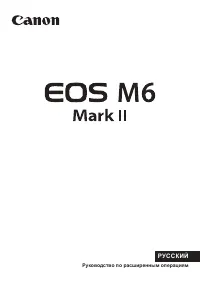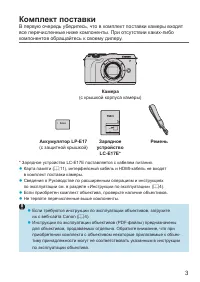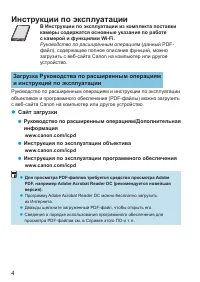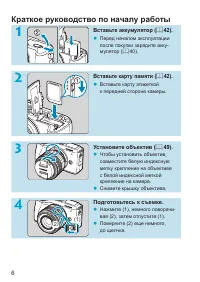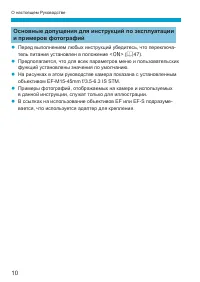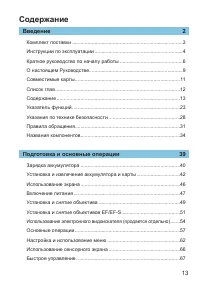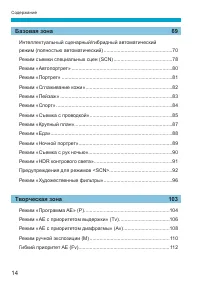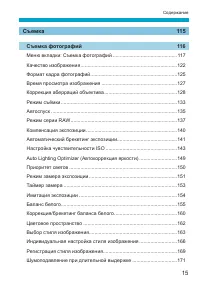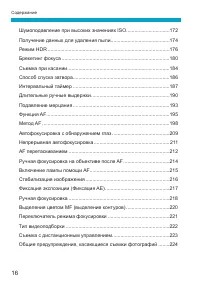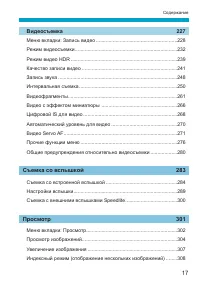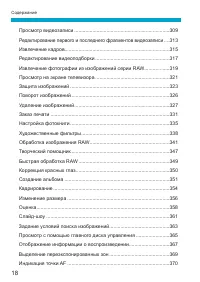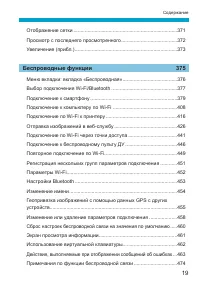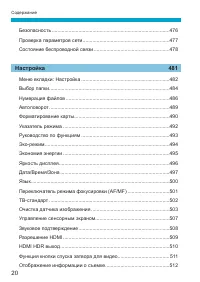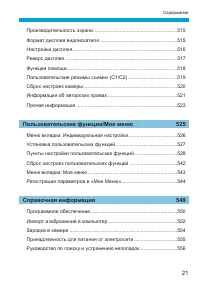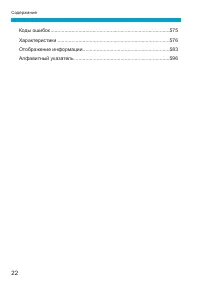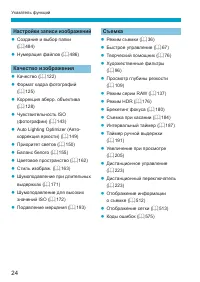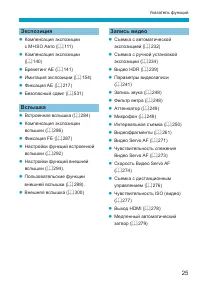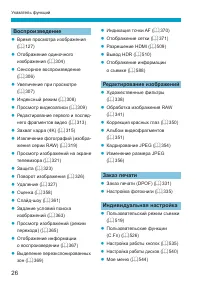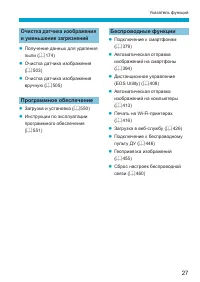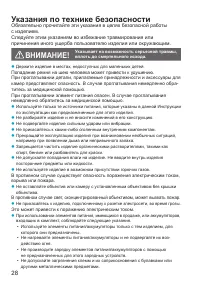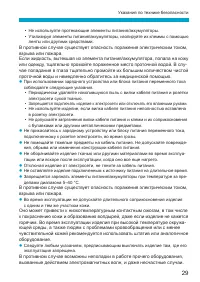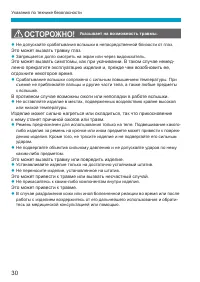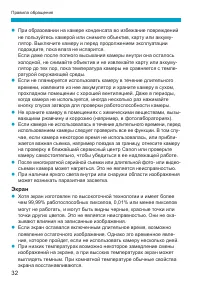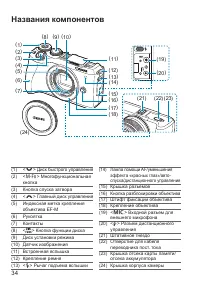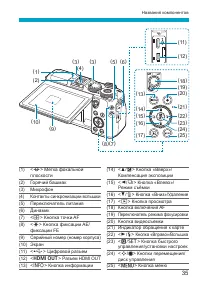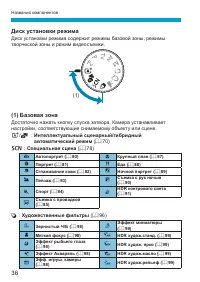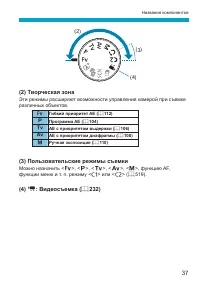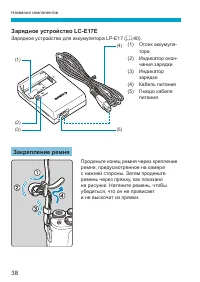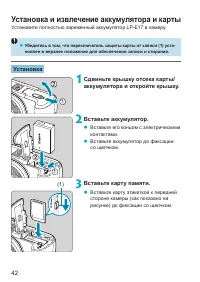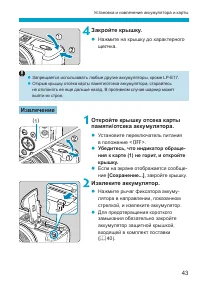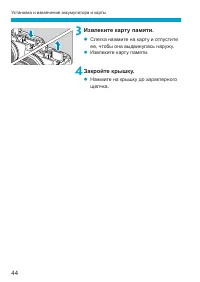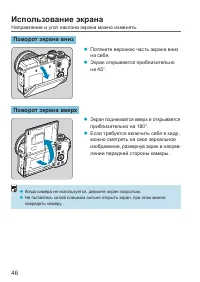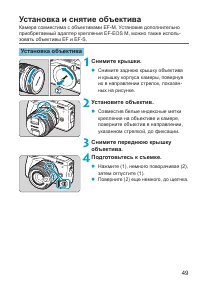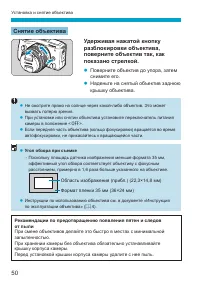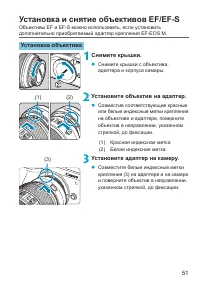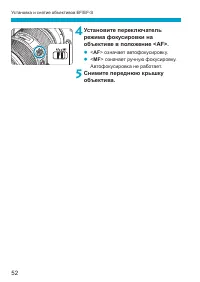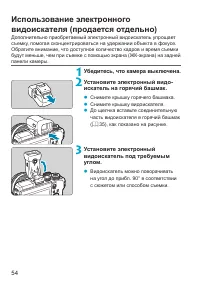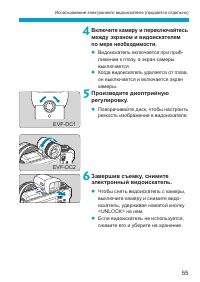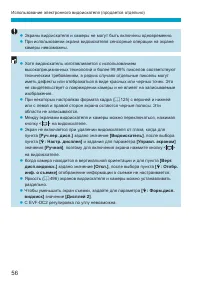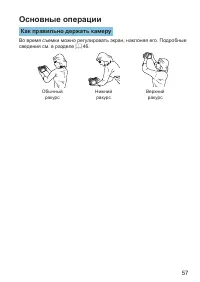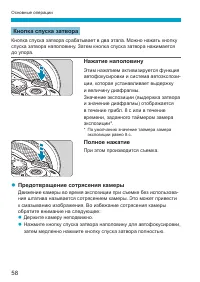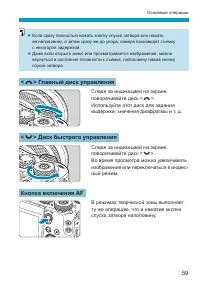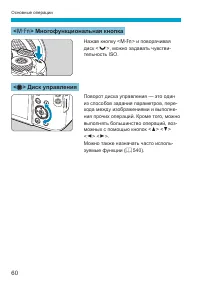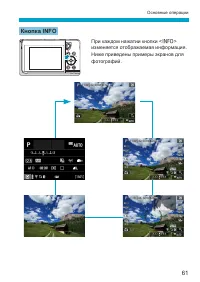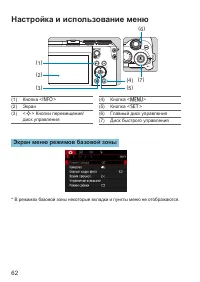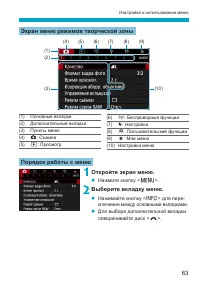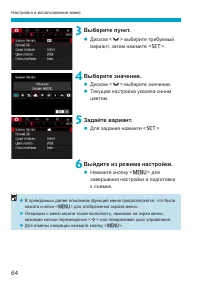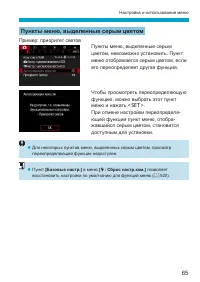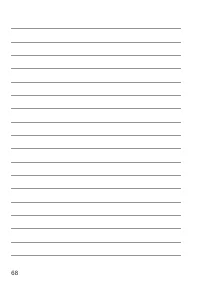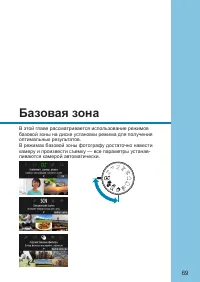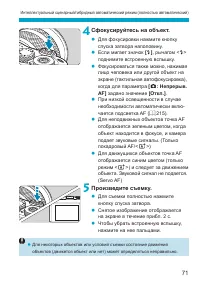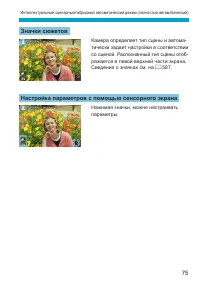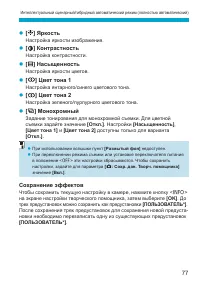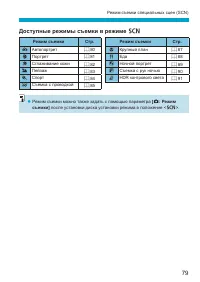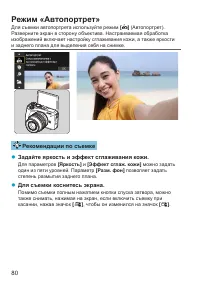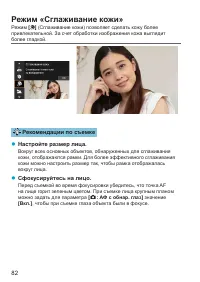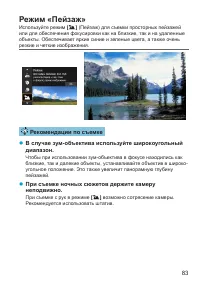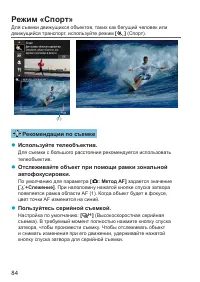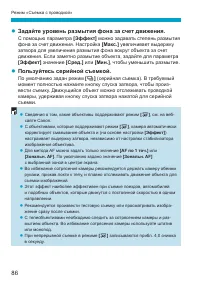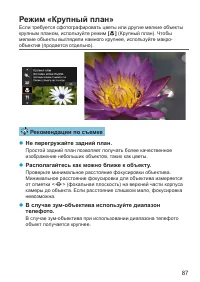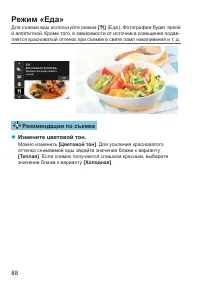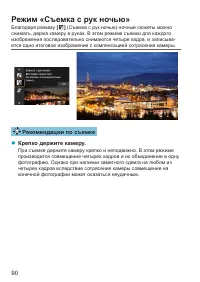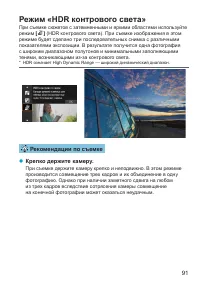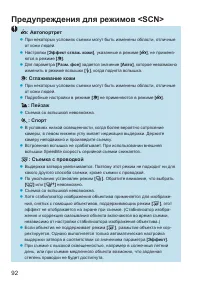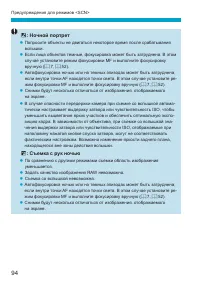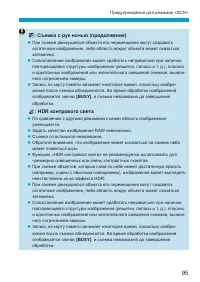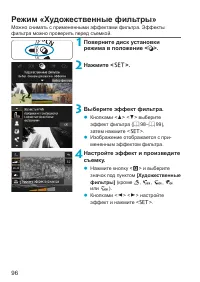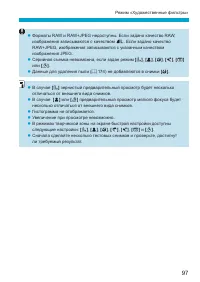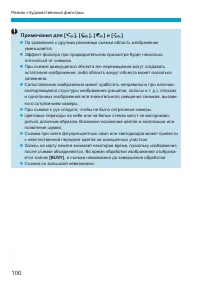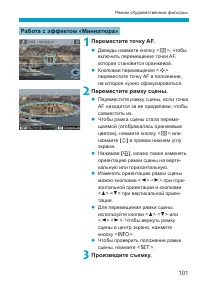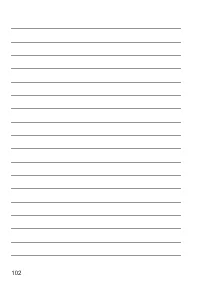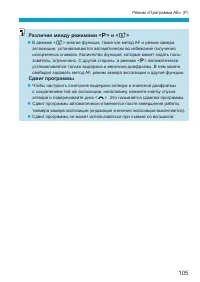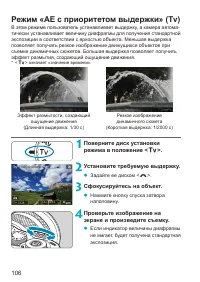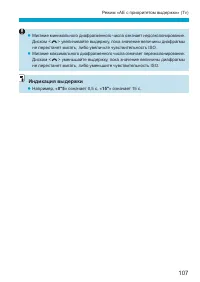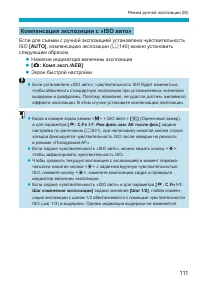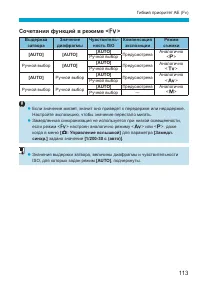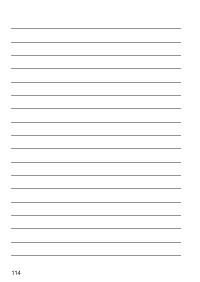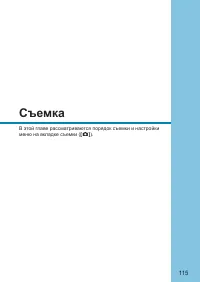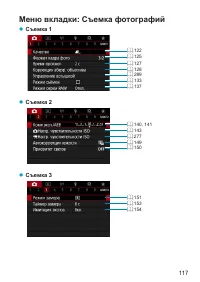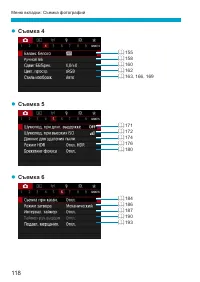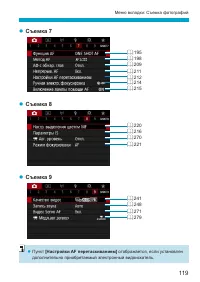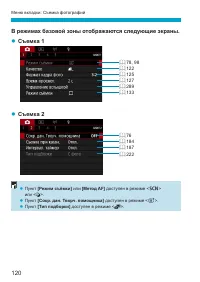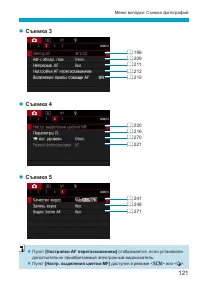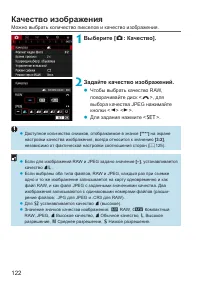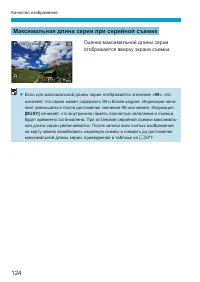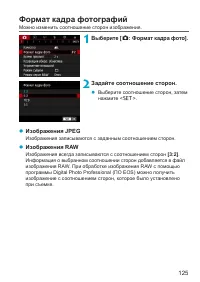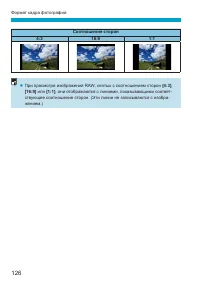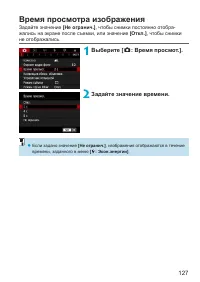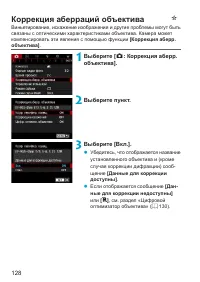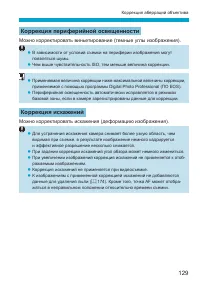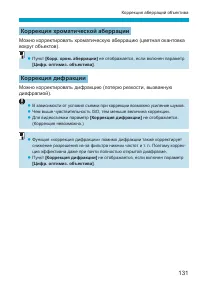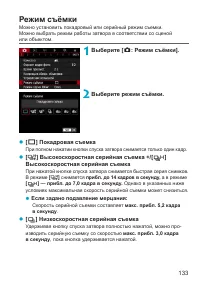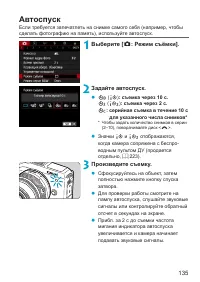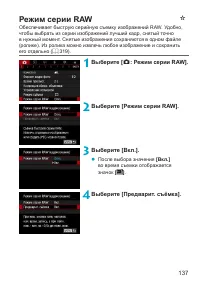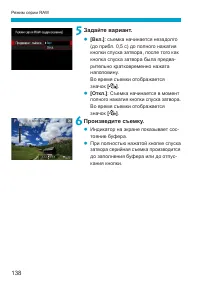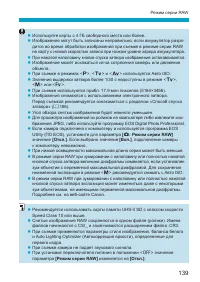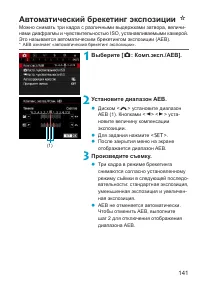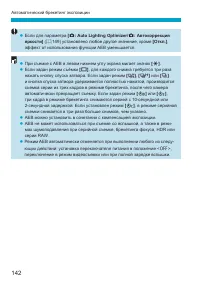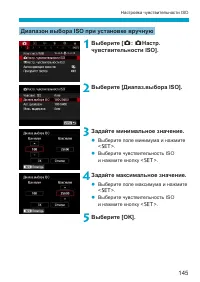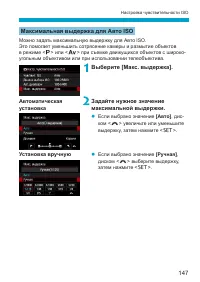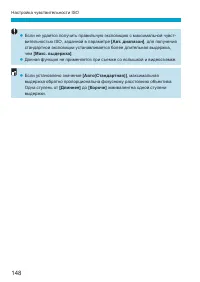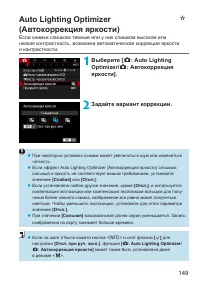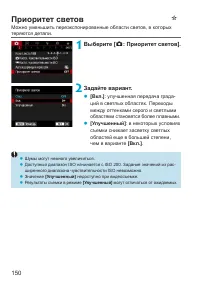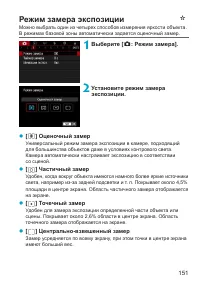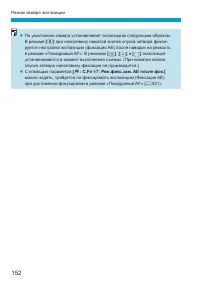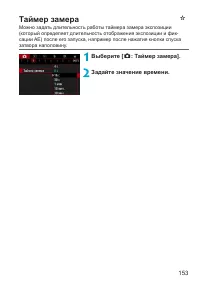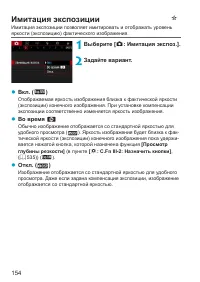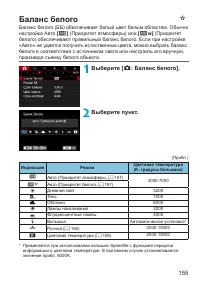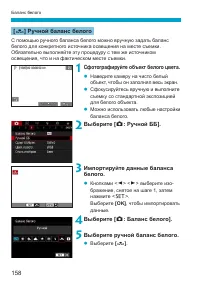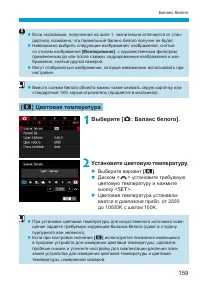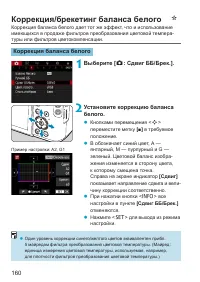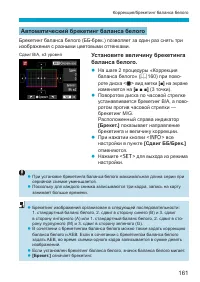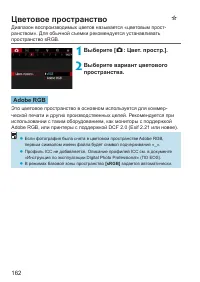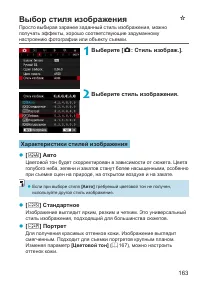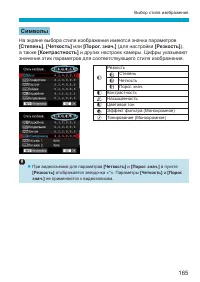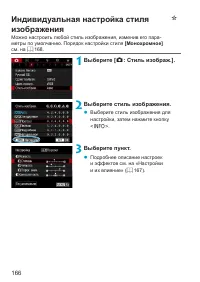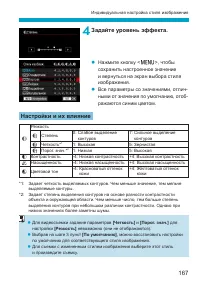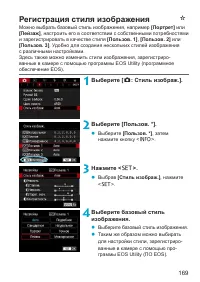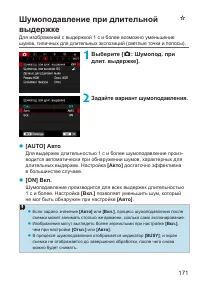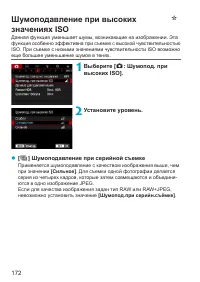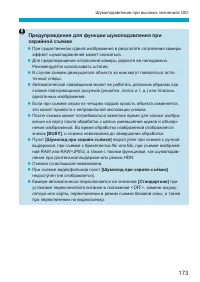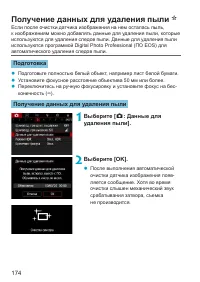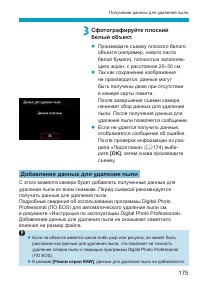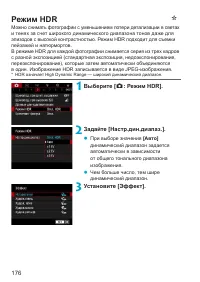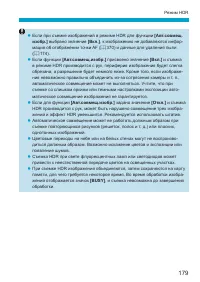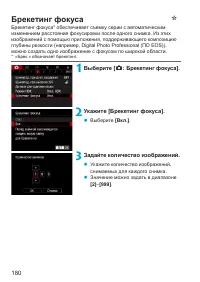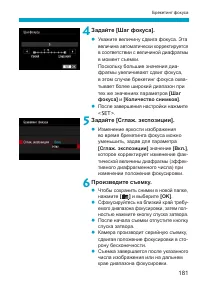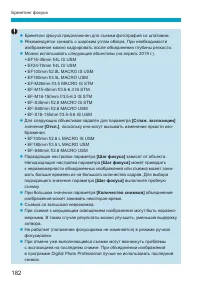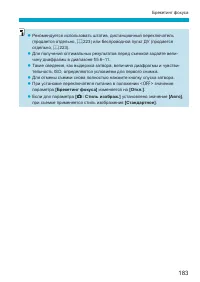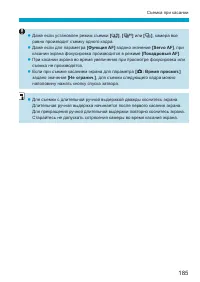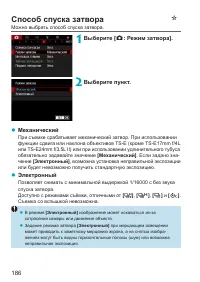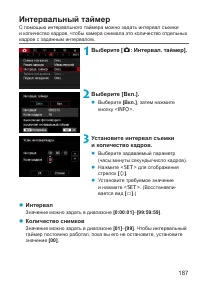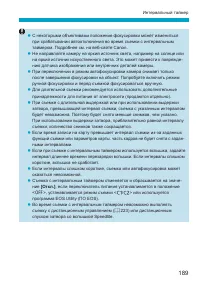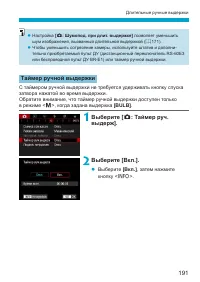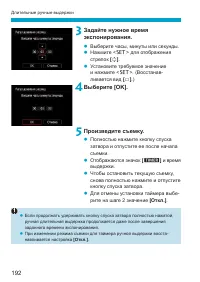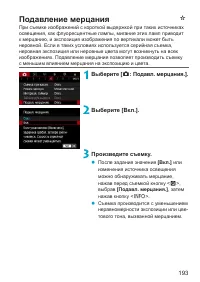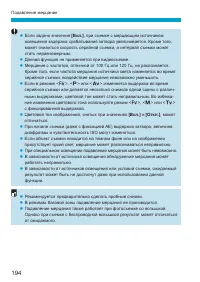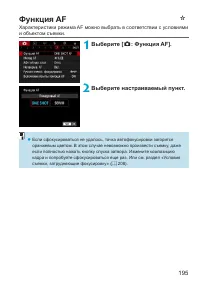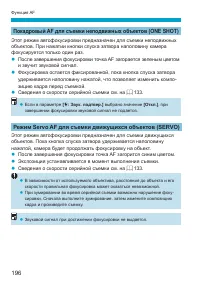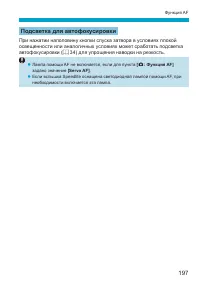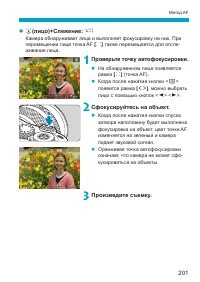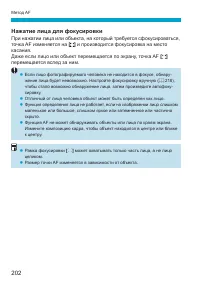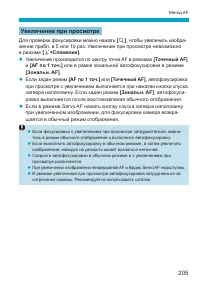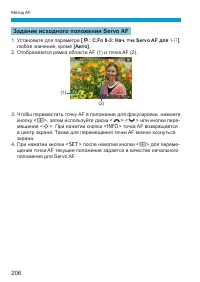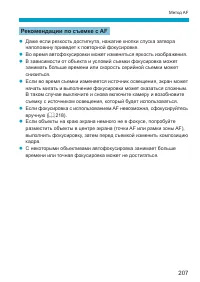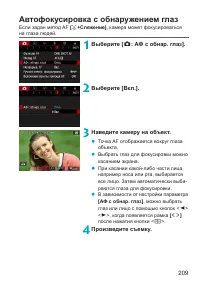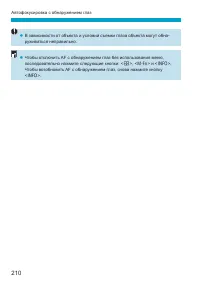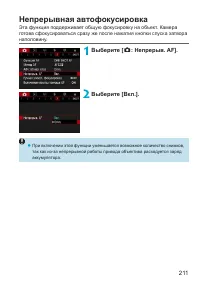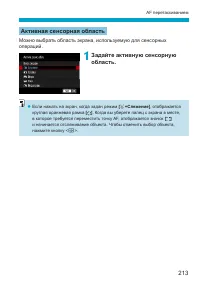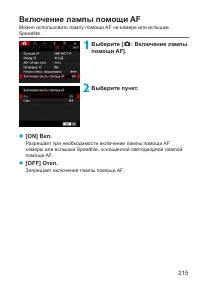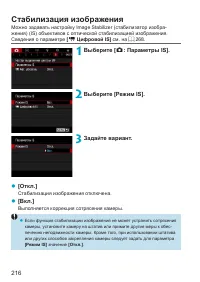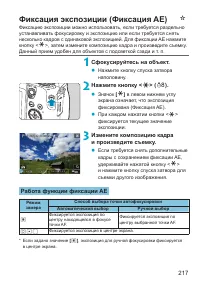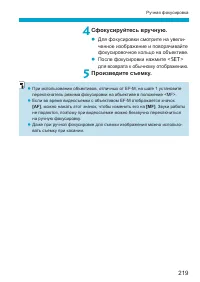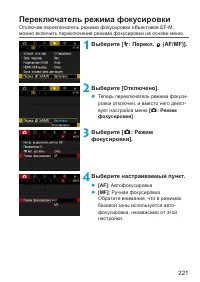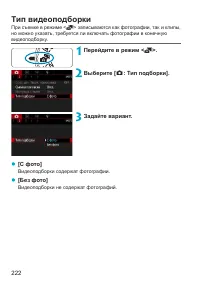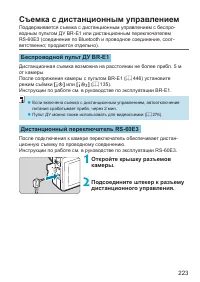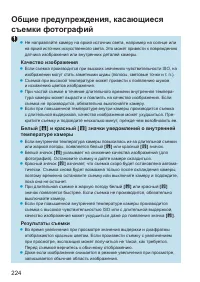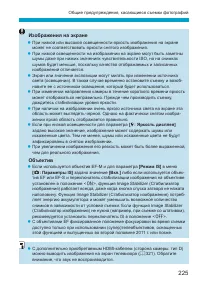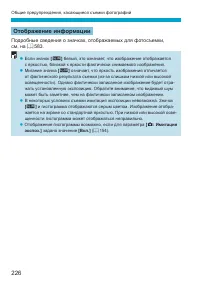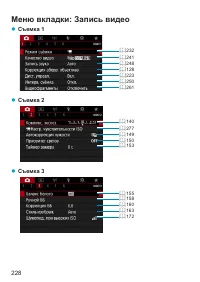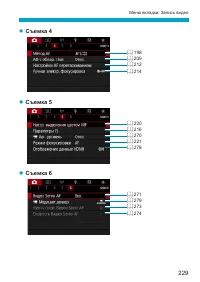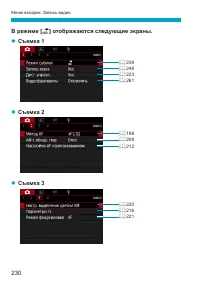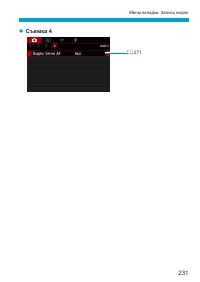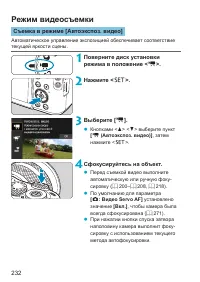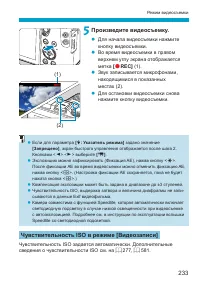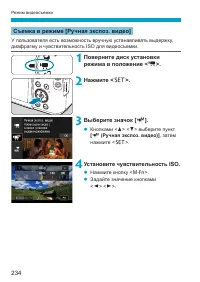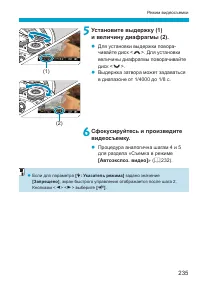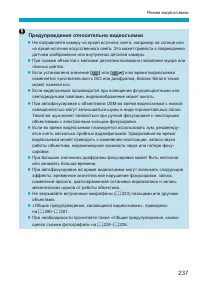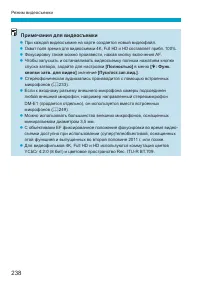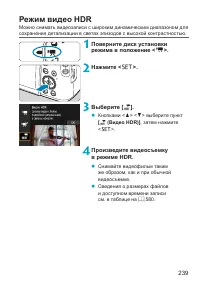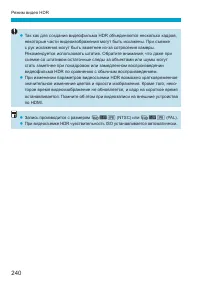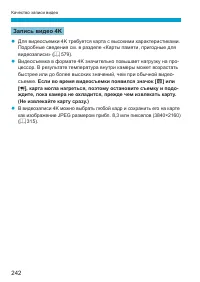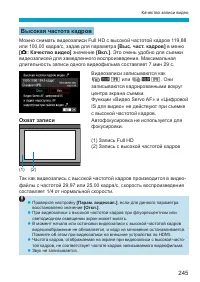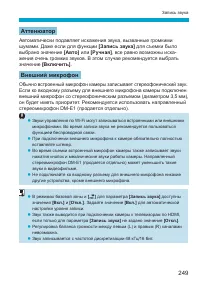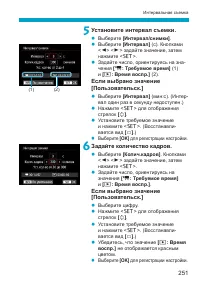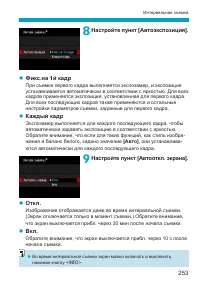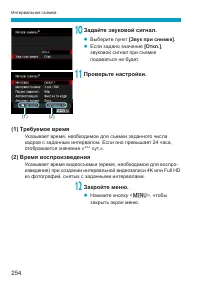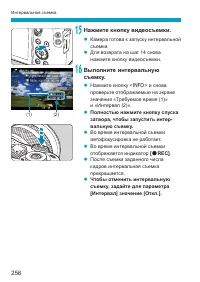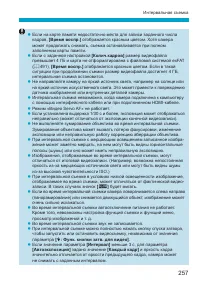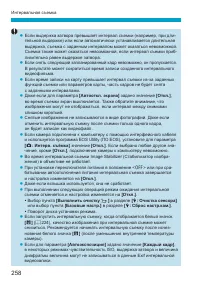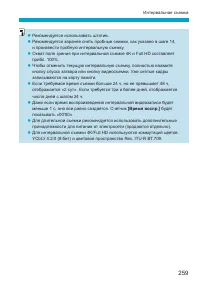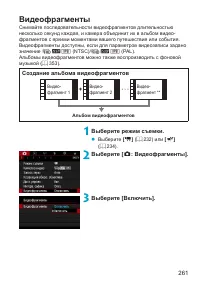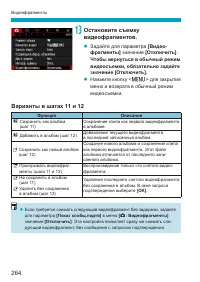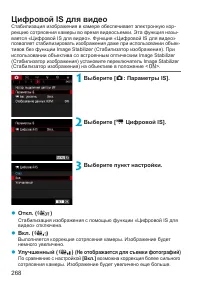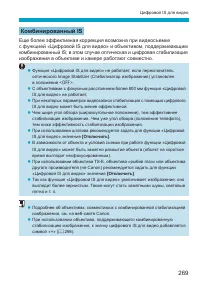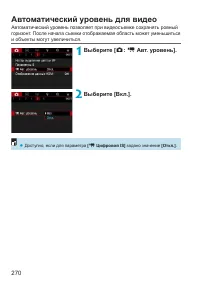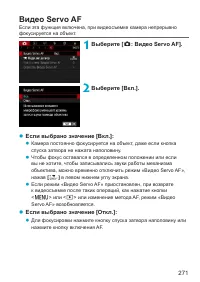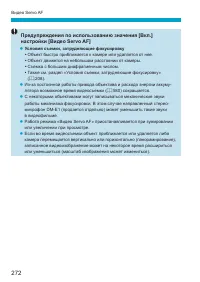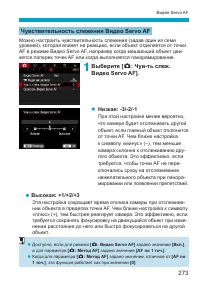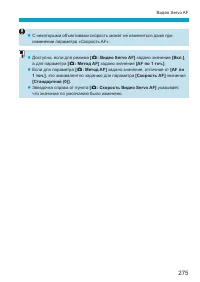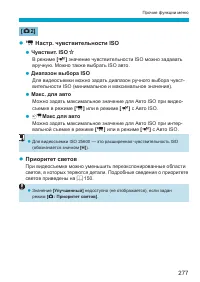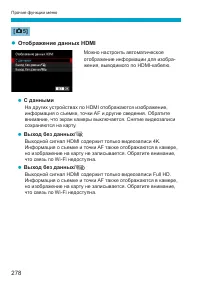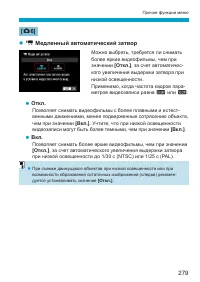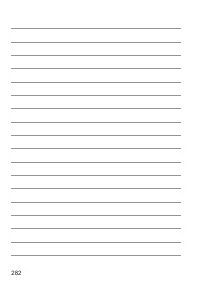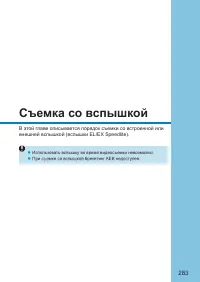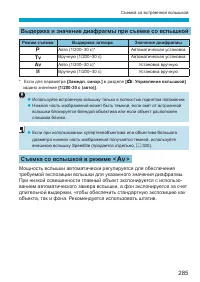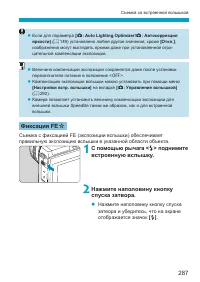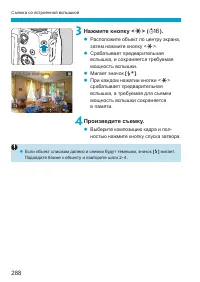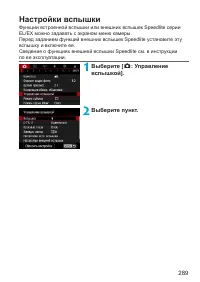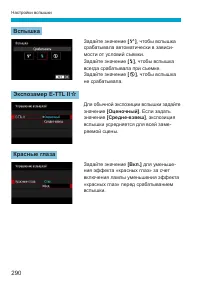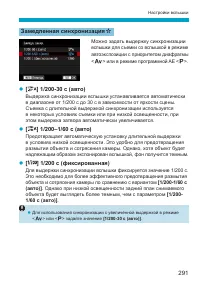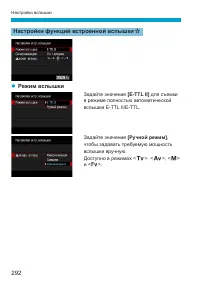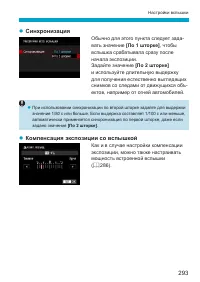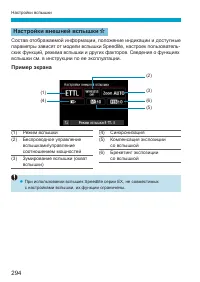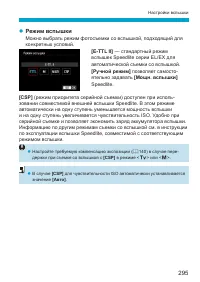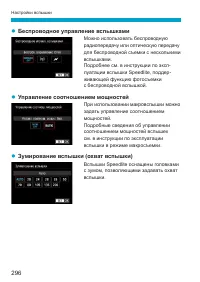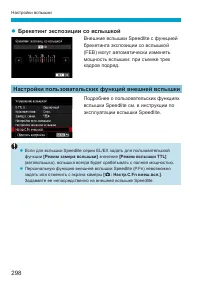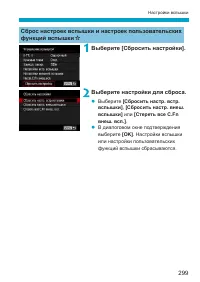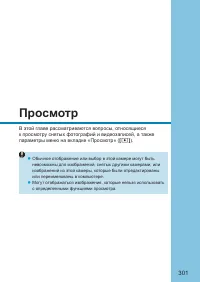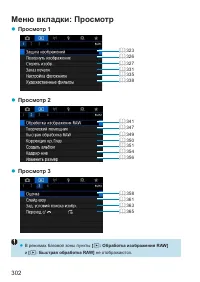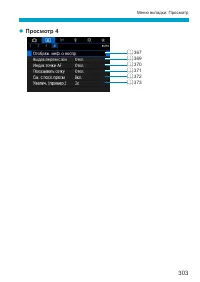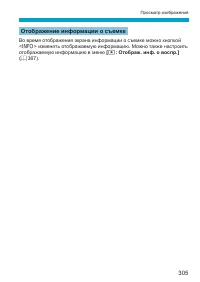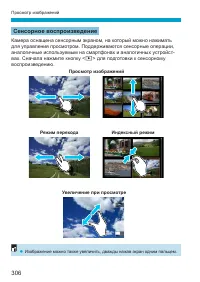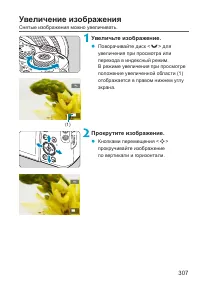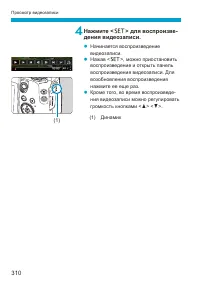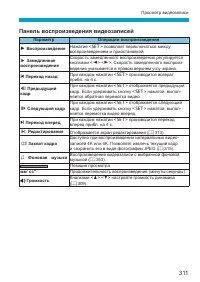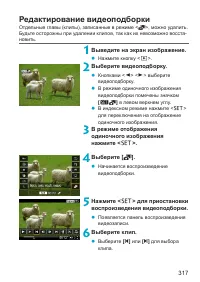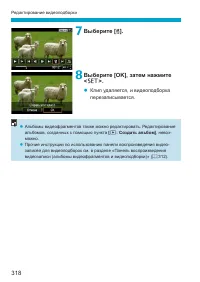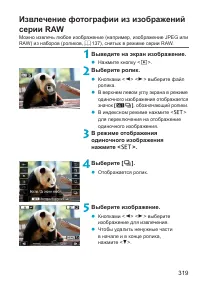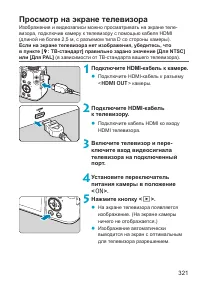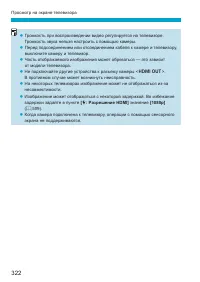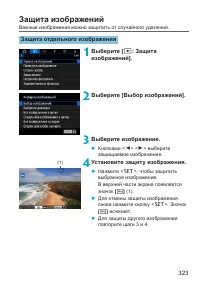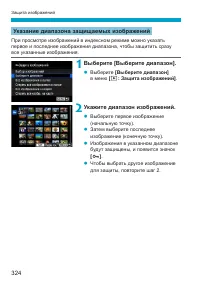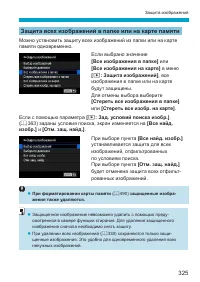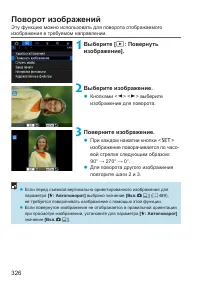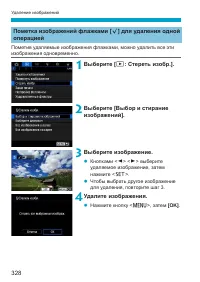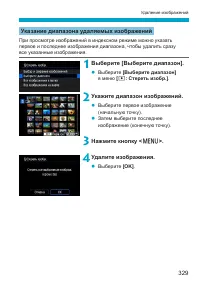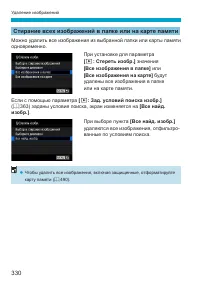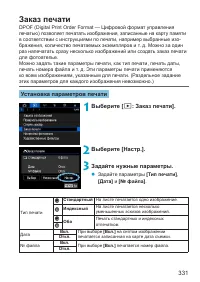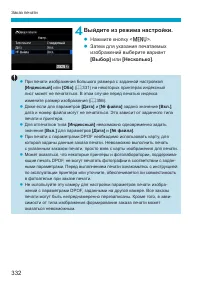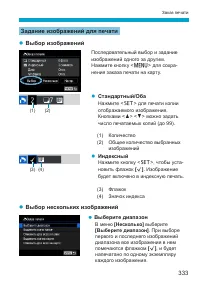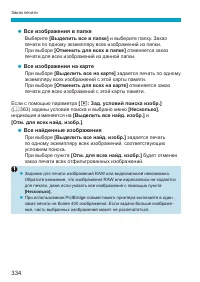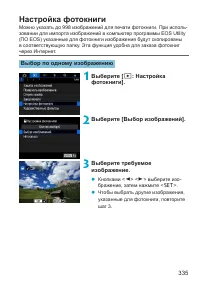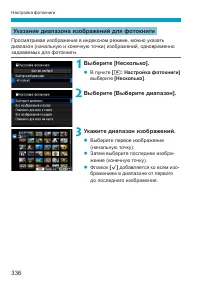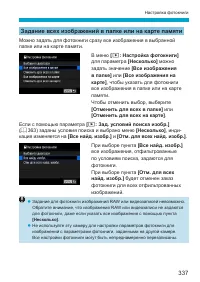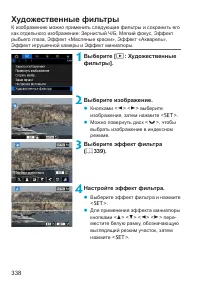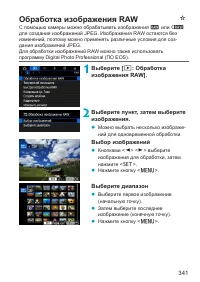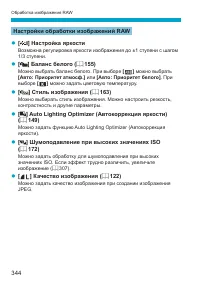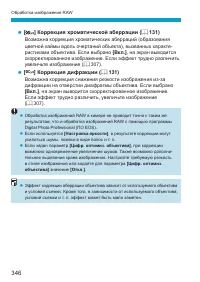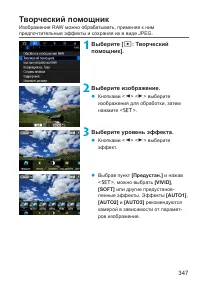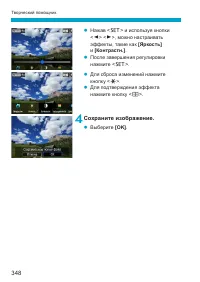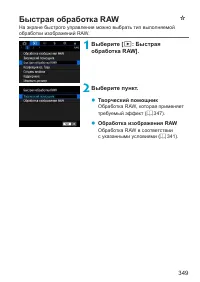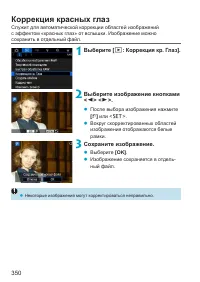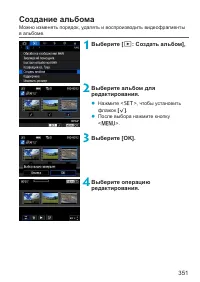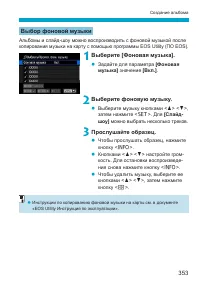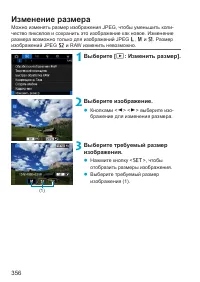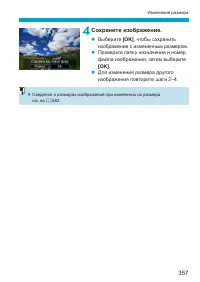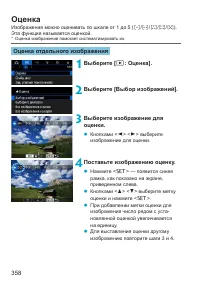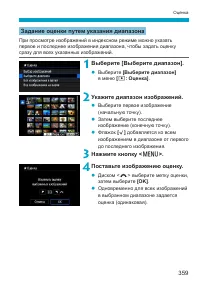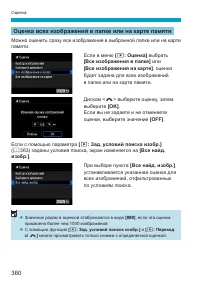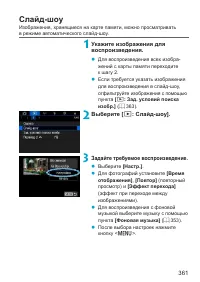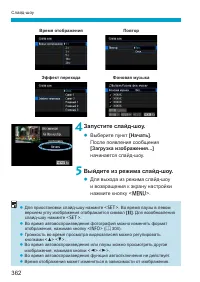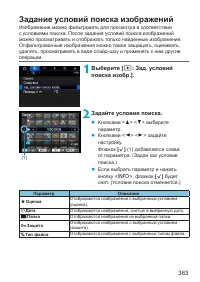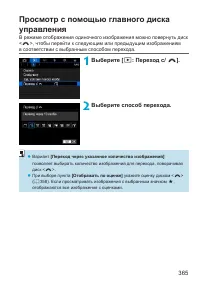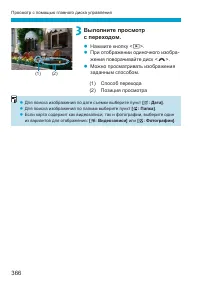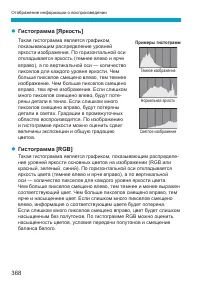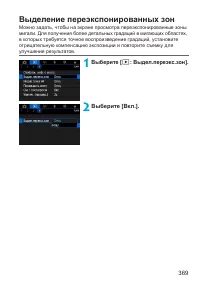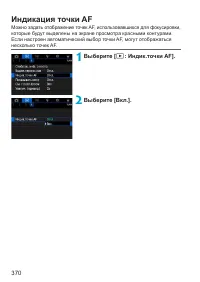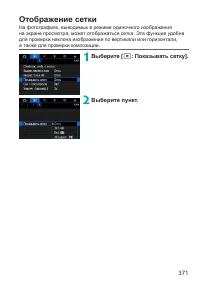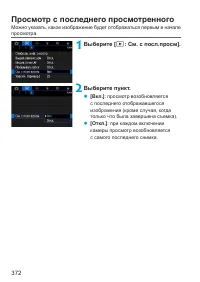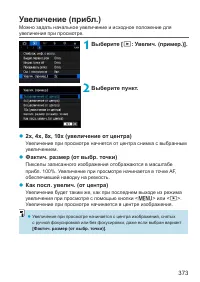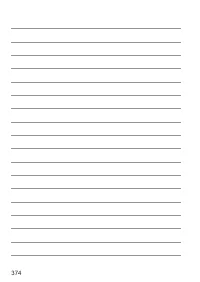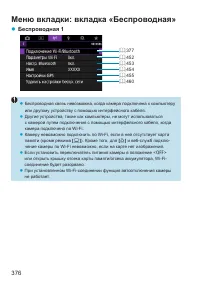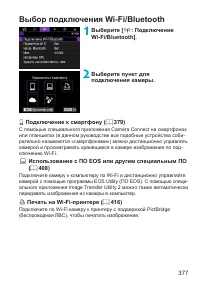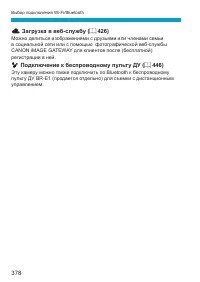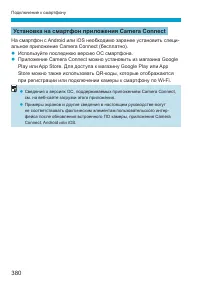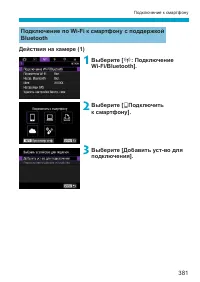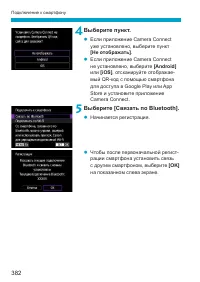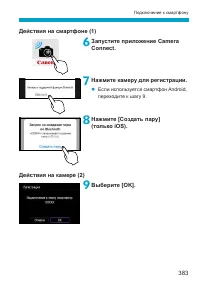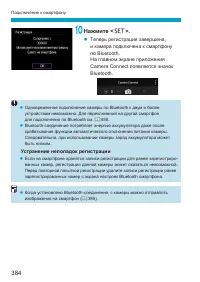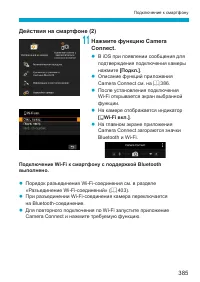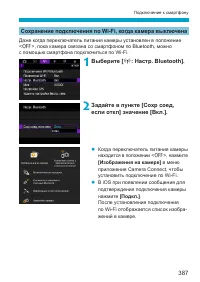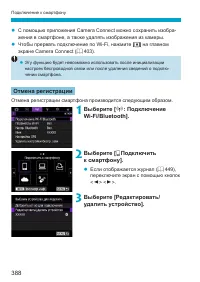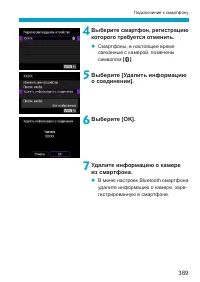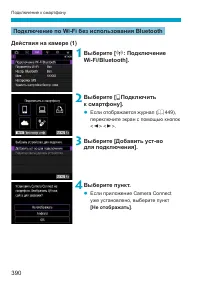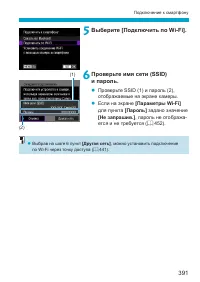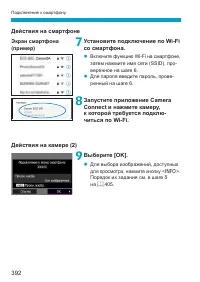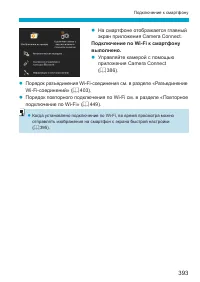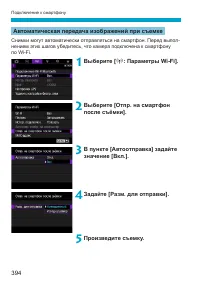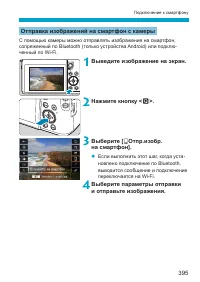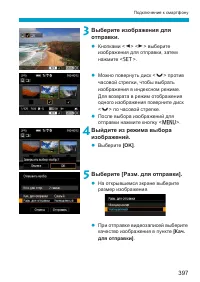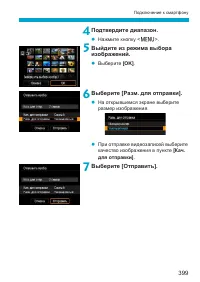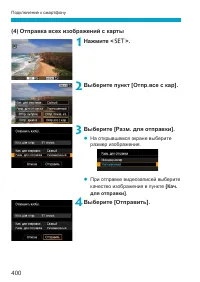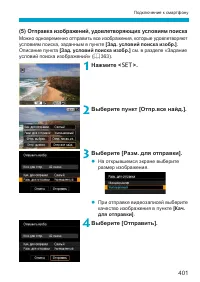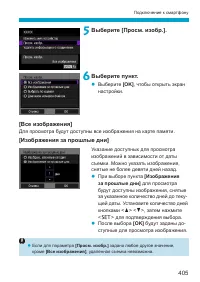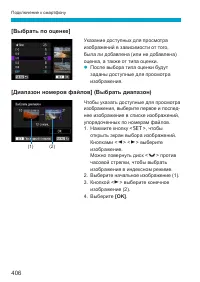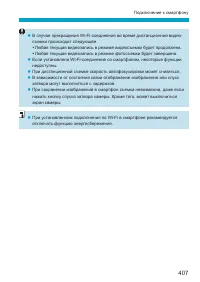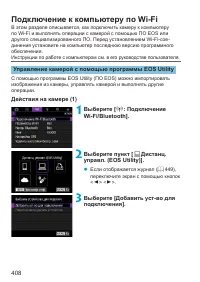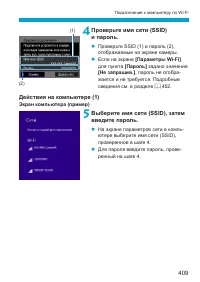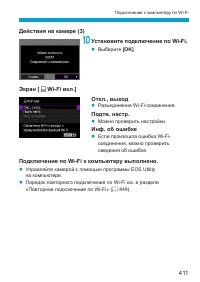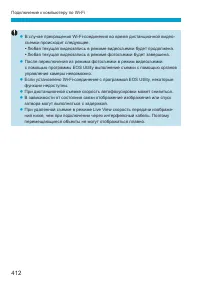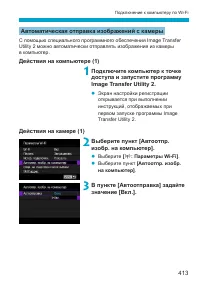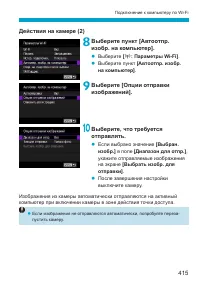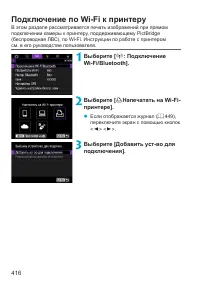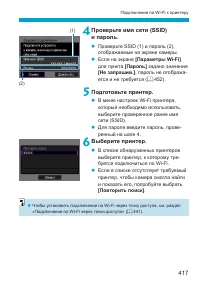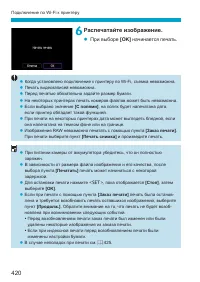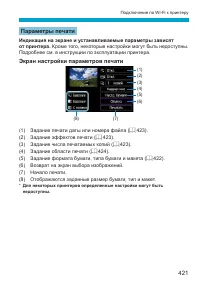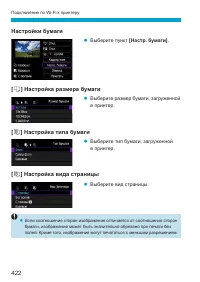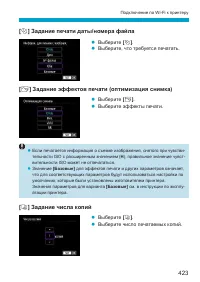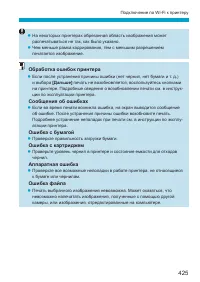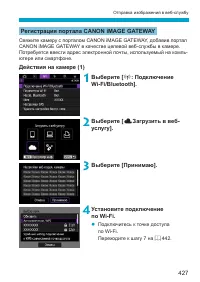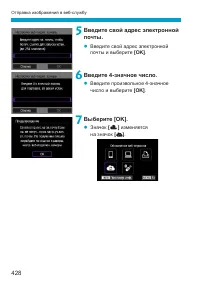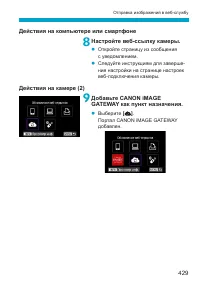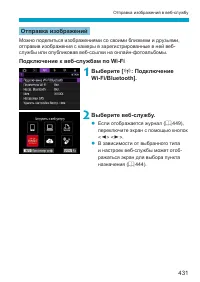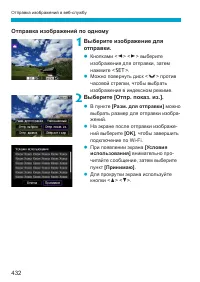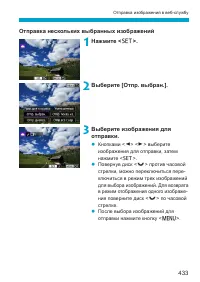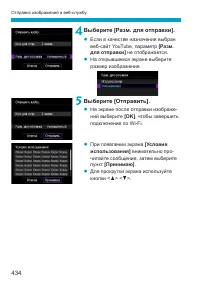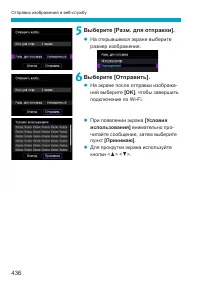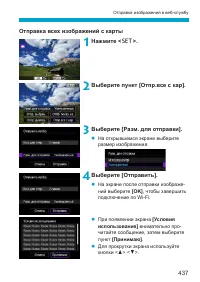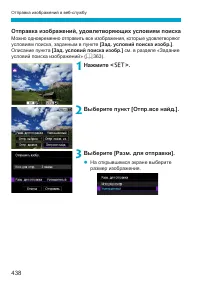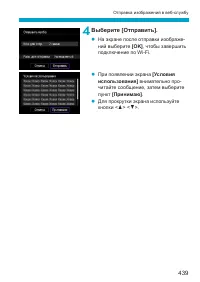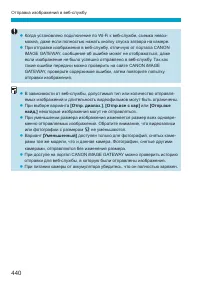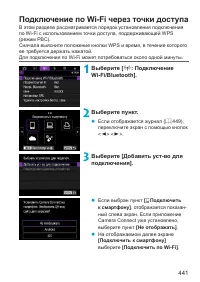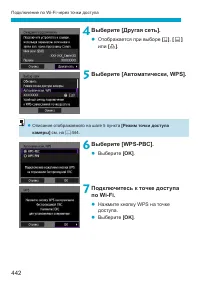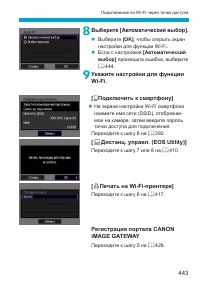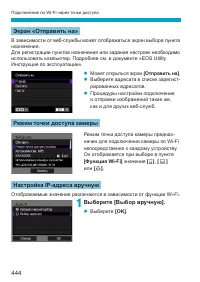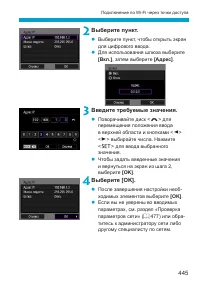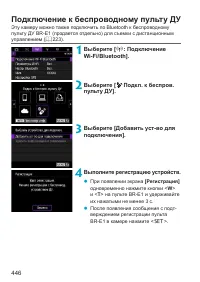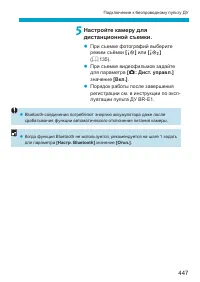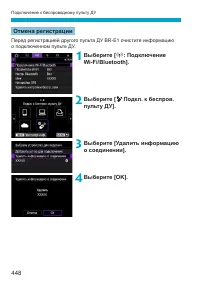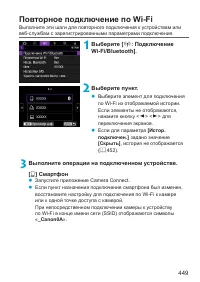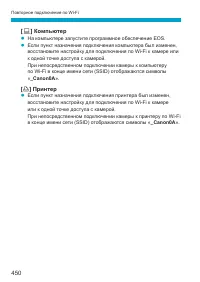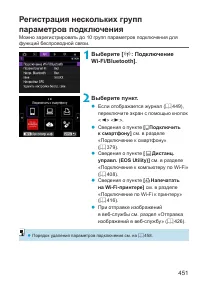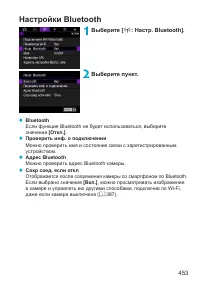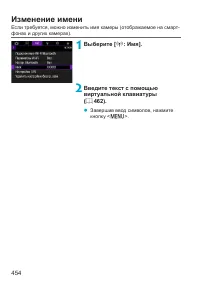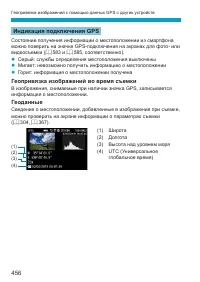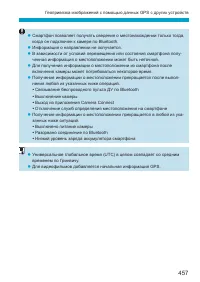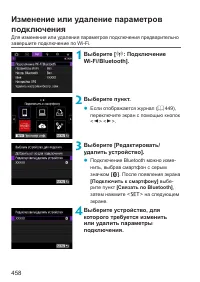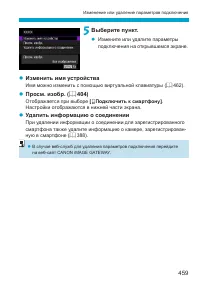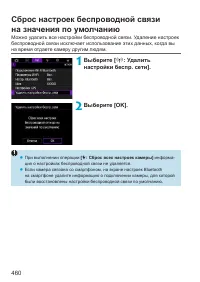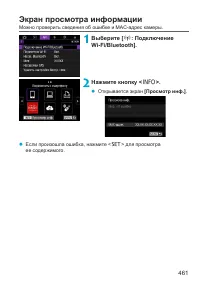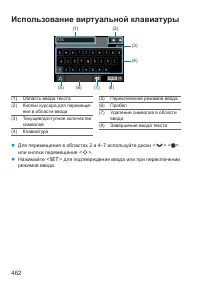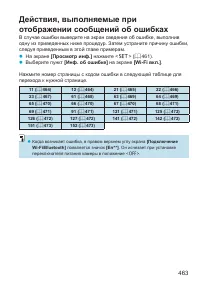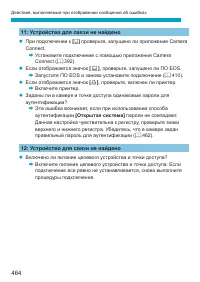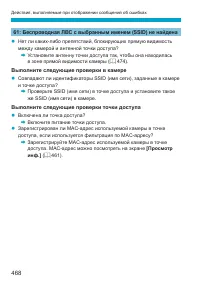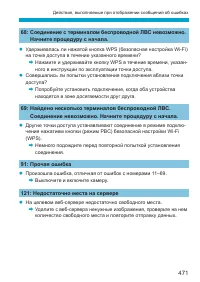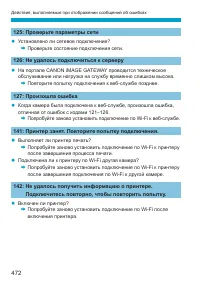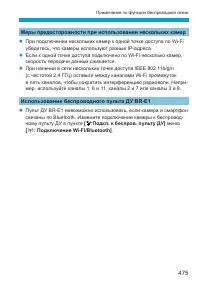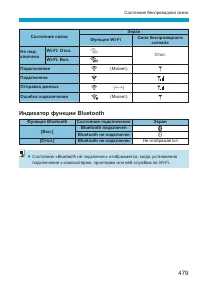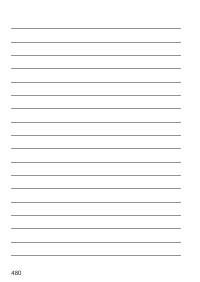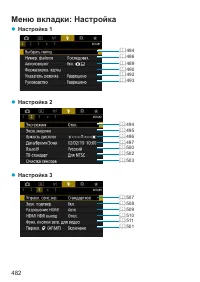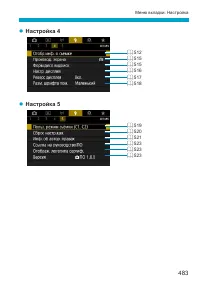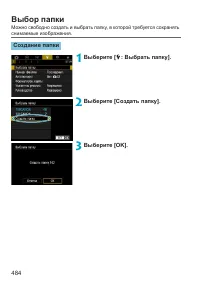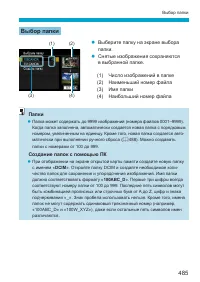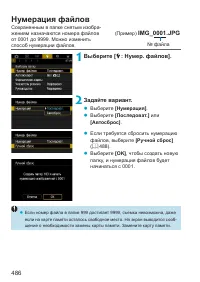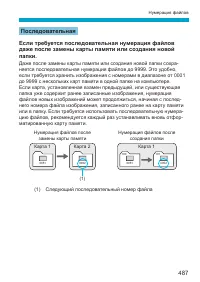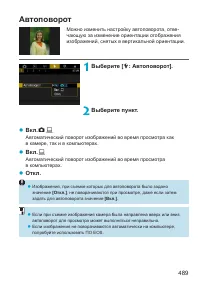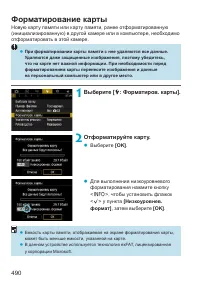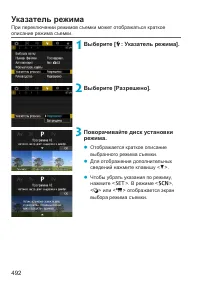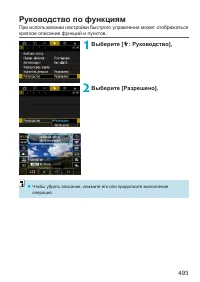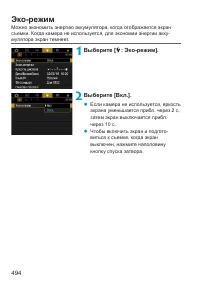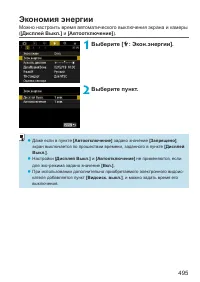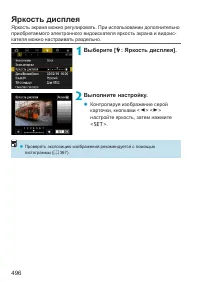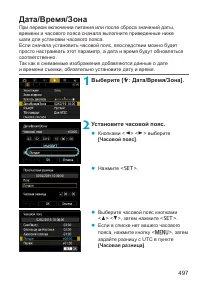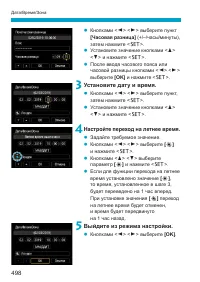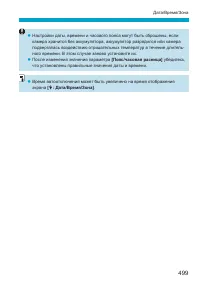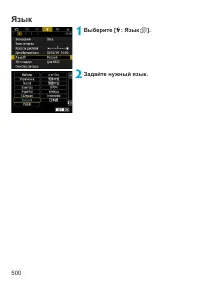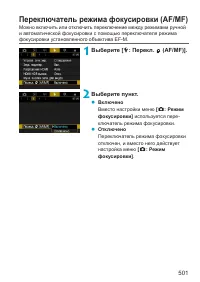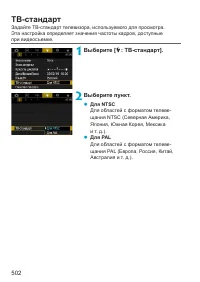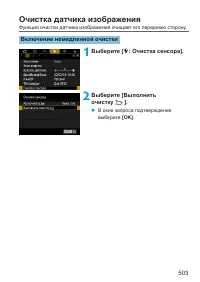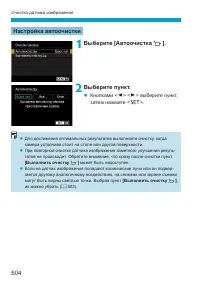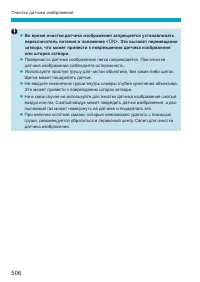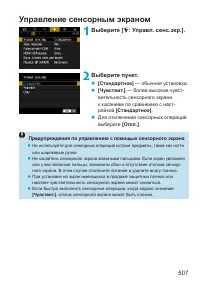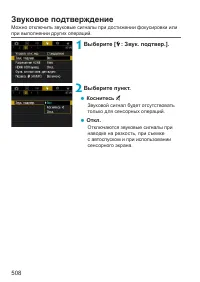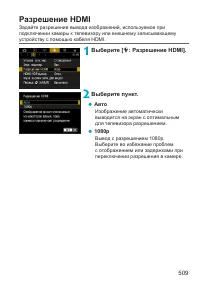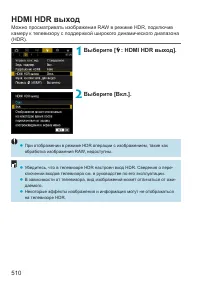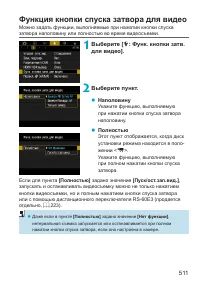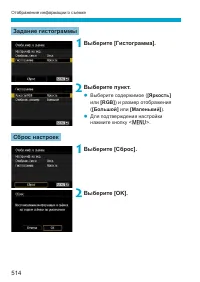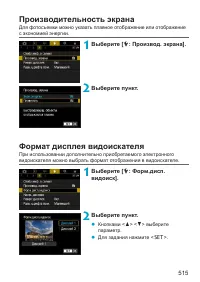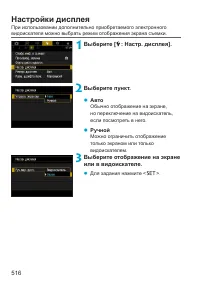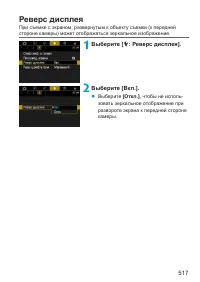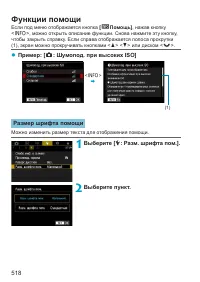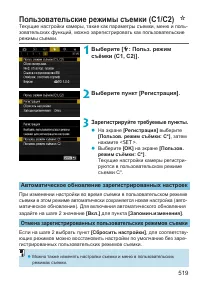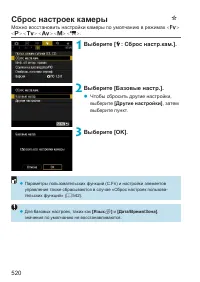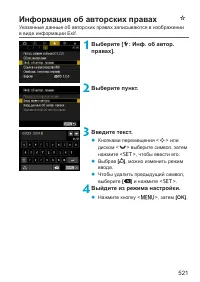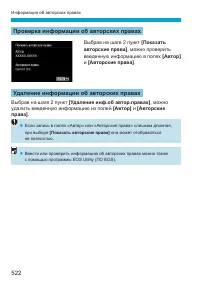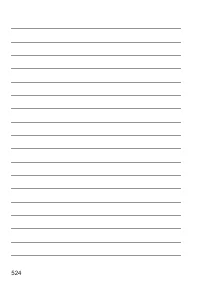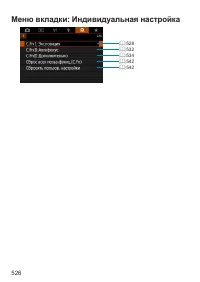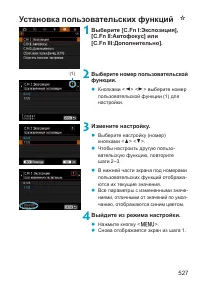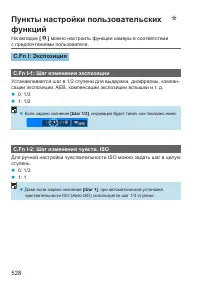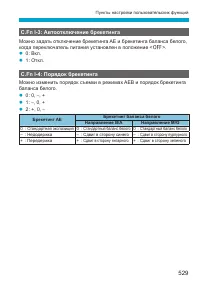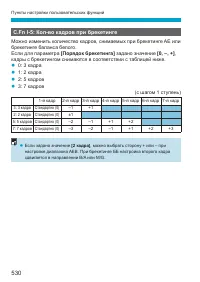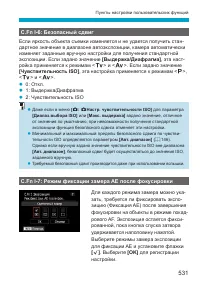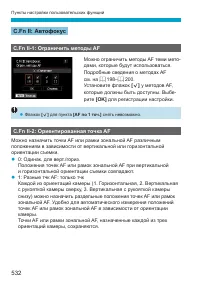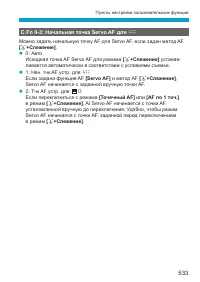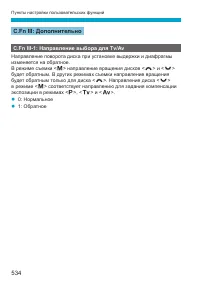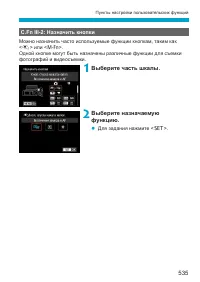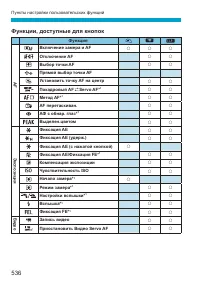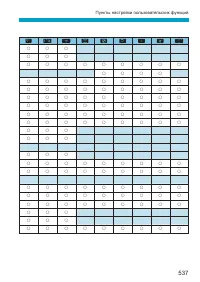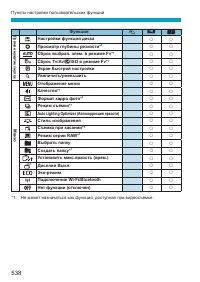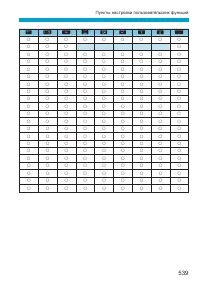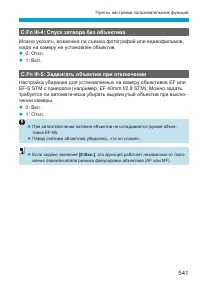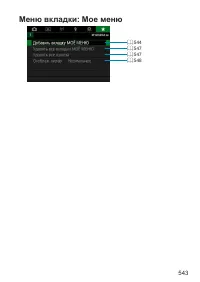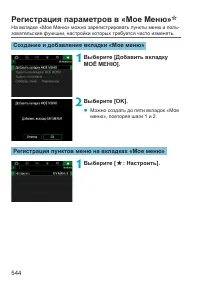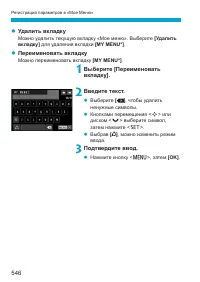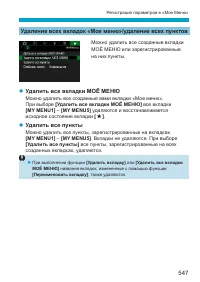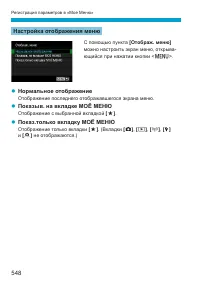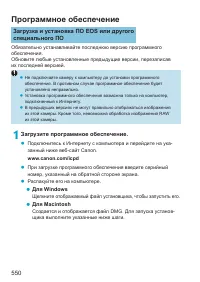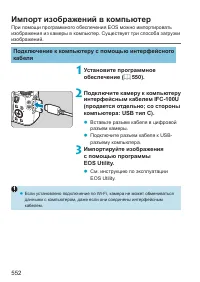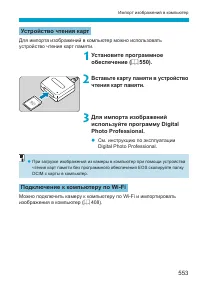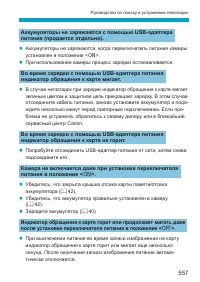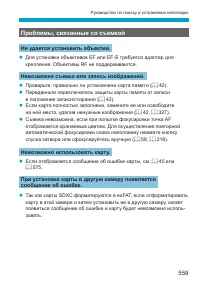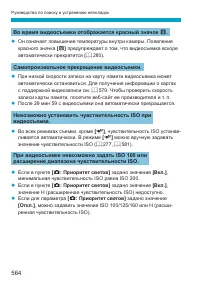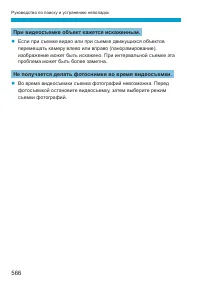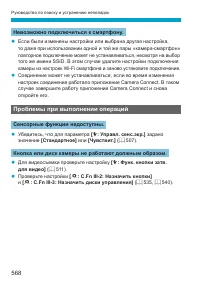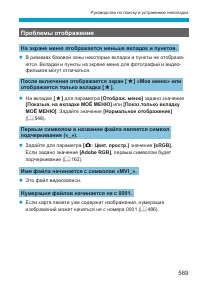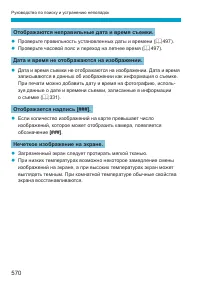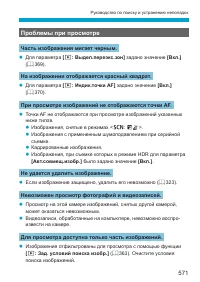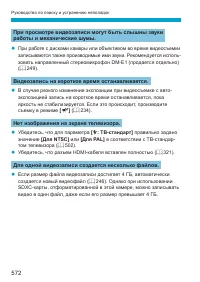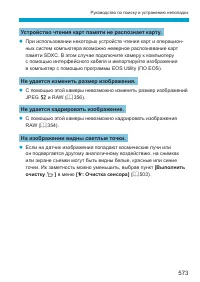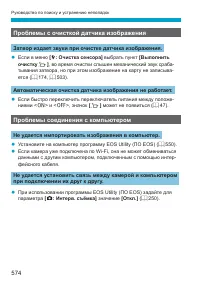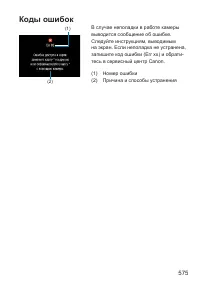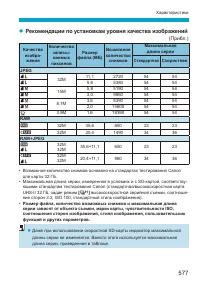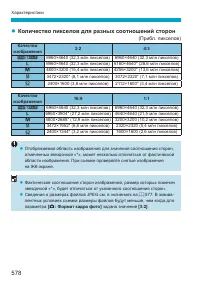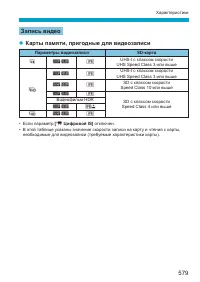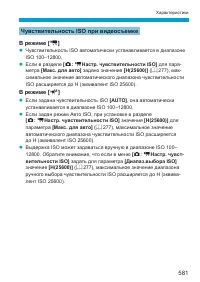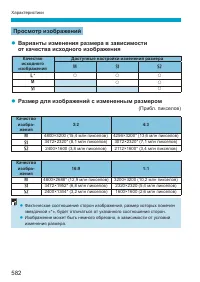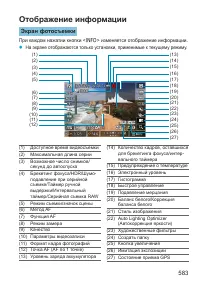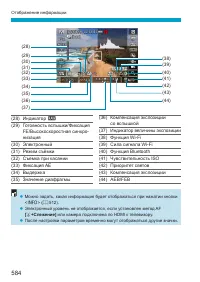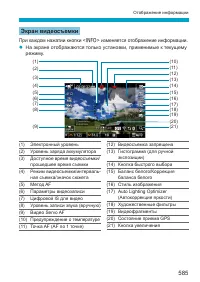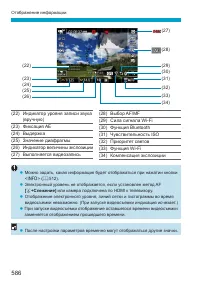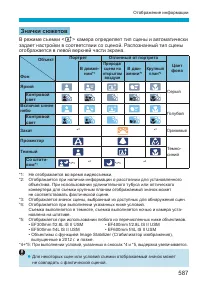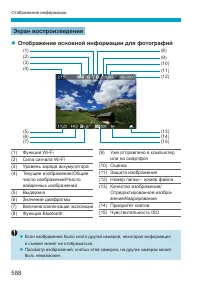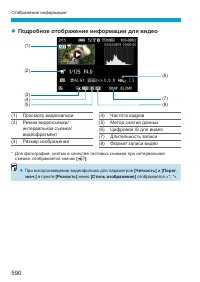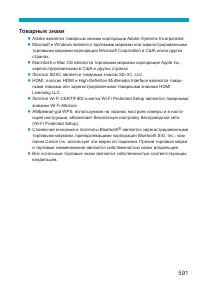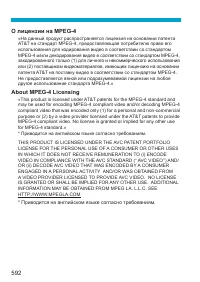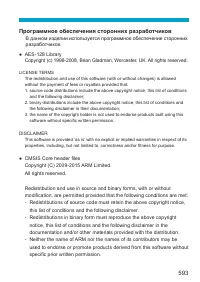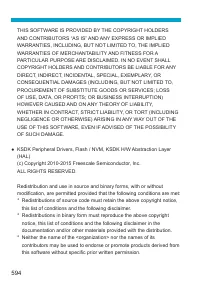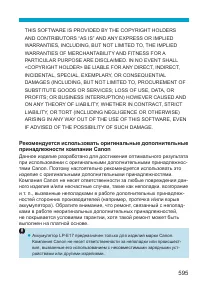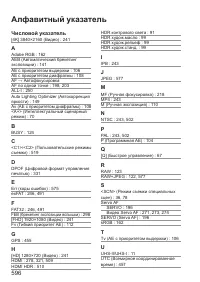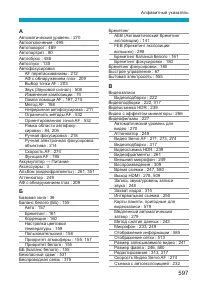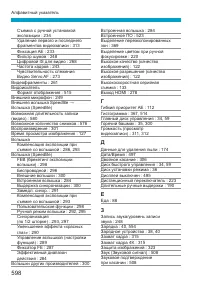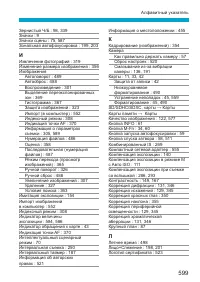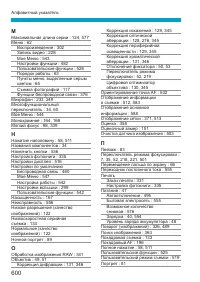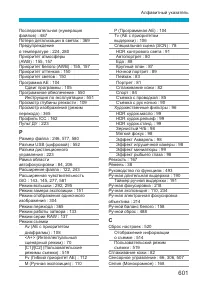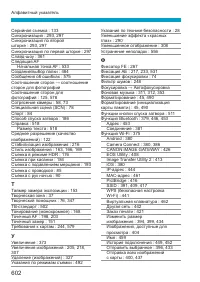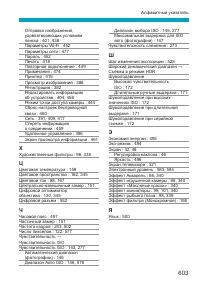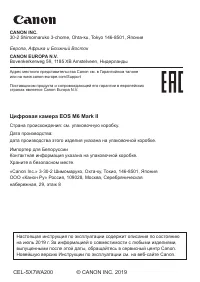Страница 2 - Введение
2 Введение Перед началом съемки обязательно ознакомьтесь со следующей информацией Во избежание проблем при съемке, а также для получения качест вен ных снимков сначала ознакомьтесь с разделами «Правила обращения» ( = 31) и «Указания по технике безопасности» ( = 28). Кроме того, вни мательно ознаком...
Страница 3 - Комплект поставки; В первую очередь убедитесь, что в комплект поставки камеры входят
3 Комплект поставки В первую очередь убедитесь, что в комплект поставки камеры входят все перечисленные ниже компоненты. При отсутствии какихлибо компонентов обращайтесь к своему дилеру. Камера (с крышкой корпуса камеры) Аккумулятор LP-E17 (с защитной крышкой) Зарядное устройство LC-E17E* Ремень * ...
Страница 4 - Инструкции по эксплуатации; В Инструкции по эксплуатации из комплекта поставки; Руководство по расширенным операциям; Загрузка Руководства по расширенным операциям; с вебсайта Canon на компьютер или другое устройство.; Сайт загрузки; Руководство по расширенным операциям/Дополнительная
4 Инструкции по эксплуатации В Инструкции по эксплуатации из комплекта поставки камеры содержатся основные указания по работе с камерой и функциями Wi-Fi. Руководство по расширенным операциям (данный PDF файл), содержащее полное описание функций, можно загрузить с вебсайта Canon на компьютер или д...
Страница 5 - в смартфон или планшет с помощью QRкода.
5 Инструкции по эксплуатации Загрузка Руководства по расширенным операциям и инструкций по эксплуатации с помощью QR-кода Руководство по расширенным операциям и инструкции по эксплуатации объективов и программного обеспечения (PDFфайлы) можно загрузить в смартфон или планшет с помощью QRкода. www....
Страница 6 - Краткое руководство по началу работы; Вставьте аккумулятор (
6 Краткое руководство по началу работы 1 Вставьте аккумулятор ( = 42). z Перед началом эксплуатации после покупки зарядите акку мулятор ( = 40). 2 Вставьте карту памяти ( = 42). z Вставьте карту этикеткой к передней стороне камеры. 3 Установите объектив ( = 49). z Чтобы установить объектив, совмест...
Страница 7 - AF
7 Краткое руководство по началу работы 5 Установите переключатель питания в положение < 1 > ( = 47). 6 Установите переключатель режима фокусировки в положение <AF>. z < AF > означает автофокусировку. z < MF > означает ручную фоку сиров ку. Автофокусировка не работает. 7 Пове...
Страница 9 - О настоящем Руководстве; Значки, используемые в настоящем Руководстве
9 О настоящем Руководстве Значки, используемые в настоящем Руководстве < 6 > : обозначает главный диск управления. < 5 > : обозначает диск быстрого управления. < W > < X > < Y > < Z > : обозначают соответствующие направления на кнопках перемещения < V >. <...
Страница 10 - Основные допущения для инструкций по эксплуатации
10 О настоящем Руководстве Основные допущения для инструкций по эксплуатации и примеров фотографий z Перед выполнением любых инструкций убедитесь, что переклю ча тель питания установлен в положение < 1 > ( = 47). z Предполагается, что для всех параметров меню и пользовательских функций устано...
Страница 11 - Совместимые карты; С камерой могут использоваться указанные ниже карты памяти,; Новую карту памяти или карту памяти,; Поддерживаются карты UHSII и UHSI.; Карты памяти, пригодные для записи видео; При видеосъемке используйте карту большой емкости с высокими; Карта для записи фотографий или видео не входит
11 Совместимые карты С камерой могут использоваться указанные ниже карты памяти, независимо от их емкости. Новую карту памяти или карту памяти, ранее отформатированную (инициализированную) в другой камере или в компьютере, необходимо отформатировать в этой камере ( = 490). z Карты памяти SD/SDHC/SDX...
Страница 12 - Список глав
12 Список глав Введение 2 Подготовка и основные операции 39 Базовая зона 69 Творческая зона 103 Съемка 115 Съемка со вспышкой 283 Просмотр 301 Беспроводные функции 375 Настройка 481 Пользовательские функции/Мое меню 525 Справочная информация 549
Страница 13 - Подготовка и основные операции; Содержание
13 Введение 2 Комплект поставки ............................................................................... 3 Инструкции по эксплуатации ............................................................... 4 Краткое руководство по началу работы ............................................. 6 О настоя...
Страница 14 - Базовая зона; Режим «Съемка с рук ночью»; Творческая зона
14 Содержание Базовая зона 69 Интеллектуальный сценарный/гибридный автоматический режим (полностью автоматический) .................................................70Режим съемки специальных сцен (SCN) ..........................................78Режим «Автопортрет» .....................................
Страница 15 - Съемка; Съемка фотографий; Автоматический брекетинг экспозиции
15 Содержание Съемка 115 Съемка фотографий 116 Меню вкладки: Съемка фотографий .............................................. 117Качество изображения ..................................................................... 122 Формат кадра фотографий .......................................................
Страница 17 - Видеосъемка; Съемка со вспышкой
17 Содержание Видеосъемка 227 Меню вкладки: Запись видео .......................................................... 228 Режим видеосъемки ......................................................................... 232 Режим видео HDR .......................................................................
Страница 18 - Извлечение кадров
18 Содержание Просмотр видеозаписи .................................................................... 309 Редактирование первого и последнего фрагментов видеозаписи .... 313 Извлечение кадров ...........................................................................315 Редактирование видеоподборк...
Страница 19 - Беспроводные функции; Параметры WiFi
19 Содержание Отображение сетки ..........................................................................371Просмотр с последнего просмотренного ........................................372Увеличение (прибл.) .........................................................................373 Беспроводные ф...
Страница 20 - Настройка; Управление сенсорным экраном
20 Содержание Безопасность ....................................................................................476Проверка параметров сети ..............................................................477Состояние беспроводной связи ......................................................478 Настройка...
Страница 21 - Настройки дисплея; Пользовательские функции/Мое меню; Регистрация параметров в «Мое Меню»; Справочная информация
21 Содержание Производительность экрана ............................................................ 515 Формат дисплея видоискателя ....................................................... 515 Настройки дисплея ...........................................................................516 Реверс дис...
Страница 23 - Указатель функций
23 Указатель функций Питание z Зарядка аккумулятора ( = 40) z Уровень заряда аккумулятора ( = 48) z Экорежим ( = 494) z Экономия энергии ( = 495) Карты памяти z Форматирование ( = 490) z Карты, поддерживающие видеосъемку ( = 579) Объектив z Установка ( = 49, = 51) z Снятие ( = 50, = 53) z Спуск зат...
Страница 24 - Настройки записи изображений
24 Указатель функций Настройки записи изображений z Создание и выбор папки ( = 484) z Нумерация файлов ( = 486) Качество изображения z Качество ( = 122) z Формат кадра фотографий ( = 125) z Коррекция аберр. объектива ( = 128) z Чувствительность ISO (фотографии) ( = 143) z Auto Lighting Optimizer (Ав...
Страница 25 - Экспозиция; Вспышка
25 Указатель функций Экспозиция z Компенсация экспозиции с M+ISO Авто ( = 111) z Компенсация экспозиции ( = 140) z Брекетинг AE ( = 141) z Имитация экспозиции ( = 154) z Фиксация AE ( = 217) z Безопасный сдвиг ( = 531) Вспышка z Встроенная вспышка ( = 284) z Компенсация экспозиции вспышки ( = 286) z...
Страница 26 - Воспроизведение
26 Указатель функций Воспроизведение z Время просмотра изображения ( = 127) z Отображение одиночного изображения ( = 304) z Сенсорное воспроизведение ( = 306) z Увеличение при просмотре ( = 307) z Индексный режим ( = 308) z Просмотр видеозаписи ( = 309) z Редактирование первого и последнего фрагмен...
Страница 27 - Очистка датчика изображения
27 Указатель функций Очистка датчика изображения и уменьшение загрязнений z Получение данных для удаления пыли ( = 174) z Очистка датчика изображения ( = 503) z Очистка датчика изображения вручную ( = 505) Программное обеспечение z Загрузка и установка ( = 550) z Инструкции по эксплуатации программн...
Страница 28 - Указания по технике безопасности; Обязательно прочитайте эти указания в целях безопасной работы; ВНИМАНИЕ
28 Указания по технике безопасности Обязательно прочитайте эти указания в целях безопасной работы с изделием. Следуйте этим указаниям во избежание травмирования или причинения иного ущерба пользователю изделия или окружающим. ВНИМАНИЕ ! Указывает на возможность серьезной травмы, вплоть до смертельно...
Страница 31 - Правила обращения; Уход за камерой
31 Правила обращения Уход за камерой z Камера представляет собой высокоточный аппарат. Избегайте падения камеры и механических воздействий на нее. z Данная камера не является водонепроницаемой, ее нельзя исполь зо вать под водой. В случае намокания камеры немедленно обратитесь в сервисный центр Can...
Страница 32 - Экран
32 Правила обращения z При образовании на камере конденсата во избежание повреждений не пользуйтесь камерой или снимите объектив, карту или аккуму лятор. Выключите камеру и перед продолжением эксплуатации подождите, пока влага не испарится. Если даже после полного высыхания камеры внутри она остало...
Страница 33 - Карты памяти
33 Правила обращения Карты памяти Для защиты карты и хранящихся на ней данных учтите следующее: z Не допускайте падения карты памяти, не сгибайте карту и не мочите ее. Не применяйте к ней силу и не допускайте механических воз дейст вий или сотрясений. z Не прикасайтесь к контактам карты пальцами ил...
Страница 34 - Названия компонентов
34 Названия компонентов (9) (10) (8) (20) (19) (3) (4) (5) (1) (2) (6)(7) (24) (15) (12) (13) (21) (22) (23) (11) (18) (17) (16) (14) (1) < 5 > Диск быстрого управления (2) < B > Многофункциональная кнопка (3) Кнопка спуска затвора(4) < 6 > Главный диск управления (5) Индексная мет...
Страница 36 - Диск установки режима; Диск установки режима содержит режимы базовой зоны, режимы; Интеллектуальный сценарный/гибридный; Художественные фильтры
36 Названия компонентов Диск установки режима Диск установки режима содержит режимы базовой зоны, режимы творческой зоны и режим видеосъемки. (1) (1) Базовая зона Достаточно нажать кнопку спуска затвора. Камера устанавливает настройки, соответствующие снимаемому объекту или сцене. A / D : Интеллекту...
Страница 37 - Эти режимы расширяют возможности управления камерой при съемке
37 Названия компонентов (2) (3) (4) (2) Творческая зона Эти режимы расширяют возможности управления камерой при съемке различных объектов. t Гибкий приоритет AE ( = 112) d Программа AE ( = 104) s AE с приоритетом выдержки ( = 106) f AE с приоритетом диафрагмы ( = 108) a Ручная экспозиция ( = 110) (3...
Страница 38 - Зарядное устройство LC-E17E
38 Названия компонентов Зарядное устройство LC-E17E Зарядное устройство для аккумулятора LPE17 ( = 40). (4) (5) (1) (2)(3) (1) Отсек аккуму ля тора (2) Индикатор окон чания зарядки (3) Индикатор зарядки (4) Кабель питания(5) Гнездо кабеля питания Закрепление ремня Проденьте конец ремня через креп...
Страница 40 - Зарядка аккумулятора; Снимите защитную крышку; Полная зарядка полностью
40 Зарядка аккумулятора 1 Снимите защитную крышку с аккумулятора. 2 Полностью вставьте аккумулятор в зарядное устройство. z Извлекается аккумулятор в обратном порядке. (2) (1) 3 Зарядите аккумулятор. z Подключите кабель питания к заряд ному устройству и вставьте вилку шнура в сетевую розетку. z Зар...
Страница 42 - Установка и извлечение аккумулятора и карты; Установите полностью заряженный аккумулятор LPE17 в камеру.; Установка; Вставьте его концом с электри чес кими; Вставьте карту памяти.; Вставьте карту этикеткой к передней
42 Установка и извлечение аккумулятора и карты Установите полностью заряженный аккумулятор LPE17 в камеру. z Убедитесь в том, что переключатель защиты карты от записи (1) уста- новлен в верхнее положение для обеспечения записи и стирания. Установка 1 Сдвиньте крышку отсека карты/ аккумулятора и отк...
Страница 43 - Извлечение
43 Установка и извлечение аккумулятора и карты 4 Закройте крышку. z Нажмите на крышку до характерного щелчка. z Запрещается использовать любые другие аккумуляторы, кроме LPE17. z Открыв крышку отсека карты памяти/отсека аккумулятора, старайтесь не откло нять ее еще дальше назад. В противном случае ...
Страница 44 - Извлеките карту памяти.; Слегка нажмите на карту и отпустите
44 Установка и извлечение аккумулятора и карты 3 Извлеките карту памяти. z Слегка нажмите на карту и отпустите ее, чтобы она выдвинулась наружу. z Извлеките карту памяти. 4 Закройте крышку. z Нажмите на крышку до характерного щелчка.
Страница 45 - Форматирование карты памяти; Новую карту памяти или карту памяти, ранее отформатированную
45 Установка и извлечение аккумулятора и карты Форматирование карты памяти Новую карту памяти или карту памяти, ранее отформатированную (инициализированную) в другой камере или в компьютере, необходимо отформатировать в этой камере ( = 490). z Возможное количество снимков зависит от оставшейся емкос...
Страница 46 - Использование экрана; Поворот экрана вниз
46 Использование экрана Направление и угол наклона экрана можно изменять. Поворот экрана вниз z Потяните верхнюю часть экрана вниз на себя. z Экран открывается приблизительно на 45°. Поворот экрана вверх z Экран поднимается вверх и откры ва ется приблизительно на 180°. z Если требуется включить себя...
Страница 47 - Включение питания; Установка даты, времени и часового пояса
47 Включение питания z < 1 > Камера включается. z < 2 > Камера выключена и не работает. Установите переключатель питания в это положение, если камера не используется. Установка даты, времени и часового пояса Если при включении питания камеры отображается экран установки даты, времени и ч...
Страница 48 - Индикатор уровня заряда аккумулятора; : Достаточный уровень заряда
48 Включение питания Индикатор уровня заряда аккумулятора : Достаточный уровень заряда аккумулятора. : Уровень заряда аккумулятора низкий, но еще достаточный для использования камеры. : Аккумулятор скоро полностью разрядится (мигает). : Зарядите аккумулятор. z Любое из следующих действий ускоряет ра...
Страница 49 - Установка и снятие объектива; Установка объектива
49 Установка и снятие объектива Камера совместима с объективами EFM. Установив дополнительно приобретаемый адаптер крепления EFEOS M, можно также исполь зовать объективы EF и EFS. Установка объектива 1 Снимите крышки. z Снимите заднюю крышку объектива и крышку корпуса камеры, повернув их в напра...
Страница 50 - Снятие объектива; Поверните объектив до упора, затем; Рекомендации по предотвращению появления пятен и следов
50 Установка и снятие объектива Снятие объектива Удерживая нажатой кнопку разблокировки объектива, поверните объектив так, как показано стрелкой. z Поверните объектив до упора, затем снимите его. z Наденьте на снятый объектив заднюю крышку объектива. z Не смотрите прямо на солнце через какойлибо об...
Страница 52 - Установите переключатель; Автофокусировка не работает.; Снимите переднюю крышку
52 Установка и снятие объективов EF/EFS 4 Установите переключатель режима фокусировки на объективе в положение <AF>. z < AF > означает автофокусировку. z < MF > означает ручную фокусировку. Автофокусировка не работает. 5 Снимите переднюю крышку объектива.
Страница 54 - Использование электронного; Установите электронный видо-
54 Использование электронного видоискателя (продается отдельно) Дополнительно приобретаемый электронный видоискатель упрощает съемку, помогая сконцентрироваться на удержании объекта в фокусе. Обратите внимание, что доступное количество кадров и время съемки будут меньше, чем при съемке с помощью экр...
Страница 57 - Основные операции; Как правильно держать камеру; Во время съемки можно регулировать экран, наклоняя его. Подробные
57 Основные операции Как правильно держать камеру Во время съемки можно регулировать экран, наклоняя его. Подробные сведения см. в разделе = 46. Верхний ракурс Обычный ракурс Нижний ракурс
Страница 58 - Кнопка спуска затвора; Полное нажатие
58 Основные операции Кнопка спуска затвора Кнопка спуска затвора срабатывает в два этапа. Можно нажать кнопку спуска затвора наполовину. Затем кнопка спуска затвора нажимается до упора. Нажатие наполовину Этим нажатием активизируется функция автофокусировки и система автоэкс пози ции, которая устан...
Страница 59 - > Главный диск управления
59 Основные операции z Если сразу полностью нажать кнопку спуска затвора или нажать ее наполовину, а затем сразу же до упора, камера производит съемку с некоторой задержкой. z Даже если открыто меню или просматривается изображение, можно вернуться в состояние готовности к съемке, наполовину нажав кн...
Страница 60 - > Многофункциональная кнопка
60 Основные операции < B > Многофункциональная кнопка Нажав кнопку < B > и поворачивая диск < 5 >, можно задавать чувстви тельность ISO. < 5 > Диск управления Поворот диска управления — это один из способов задания параметров, пере хода между изображениями и выпол не ния п...
Страница 63 - Экран меню режимов творческой зоны; Порядок работы с меню; клю чения между основными вкладками.
63 Настройка и использование меню Экран меню режимов творческой зоны (8) (7) (6) (5) (4) (1) (10) (2) (9) (3) (1) Основные вкладки(2) Дополнительные вкладки(3) Пункты меню(4) z : Съемка (5) 3 : Просмотр (6) k : Беспроводные функции (7) 5 : Настройка (8) 8 : Пользовательские функции (9) 9 : Мое меню ...
Страница 64 - > выберите требуемый; Выйдите из режима настройки.; заверше ния настройки и подготовки
64 Настройка и использование меню 3 Выберите пункт. z Диском < 5 > выберите требуемый вариант, затем нажмите < 0 >. 4 Выберите значение. z Диском < 5 > выберите значение. z Текущая настройка указана синим цветом. 5 Задайте вариант. z Для задания нажмите < 0 >. 6 Выйдите из ре...
Страница 65 - Пункты меню, выделенные серым цветом
65 Настройка и использование меню Пункты меню, выделенные серым цветом Пример: приоритет светов Пункты меню, выделенные серым цветом, невозможно установить. Пункт меню отображается серым цветом, если его переопределяет другая функция. Чтобы просмотреть переопределяющую функцию, можно выбрать этот пу...
Страница 66 - Использование сенсорного экрана; Касание
66 Использование сенсорного экрана Камерой можно управлять, нажимая экран (сенсорный экран) или проводя по нему пальцем. Касание Пример экрана (быстрая настройка) z Коснитесь экрана пальцем (коснитесь на долю секунды и уберите палец). z Например, при касании пункта [ Q ] отображается экран быстрого ...
Страница 67 - Быстрое управление; Выберите настраиваемый пункт.
67 Быстрое управление Можно непосредственно выбирать и задавать настройки, отображаемые на экране. Это называется быстрым управлением (кроме режима < A >). 1 Нажмите кнопку < Q > ( 7 ). 2 Выберите настраиваемый пункт. z Для выбора нажимайте кнопки < W > < X >. z При появлении...
Страница 70 - > является полностью автоматическим режимом.; Поверните диск установки режима
70 Интеллектуальный сценарный/гибридный автоматический режим (полностью автоматический) < A > < D > является полностью автоматическим режимом. Камера анализирует условия съемки и автоматически подбирает оптимальные параметры съемки. Она может автоматически кор ректи ровать фокусировку н...
Страница 71 - Сфокусируйтесь на объект.
71 Интеллектуальный сценарный/гибридный автоматический режим (полностью автоматический) 4 Сфокусируйтесь на объект. z Для фокусировки нажмите кнопку спуска затвора наполовину. z Если мигает значок [ D ] , рычагом < D > поднимите встроенную вспышку. z Фокусироваться также можно, нажи мая лицо ч...
Страница 72 - : Гибридный автоматический
72 Интеллектуальный сценарный/гибридный автоматический режим (полностью автоматический) z Функция AF (Покадровый AF или Servo AF) задается автоматически при нажатии кнопки спуска затвора наполовину. Даже когда автоматически задан режим покадрового AF, если при наполовину нажатой кнопке спуска затвор...
Страница 77 - Сохранение эффектов
77 Интеллектуальный сценарный/гибридный автоматический режим (полностью автоматический) z [ ] Яркость Настройка яркости изображения. z [ ] Контрастность Настройка контрастности. z [ ] Насыщенность Настройка яркости цветов. z [ ] Цвет тона 1 Настройка янтарного/синего цветового тона. z [ ] Цвет тона ...
Страница 78 - Поверните диск установки
78 Режим съемки специальных сцен (SCN) При выборе режима съемки для объекта или сцены камера автома ти чес ки выбирает подходящие установки. * < 8 > является сокращением от англ. Special Scene (Специальная сцена). 1 Поверните диск установки режима в положение < 8 >. 2 Нажмите < 0 >...
Страница 79 - Доступные режимы съемки в режиме
79 Режим съемки специальных сцен (SCN) Доступные режимы съемки в режиме 8 Режим съемки Стр. Режим съемки Стр. J Автопортрет = 80 4 Крупный план = 87 2 Портрет = 81 P Еда = 88 K Сглаживание кожи = 82 6 Ночной портрет = 89 3 Пейзаж = 83 F Съемка с рук ночью = 90 5 Спорт = 84 G HDR контрового света = 9...
Страница 80 - Режим «Автопортрет»; Рекомендации по съемке
80 Режим «Автопортрет» Для съемки автопортрета используйте режим [ J ] (Автопортрет). Разверните экран в сторону объектива. Настраиваемая обработка изображений включает настройку сглаживания кожи, а также яркости и заднего плана для выделения себя на снимке. Рекомендации по съемке z Задайте яркость ...
Страница 81 - Режим «Портрет»
81 Режим «Портрет» В режиме [ 2 ] (Портрет) размывается задний план, благодаря чему акцентируется внимание на снимаемом человеке. Кроме того, в этом режиме телесные тона и волосы выглядят мягче. Рекомендации по съемке z Выберите место, в котором расстояние от объекта до заднего плана будет наибольши...
Страница 82 - Режим «Сглаживание кожи»
82 Режим «Сглаживание кожи» Режим [ K ] (Сглаживание кожи) позволяет сделать кожу более привлекательной. За счет обработки изображения кожа выглядит более гладкой. Рекомендации по съемке z Настройте размер лица. Вокруг всех основных объектов, обнаруженных для сглаживания кожи, отображаются рамки. Дл...
Страница 83 - Режим «Пейзаж»
83 Режим «Пейзаж» Используйте режим [ 3 ] (Пейзаж) для съемки просторных пейзажей или для обеспечения фокусировки как на близкие, так и на удаленные объекты. Обеспечивает яркие синие и зеленые цвета, а также очень резкие и четкие изображения. Рекомендации по съемке z В случае зум-объектива используй...
Страница 84 - Режим «Спорт»
84 Режим «Спорт» Для съемки движущихся объектов, таких как бегущий человек или движущийся транспорт, используйте режим [ 5 ] (Спорт). (1) Рекомендации по съемке z Используйте телеобъектив. Для съемки с большого расстояния рекомендуется использовать телеобъектив. z Отслеживайте объект при помощи рамк...
Страница 85 - Режим «Съемка с проводкой»
85 Режим «Съемка с проводкой» Если хотите снимать изображения, передающие ощущение скорости и имеющие смазанный за счет движения фон за объектом, используйте режим [ r ] (Съемка с проводкой). Если использовать объектив, поддер живающий режим [ r ] , смазывание объекта обнаруживается, коррек тируе...
Страница 87 - Режим «Крупный план»
87 Режим «Крупный план» Если требуется сфотографировать цветы или другие мелкие объекты крупным планом, используйте режим [ 4 ] (Крупный план). Чтобы мелкие объекты выглядели намного крупнее, используйте макро объектив (продается отдельно). Рекомендации по съемке z Не перегружайте задний план. Прос...
Страница 88 - Режим «Еда»
88 Режим «Еда» Для съемки еды используйте режим [ P ] (Еда). Фотография будет яркой и аппетитной. Кроме того, в зависимости от источника освещения подав ляется красноватый оттенок при съемке в свете ламп накаливания и т. д. Рекомендации по съемке z Измените цветовой тон. Можно изменить [Цветовой т...
Страница 89 - Режим «Ночной портрет»; Обратите
89 Режим «Ночной портрет» Для съемки людей ночью и получения естественно выглядящего заднего плана используйте режим [ 6 ] (Ночной портрет). Обратите внимание, что для съемки в этом режиме требуется встроенная вспышка или внешняя вспышка Speedlite. Рекомендуется исполь зовать штатив. Рекомендации п...
Страница 91 - Режим «HDR контрового света»
91 Режим «HDR контрового света» При съемке сюжетов с затемненными и яркими областями используйте режим [ G ] (HDR контрового света). При съемке изображения в этом режиме будет сделано три последовательных снимка с различными показателями экспозиции. В результате получится одна фотография с широким д...
Страница 95 - : HDR контрового света
95 Предупреждения для режимов <SCN> F : Съемка с рук ночью (продолжение) z При съемке движущегося объекта его перемещения могут создавать остаточное изображение, либо область вокруг объекта может оказаться затемнена. z Сопоставление изображения может сработать неправильно при наличии повторяющ...
Страница 96 - Режим «Художественные фильтры»
96 Режим «Художественные фильтры» Можно снимать с примененными эффектами фильтра. Эффекты фильтра можно проверить перед съемкой. 1 Поверните диск установки режима в положение < U >. 2 Нажмите < 0 >. 3 Выберите эффект фильтра. z Кнопками < W > < X > выберите эффект фильтра ( =...
Страница 98 - Характеристики художественных фильтров
98 Режим «Художественные фильтры» Характеристики художественных фильтров z I Зернистый Ч/Б Изображение становится зернистым и чернобелым. Настраивая контрастность, можно изменять эффект чернобелого изображения. z G Мягкий фокус Смягчает изображение. Настраивая размытие, можно изменять степень смяг...
Страница 101 - Работа с эффектом «Миниатюра»
101 Режим «Художественные фильтры» Работа с эффектом «Миниатюра» 1 Переместите точку AF. z Дважды нажмите кнопку < S >, чтобы включить перемещение точки AF, которая становится оранжевой. z Кнопками перемещения < V > переместите точку AF в положение, на которое нужно сфокусироваться. 2 Пе...
Страница 103 - Режимы творческой зоны обеспечивают
103 103 Творческая зона Режимы творческой зоны обеспечивают свободу съемки различными способами за счет задания требуемой выдержки затвора, величины диафрагмы, экспозиции и т. п. z Чтобы убрать описание режима съемки, появляющееся при повороте диска установки режима, нажмите < 0 > ( = 492).
Страница 104 - чески в соответствии с яркостью объекта.; Наведите точку AF на объект; Проверьте изображение на; Если значение экспозиции не мигает,
104 Режим «Программа AE» (P) Выдержка и величина диафрагмы устанавливаются камерой автома ти чески в соответствии с яркостью объекта. * < d > означает «программа». * AE означает «автоэкспозиция». 1 Поверните диск установки режима в положение < d >. 2 Сфокусируйтесь на объект. z Наведите...
Страница 105 - Различия между режимами <; Сдвиг программы
105 Режим «Программа AE» (P) Различия между режимами < d > и < A > z В режиме < A > многие функции, такие как метод AF и режим замера экспозиции, устанавливаются автоматически во избежание получения испорченных снимков. Количество функций, которые может задать пользователь, ограни...
Страница 107 - Индикация выдержки
107 Режим «AE с приоритетом выдержки» (Tv) z Мигание минимального диафрагменного числа означает недоэкспонирование. Диском < 6 > увеличивайте выдержку, пока значение величины диафрагмы не перестанет мигать, либо увеличьте чувствительность ISO. z Мигание максимального диафрагменного числа означ...
Страница 109 - Индикация величины диафрагмы; Проверка области, находящейся в фокусе; Нажмите кнопку, назначенную функции просмотра глубины резкости
109 Режим «AE с приоритетом диафрагмы» (Av) z Мигание значения выдержки « 30" » означает недоэкспонирование. Диском < 6 > увеличивайте отверстие диафрагмы (уменьшайте диафрагменное число), пока индикатор выдержки не перестанет мигать, или увеличьте чувствительность ISO. z Если мигает выдер...
Страница 111 - Компенсация экспозиции с «ISO авто»; ISO
111 Режим ручной экспозиции (M) Компенсация экспозиции с «ISO авто» Если для съемки с ручной экспозицией установлена чувствительность ISO [AUTO] , компенсацию экспозиции ( = 140) можно установить следующим образом. z Нажатие индикатора величины экспозиции z [ z : Комп.эксп./AEB] z Экран быстрой наст...
Страница 113 - Сочетания функций в режиме <
113 Гибкий приоритет AE (Fv) Сочетания функций в режиме < t > Выдержка затвора Значение диафрагмы Чувствитель- ность ISO Компенсация экспозиции Режим съемки [AUTO] [AUTO] [AUTO] Предусмотрена Аналогично < d > Ручной выбор Ручной выбор [AUTO] [AUTO] Предусмотрена Аналогично < s > Ру...
Страница 119 - Съемка 7
119 Меню вкладки: Съемка фотографий z Съемка 7 = 195 = 198 = 209 = 211 = 212 = 214 = 215 z Съемка 8 = 220 = 216 = 270 = 221 z Съемка 9 = 241 = 248 = 271 = 279 z Пункт [Настройки AF перетаскиванием] отображается, если установлен дополнительно приобретаемый электронный видоискатель.
Страница 120 - В режимах базовой зоны отображаются следующие экраны.
120 Меню вкладки: Съемка фотографий В режимах базовой зоны отображаются следующие экраны. z Съемка 1 = 78, 98 = 122 = 125 = 127 = 289 = 133 z Съемка 2 = 76 = 184 = 187 = 222 z Пункт [Режим съёмки] или [Метод AF] доступен в режиме < 8 > или < U >. z Пункт [Сохр. дан. Творч. помощника] дос...
Страница 121 - Съемка 3
121 Меню вкладки: Съемка фотографий z Съемка 3 = 198 = 209 = 211 = 212 = 215 z Съемка 4 = 220 = 216 = 270 = 221 z Съемка 5 = 241 = 248 = 271 z Пункт [Настройки AF перетаскиванием] отображается, если установлен дополнительно приобретаемый электронный видоискатель. z Пункт [Настр. выделения цветом MF]...
Страница 122 - Качество изображения; Можно выбрать количество пикселов и качество изображения.; Задайте качество изображений.; Чтобы выбрать качество RAW,
122 Качество изображения Можно выбрать количество пикселов и качество изображения. 1 Выберите [ z : Качество]. 2 Задайте качество изображений. z Чтобы выбрать качество RAW, поворачивайте диск < 6 >, для выбора качества JPEG нажимайте кнопки < Y > < Z >. z Для задания нажмите < 0...
Страница 123 - Изображения RAW; ботка изображения RAW]; Рекомендации по установкам уровня качества изображений
123 Качество изображения Изображения RAW Изображения RAW – это необработанные данные с датчика изобра жения, записываемые на карту в цифровом виде как файлы 1 или F (меньше, чем 1 ) по вашему выбору. Изображения RAW можно обрабатывать с помощью пункта [ 3 : Обра- ботка изображения RAW] ( = 341) для...
Страница 124 - Максимальная длина серии при серийной съемке; Оценка максимальной длины серии
124 Качество изображения Максимальная длина серии при серийной съемке Оценка максимальной длины серии отображается вверху экрана съемки. z Если для максимальной длины серии отображается значение « 99 », это означает, что серия может содержать 99 и более кадров. Индикация начинает уменьшаться после ...
Страница 125 - Формат кадра фотографий; Задайте соотношение сторон.
125 Формат кадра фотографий Можно изменить соотношение сторон изображения. 1 Выберите [ z : Формат кадра фото]. 2 Задайте соотношение сторон. z Выберите соотношение сторон, затем нажмите < 0 >. z Изображения JPEG Изображения записываются с заданным соотношением сторон. z Изображения RAW Изобра...
Страница 127 - Время просмотра изображения; Задайте значение; Задайте значение времени.
127 Время просмотра изображения Задайте значение [Не огранич.] , чтобы снимки постоянно отобра жались на экране после съемки, или значение [Откл.] , чтобы снимки не отображались. 1 Выберите [ z : Время просмот.]. 2 Задайте значение времени. z Если задано значение [Не огранич.] , изображения отображ...
Страница 128 - Коррекция аберраций объектива; [Данные для коррекции
128 M Коррекция аберраций объектива Виньетирование, искажение изображения и другие проблемы могут быть связаны с оптическими характеристиками объектива. Камера может компенсировать эти явления с помощью функции [Коррекция аберр. объектива] . 1 Выберите [ z : Коррекция аберр. объектива]. 2 Выберите п...
Страница 129 - Коррекция периферийной освещенности; Можно корректировать виньетирование (темные углы изображения).; Коррекция искажений
129 Коррекция аберраций объектива Коррекция периферийной освещенности Можно корректировать виньетирование (темные углы изображения). z В зависимости от условий съемки на периферии изображения могут появляться шумы. z Чем выше чувствительность ISO, тем меньше величина коррекции. z Применяемая величин...
Страница 130 - Цифровой оптимизатор объектива
130 Коррекция аберраций объектива Цифровой оптимизатор объектива Можно корректировать различные искажения, связанные с оптичес кими характеристиками объектива, а также потерю четкости, вызванную диф ракцией и фильтром нижних частот. Если в функции [Цифр. оптимиз. объектива] отображается сооб ще ние ...
Страница 131 - Можно корректировать дифракцию (потерю резкости, вызванную
131 Коррекция аберраций объектива Коррекция хроматической аберрации Можно корректировать хроматическую аберрацию (цветная окантовка вокруг объектов). z Пункт [Корр. хром. аберрации] не отображается, если включен параметр [Цифр. оптимиз. объектива] . Коррекция дифракции Можно корректировать дифракцию...
Страница 132 - Общие предупреждения по коррекции аберрации объектива; Общие примечания по коррекции аберрации объектива
132 Коррекция аберраций объектива Общие предупреждения по коррекции аберрации объектива z Коррекцию периферийной освещенности, хроматической аберрации, искажений и дифракции невозможно применить к уже снятым изображениям JPEG. z В случае объективов других производителей (не Canon) для коррекций рек...
Страница 133 - Режим съёмки; Выберите режим съёмки.; Если задано подавление мерцания:; ] Низкоскоростная серийная съемка; в секунду
133 Режим съёмки Можно установить покадровый или серийный режим съемки. Можно выбрать режим работы затвора в соответствии со сценой или объектом. 1 Выберите [ z : Режим съёмки]. 2 Выберите режим съёмки. z [ u ] Покадровая съемка При полном нажатии кнопки спуска затвора снимается только один кадр. z ...
Страница 135 - Автоспуск; : серийная съемка в течение 10 с
135 Автоспуск Если требуется запечатлеть на снимке самого себя (например, чтобы сделать фотографию на память), используйте автоспуск. 1 Выберите [ z : Режим съёмки]. 2 Задайте автоспуск. z m ( Q ) : съемка через 10 с. l ( k ) : съемка через 2 с. q : серийная съемка в течение 10 с для указанного числ...
Страница 137 - Режим серии RAW
137 M Режим серии RAW Обеспечивает быструю серийную съемку изображений RAW. Удобно, чтобы выбрать из серии изображений лучший кадр, снятый точно в нужный момент. Снятые изображения сохраняются в одном файле (ролике). Из ролика можно извлечь любое изображение и сохранить его отдельно ( = 319). 1 Выбе...
Страница 140 - Установите значение компенсации.
140 M Компенсация экспозиции Компенсация экспозиции служит для получения более светлого изо бра же ния, то есть для увеличения стандартной экспозиции, либо для получения более темного изображения, а значит уменьшения стан дартной экспозиции, установленной камерой. Компенсацию экспозиции можно зада...
Страница 141 - Установите диапазон AEB.
141 M Автоматический брекетинг экспозиции Можно снимать три кадра с различными выдержками затвора, вели чи нами диафрагмы и чувствительностью ISO, устанавливаемыми камерой. Это называется автоматическим брекетингом экспозиции (AEB). * AEB означает «автоматический брекетинг экспозиции». 1 Выберите [...
Страница 143 - Настройка чувствительности ISO; Установите чувствительность ISO.
143 M Настройка чувствительности ISO Установите чувствительность ISO (чувствительность датчика изоб раже ния к свету) в соответствии с уровнем внешней освещенности. В режимах базовой зоны чувствительность ISO устанавливается автоматически. Сведения о чувствительности ISO во время видеосъемки см. на...
Страница 144 - Рекомендации по установке чувствительности ISO
144 Настройка чувствительности ISO Рекомендации по установке чувствительности ISO z При низкой чувствительности ISO уменьшаются шумы, но в опре де ленных условиях съемки может повышаться опасность смазывания изображения изза движения камеры или объекта либо уменьшаться область фокусировки (глубина...
Страница 145 - Диапазон выбора ISO при установке вручную; Выберите поле минимума и нажмите; Задайте максимальное значение.; Выберите поле максимума и нажмите
145 Настройка чувствительности ISO Диапазон выбора ISO при установке вручную 1 Выберите [ z : z Настр. чувствительности ISO]. 2 Выберите [Диапаз.выбора ISO]. 3 Задайте минимальное значение. z Выберите поле минимума и нажмите < 0 >. z Выберите чувствительность ISO и нажмите кнопку < 0 >. ...
Страница 146 - Диапазон выбора ISO, используемый с Авто ISO
146 Настройка чувствительности ISO Диапазон выбора ISO, используемый с Авто ISO 1 Выберите [Авт. диапазон]. 2 Задайте минимальное значение. z Выберите поле минимума и нажмите < 0 >. z Выберите чувствительность ISO и нажмите кнопку < 0 >. 3 Задайте максимальное значение. z Выберите поле м...
Страница 147 - Максимальная выдержка для Авто ISO; Автоматическая; Задайте нужное значение; Установка вручную
147 Настройка чувствительности ISO Максимальная выдержка для Авто ISO Можно задать максимальную выдержку для Авто ISO. Это помогает уменьшить сотрясение камеры и размытие объектов в режиме < d > или < f > при съемке движущихся объектов с широко угольным объективом или при использовании ...
Страница 149 - Auto Lighting Optimizer; Если снимки слишком темные или у них слишком высокая или; Задайте вариант коррекции.
149 M Auto Lighting Optimizer (Автокоррекция яркости) Если снимки слишком темные или у них слишком высокая или низкая контрастность, возможна автоматическая коррекция яркости и контрастности. 1 Выберите [ z : Auto Lighting Optimizer/ z : Автокоррекция яркости]. 2 Задайте вариант коррекции. z При нек...
Страница 150 - Приоритет светов
150 M Приоритет светов Можно уменьшить переэкспонированные области светов, в которых теряются детали. 1 Выберите [ z : Приоритет светов]. 2 Задайте вариант. z [Вкл.] : улучшенная передача гра да ций в светлых областях. Переходы между оттенками серого и светлыми областями становятся более плавными. ...
Страница 151 - Режим замера экспозиции; Установите режим замера
151 M Режим замера экспозиции Можно выбрать один из четырех способов измерения яркости объекта. В режимах базовой зоны автоматически задается оценочный замер. 1 Выберите [ z : Режим замера]. 2 Установите режим замера экспозиции. z [ q ] Оценочный замер Универсальный режим замера экспозиции в камере,...
Страница 153 - Таймер замера; Можно задать длительность работы таймера замера экспозиции
153 M Таймер замера Можно задать длительность работы таймера замера экспозиции (который определяет длительность отображения экспозиции и фик сации AE) после его запуска, например после нажатия кнопки спуска затвора наполовину. 1 Выберите [ z : Таймер замера]. 2 Задайте значение времени.
Страница 154 - Имитация экспозиции; Во время
154 M Имитация экспозиции Имитация экспозиции позволяет имитировать и отображать уровень яркости (экспозицию) фактического изображения. 1 Выберите [ z : Имитация экспоз.]. 2 Задайте вариант. z Вкл. ( g ) Отображаемая яркость изображения близка к фактической яркости (экспозиции) конечного изображения...
Страница 155 - Баланс белого; Баланс белого (ББ) обеспечивает белый цвет белым областям. Обычно
155 M Баланс белого Баланс белого (ББ) обеспечивает белый цвет белым областям. Обычно настройка Авто [ Q ] (Приоритет атмосферы) или [ Q w] (Приоритет белого) обеспечивают правильный баланс белого. Если при настройке «Авто» не удается получить естественные цвета, можно выбрать баланс белого в соотве...
Страница 157 - ] Автоматический баланс белого; Предупреждения для настройки [
157 Баланс белого [ Q ] Автоматический баланс белого Настройка [ Q ] позволяет немного увеличить интенсивность теплых оттенков при съемке с освещением лампами накаливания. Выбрав настройку [ Q w] , можно уменьшить интенсивность теплых цветовых оттенков изображения. 1 Выберите [ z : Баланс белого]. 2...
Страница 158 - ] Ручной баланс белого
158 Баланс белого [ O ] Ручной баланс белого С помощью ручного баланса белого можно вручную задать баланс белого для конкретного источника освещения на месте съемки. Обязательно выполняйте эту процедуру с тем же источником освещения, что и на фактическом месте съемки. 1 Сфотографируйте объект белого...
Страница 159 - Выберите вариант
159 Баланс белого z Если экспозиция, полученная на шаге 1, значительно отличается от стан дартной, возможно, что правильный баланс белого получен не будет. z Невозможно выбрать следующие изображения: изображения, снятые со стилем изображения [Монохромное] , с художественным фильтром, примененным до...
Страница 160 - Коррекция/брекетинг баланса белого; Коррекция баланса белого
160 M Коррекция/брекетинг баланса белого Коррекция баланса белого дает тот же эффект, что и использование имеющихся в продаже фильтров преобразования цветовой темпера туры или фильтров цветокомпенсации. Коррекция баланса белого 1 Выберите [ z : Сдвиг ББ/Брек.]. Пример настройки: A2, G1 2 Установите...
Страница 161 - Автоматический брекетинг баланса белого
161 Коррекция/брекетинг баланса белого Автоматический брекетинг баланса белого Брекетинг баланса белого (ББбрек.) позволяет за один раз снять три изображения с разными цветовыми оттенками. Сдвиг B/A, ±3 уровня Установите величину брекетинга баланса белого. z На шаге 2 процедуры «Коррекция баланса б...
Страница 162 - Цветовое пространство; Диапазон воспроизводимых цветов называется «цветовым прост; Выберите вариант цветового; Это цветовое пространство в основном используется для коммер
162 M Цветовое пространство Диапазон воспроизводимых цветов называется «цветовым прост ранством». Для обычной съемки рекомендуется устанавливать пространство sRGB. 1 Выберите [ z : Цвет. простр.]. 2 Выберите вариант цветового пространства. Adobe RGB Это цветовое пространство в основном используется...
Страница 163 - Выбор стиля изображения; Выберите стиль изображения.
163 M Выбор стиля изображения Просто выбирая заранее заданный стиль изображения, можно получать эффекты, хорошо соответствующие задуманному настроению фотографии или объекту съемки. 1 Выберите [ z : Стиль изображ.]. 2 Выберите стиль изображения. Характеристики стилей изображения z [ D ] Авто Цветово...
Страница 165 - Символы; На экране выбора стиля изображения имеются значки параметров
165 Выбор стиля изображения Символы На экране выбора стиля изображения имеются значки параметров [Степень] , [Четкость] или [Порог. знач.] (для настройки [Резкость] ), а также [Контрастность] и других настроек камеры. Цифры указывают значения этих параметров для соответствующего стиля изображения. g...
Страница 167 - Задайте уровень эффекта.; сохранить настроенное значение; Настройки и их влияние
167 Индивидуальная настройка стиля изображения 4 Задайте уровень эффекта. z Нажмите кнопку < M >, чтобы сохранить настроенное значение и вернуться на экран выбора стиля изображения. z Все параметры со значениями, отлич ными от значения по умолчанию, отоб ражаются синим цветом. Настройки и их...
Страница 168 - ] Настройка стиля «Монохромное»
168 Индивидуальная настройка стиля изображения [ V ] Настройка стиля «Монохромное» Помимо параметров [Резкость] ( [Степень] , [Четкость] и [Порог. знач.] ) и [Контрастность] , описанных на = 167, добавляются параметры [Эффект фильтра] и [Тонирование] . [ k ] Эффект фильтра Применяя к монохромному из...
Страница 169 - Регистрация стиля изображения; Выберите базовый стиль
169 M Регистрация стиля изображения Можно выбрать базовый стиль изображения, например [Портрет] или [Пейзаж] , настроить его в соответствии с собственными потребностями и зарегистрировать в качестве стиля [Пользов. 1] , [Пользов. 2] или [Пользов. 3] . Удобно для создания нескольких стилей изображени...
Страница 171 - Задайте вариант шумоподавления.
171 M Шумоподавление при длительной выдержке Для изображений с выдержкой 1 с и более возможно уменьшение шумов, типичных для длительных экспозиций (светлые точки и полосы). 1 Выберите [ z : Шумопод. при длит. выдержке]. 2 Задайте вариант шумоподавления. z [AUTO] Авто Для выдержек длительностью 1 с и...
Страница 172 - ] Шумоподавление при серийной съемке
172 M Шумоподавление при высоких значениях ISO Данная функция уменьшает шумы, возникающие на изображении. Эта функция особенно эффективна при съемке с высокой чувствитель ностью ISO. При съемке с низкими значениями чувствительности ISO возможно еще большее уменьшение шумов в тенях. 1 Выберите [ z : ...
Страница 174 - Получение данных для удаления пыли; Подготовка
174 M Получение данных для удаления пыли Если после очистки датчика изображения на нем осталась пыль, к изображениям можно добавлять данные для удаления пыли, которые используются для удаления следов пыли. Данные для удаления пыли используются программой Digital Photo Professional (ПО EOS) для автом...
Страница 175 - Сфотографируйте плоский
175 Получение данных для удаления пыли 3 Сфотографируйте плоский белый объект. z Произведите съемку плоского белого объекта (например, нового листа белой бумаги), полностью запол ня ю щего экран, с расстояния 20–30 см. z Так как сохранение изображения не производится, данные могут быть получены даж...
Страница 176 - Режим HDR
176 M Режим HDR Можно снимать фотографии с уменьшением потери детализации в светах и тенях за счет широкого динамического диапазона тонов даже для эпизодов с высокой контрастностью. Режим HDR подходит для съемки пейзажей и натюрмортов. В режиме HDR для каждой фотографии снимается серия из трех кадро...
Страница 177 - Эффекты
177 Режим HDR Эффекты z [ P ] Натуральное Сохраняется широкий тональный диапазон изображений, в то время как при обычной съемке детали на светлых и темных участках были бы утрачены. Снижается потеря детализации в светах и тенях. z [ A ] Худож.станд. Детализация изображения на светлых и темных участк...
Страница 178 - и произведите съемку.
178 Режим HDR 4 Задайте вариант [Продолж. HDR]. z С настройкой [1 снимок] съемка HDR отменяется автоматически по завер шении съемки. z С настройкой [Кажд. снимок] съемка HDR продолжается до изменения значения параметра на шаге 2 на [Откл. HDR] . 5 Задайте [Авт.совмещ.изобр.] и произведите съемку. z...
Страница 180 - Брекетинг фокуса; Задайте количество изображений.
180 M Брекетинг фокуса Брекетинг фокуса* обеспечивает съемку серии с автоматическим изменением расстояния фокусировки после одного снимка. Из этих изображений с помощью приложения, поддерживающего композицию глубины резкости (например, Digital Photo Professional (ПО EOS)), можно создать одно изображ...
Страница 184 - Съемка при касании; Включите съемку при касании.
184 Съемка при касании Коснувшись экрана, можно автоматически настроить фокус и произвести съемку. 1 Включите съемку при касании. z Коснитесь [ y ] в левом нижнем углу экрана. z При каждом касании этого значка производится переключение между режимами [ y ] и [ x ] . z [ x ] (Съемка при касан.: Вкл.)...
Страница 186 - Способ спуска затвора; Механический
186 M Способ спуска затвора Можно выбрать способ спуска затвора. 1 Выберите [ z : Режим затвора]. 2 Выберите пункт. z Механический При съемке срабатывает механический затвор. При использовании функции сдвига или наклона объективов TSE (кроме TSE17mm f/4L или TSE24mm f/3.5L II) или при использован...
Страница 187 - Интервальный таймер; Установите интервал съемки
187 Интервальный таймер С помощью интервального таймера можно задать интервал съемки и количество кадров, чтобы камера снимала это количество отдельных кадров с заданным интервалом. 1 Выберите [ z : Интервал. таймер]. 2 Выберите [Вкл.]. z Выберите [Вкл.] , затем нажмите кнопку < B >. 3 Установ...
Страница 190 - Длительные ручные выдержки; объектов, для которых требуется длительная выдержка.; Экспонирование продолжается, пока
190 M Длительные ручные выдержки В этом режиме затвор остается открытым все время, пока кнопка спуска затвора удерживается полностью нажатой, и закрывается при отпуска нии кнопки спуска затвора. Ручные длительные выдержки рекомендуется использовать при ночных съемках, съемке фейерверков, неба и друг...
Страница 191 - Таймер ручной выдержки; затвора нажатой во время выдержки.
191 Длительные ручные выдержки z Настройка [ z : Шумопод. при длит. выдержке] позволяет уменьшить шум изображения, вызванный длительной выдержкой ( = 171). z Чтобы уменьшить сотрясение камеры, используйте штатив и дополнитель но приобретаемый пульт ДУ (дистанционный переключатель RS60E3 или беспро...
Страница 192 - Задайте нужное время
192 Длительные ручные выдержки 3 Задайте нужное время экспонирования. z Выберите часы, минуты или секунды. z Нажмите < 0 > для отображения стрелок [ r ] . z Установите требуемое значение и нажмите < 0 >. (Восстанав ливается вид [ s ] .) 4 Выберите [OK]. 5 Произведите съемку. z Полностью...
Страница 193 - Подавление мерцания
193 M Подавление мерцания При съемке изображений с короткой выдержкой при таких источниках освещения, как флуоресцентные лампы, мигание этих ламп приводит к мерцанию, и экспозиция изображения по вертикали может быть неровной. Если в таких условиях используется серийная съемка, неровная экспозиция ил...
Страница 195 - Функция AF
195 M Функция AF Характеристики режима AF можно выбрать в соответствии с условиями и объектом съемки. 1 Выберите [ z : Функция AF]. 2 Выберите настраиваемый пункт. z Если сфокусироваться не удалось, точка автофокусировки загорится оранжевым цветом. В этом случае невозможно произвести съемку, даже ес...
Страница 196 - Покадровый AF для съемки неподвижных объектов (ONE SHOT); Режим Servo AF для съемки движущихся объектов (SERVO)
196 Функция AF Покадровый AF для съемки неподвижных объектов (ONE SHOT) Этот режим автофокусировки предназначен для съемки неподвижных объектов. При нажатии кнопки спуска затвора наполовину камера фокусируется только один раз. z После завершения фокусировки точка AF загорается зеленым цветом и звучи...
Страница 197 - Подсветка для автофокусировки; При нажатии наполовину кнопки спуска затвора в условиях плохой
197 Функция AF Подсветка для автофокусировки При нажатии наполовину кнопки спуска затвора в условиях плохой освещенности или аналогичных условиях может сработать подсветка автофокусировки ( = 34) для упрощения наводки на резкость. z Лампа помощи AF не включается, если для пункта [ z : Функция AF] за...
Страница 198 - Метод AF
198 Метод AF Можно выбрать метод автофокусировки, соответствующий условиям съемки и объекту. Камера пытается сфокусироваться на любые лица в точке AF или рамке зональной AF. В режиме < A > значение [ u +Слежение] устанавливается автоматически. Инструкции по выбору метода автофокусировки см. на...
Страница 199 - Используется автоматический выбор AF
199 Метод AF : Зональн. AF Используется автоматический выбор AF в рамках зональной AF для охвата боль шой области, что упрощает фокусировку. При фокусировке приоритет имеет ближайший объект. Все лица людей в рамке зональной автофокусировки также получают приоритет при фокусировке. Сфокусированные т...
Страница 200 - Выбор метода автофокусировки; Можно выбрать метод автофокусировки, соответствующий условиям
200 Метод AF Выбор метода автофокусировки Можно выбрать метод автофокусировки, соответствующий условиям съемки и объекту. Если требуется фокусироваться вручную, см. = 218. 1 Выберите [ z : Метод AF]. 2 Выберите настраиваемый пункт. z Чтобы задать метод AF, экран метода AF можно также открыть, нажав ...
Страница 201 - Проверьте точку автофокусировки.
201 Метод AF z u (лицо)+Слежение: c Камера обнаруживает лица и выполняет фокусировку на них. При перемещении лица точка AF [ p ] также перемещается для отсле живания лица. 1 Проверьте точку автофокусировки. z На обнаруженном лице появляется рамка [ p ] (точка AF). z Когда после нажатия кнопки < ...
Страница 202 - Нажатие лица для фокусировки; точка AF изменяется на
202 Метод AF Нажатие лица для фокусировки При нажатии лица или объекта, на который требуется сфокуси ро ваться, точка AF изменяется на [ ] и производится фокусировка на место касания. Даже если лицо или объект перемещается по экрану, точка AF [ ] перемещается вслед за ним. z Если лицо фотографируемо...
Страница 205 - Увеличение при просмотре
205 Метод AF Увеличение при просмотре Для проверки фокусировки можно нажать [ u ] , чтобы увеличить изобра жение прибл. в 5 или 10 раз. Увеличение при просмотре невозможно в режиме [ u +Слежение] . z Увеличение производится по центру точки AF в режимах [Точечный AF] и [AF по 1 точ.] или в рамке зон...
Страница 206 - Задание исходного положения Servo AF
206 Метод AF Задание исходного положения Servo AF 1. Установите для параметра [ 8 : C.Fn II-3: Нач. тчк Servo AF для c ] любое значение, кроме [Авто] . 2. Отображаются рамка области AF (1) и точка AF (2). (2) (1) 3. Чтобы переместить точку AF в положение для фокусировки, нажмите кнопку < S >, ...
Страница 207 - Рекомендации по съемке с AF
207 Метод AF Рекомендации по съемке с AF z Даже если резкость достигнута, нажатие кнопки спуска затвора наполовину приведет к повторной фокусировке. z Во время автофокусировки может изменяться яркость изображения. z В зависимости от объекта и условий съемки фокусировка может зани мать больше времени...
Страница 208 - Условия съемки, затрудняющие фокусировку
208 Метод AF Условия съемки, затрудняющие фокусировку z Объекты с низкой контрастностью, например голубое небо, однотон ные плоские поверхности или объекты с потерей детализации в светлых или темных областях. z Объекты с низкой освещенностью. z Полосатые или другие объекты, изменение контрастности к...
Страница 209 - Автофокусировка с обнаружением глаз; Наведите камеру на объект.
209 Автофокусировка с обнаружением глаз Если задан метод AF [ u +Слежение] , камера может фокусироваться на глаза людей. 1 Выберите [ z : АФ с обнар. глаз]. 2 Выберите [Вкл.]. 3 Наведите камеру на объект. z Точка AF отображается вокруг глаза объекта. z Выбрать глаз для фокусировки можно касанием экр...
Страница 211 - Непрерывная автофокусировка; Эта функция поддерживает общую фокусировку на объект. Камера
211 Непрерывная автофокусировка Эта функция поддерживает общую фокусировку на объект. Камера готова сфокусироваться сразу же после нажатия кнопки спуска затвора наполовину. 1 Выберите [ z : Непрерыв. AF]. 2 Выберите [Вкл.]. z При включении этой функции уменьшается возможное количество снимков, так к...
Страница 212 - AF перетаскиванием; Включение AF перетаскиванием
212 AF перетаскиванием Точки AF или рамки зональной AF можно перемещать, нажимая на экран или перетаскивая их на экране, контролируя изображение в дополни тельно приобретаемом электронном видоискателе. Включение AF перетаскиванием 1 Выберите [ z : Настройки AF перетаскиванием]. 2 Выберите [AF перет...
Страница 213 - Активная сенсорная область; Можно выбрать область экрана, используемую для сенсорных; Задайте активную сенсорную
213 AF перетаскиванием Активная сенсорная область Можно выбрать область экрана, используемую для сенсорных операций. 1 Задайте активную сенсорную область. z Если нажать на экран, когда задан режим [ u +Слежение] , отображается круглая оранжевая рамка [ ] . Когда вы уберете палец с экрана в месте, в ...
Страница 215 - Включение лампы помощи AF; Можно использовать лампу помощи AF на камере или вспышке
215 Включение лампы помощи AF Можно использовать лампу помощи AF на камере или вспышке Speedlite. 1 Выберите [ z : Включение лампы помощи AF]. 2 Выберите пункт. z [ON] Вкл. Разрешает при необходимости включение лампы помощи AF камеры или вспышки Speedlite, оснащенной светодиодной лампой помощи AF. z...
Страница 216 - Стабилизация изображения; Можно задавать настройку Image Stabilizer (стабилизатор изобра
216 Стабилизация изображения Можно задавать настройку Image Stabilizer (стабилизатор изобра жения) (IS) объективов с оптической стабилизацией изображения. Сведения о параметре [ k Цифровой IS] см. на = 268. 1 Выберите [ z : Параметры IS]. 2 Выберите [Режим IS]. 3 Задайте вариант. z [Откл.] Стабилиз...
Страница 218 - Ручная фокусировка
218 Ручная фокусировка Если автофокусировка невозможна, увеличьте изображение и произведите фокусировку вручную. 1 Установите переключатель режима фокусировки в положение <MF>. z Для приблизительной фокусировки поворачивайте фокусировочное кольцо на объективе. 2 Определите область для увеличен...
Страница 219 - Сфокусируйтесь вручную.; Для фокусировки смотрите на уве ли
219 Ручная фокусировка 4 Сфокусируйтесь вручную. z Для фокусировки смотрите на уве ли ченное изображение и поворачивайте фокусировочное кольцо на объективе. z После фокусировки нажмите < 0 > для возврата к обычному отображению. 5 Произведите съемку. z При использовании объективов, отличных от...
Страница 220 - Задайте чувствительность; Задайте требуемое значение.
220 Выделения цветом MF (выделение контуров) Для упрощения ручной фокусировки края объектов, находящихся в фокусе, могут выделяться цветом. Можно задать цвет выделения контуров и настроить чувствительность (уровень) обнаружения контуров (кроме режима < A >). 1 Выберите [ z : Настр. выделения ц...
Страница 221 - Переключатель режима фокусировки
221 Переключатель режима фокусировки Отключив переключатель режима фокусировки объективов EFM, можно включить переключение режима фокусировки на основе меню. 1 Выберите [ 5 : Перекл. (AF/MF)]. 2 Выберите [Отключено]. z Теперь переключатель режима фоку си ровки отключен, и вместо него дейст вует н...
Страница 222 - Тип видеоподборки; При съемке в режиме <
222 Тип видеоподборки При съемке в режиме < D > записываются как фотографии, так и клипы, но можно указать, требуется ли включать фотографии в конечную видеоподборку. 1 Перейдите в режим < D >. 2 Выберите [ z : Тип подборки]. 3 Задайте вариант. z [С фото] Видеоподборки содержат фотографи...
Страница 223 - Съемка с дистанционным управлением; Беспроводной пульт ДУ BR-E1; Дистанционный переключатель RS-60E3
223 Съемка с дистанционным управлением Поддерживается съемка с дистанционным управлением с беспро водным пультом ДУ BRE1 или дистанционным переключателем RS60E3 (соединение по Bluetooth и проводное соединение, соот ветственно; продаются отдельно). Беспроводной пульт ДУ BR-E1 Дистанционная съемка...
Страница 226 - Отображение информации; Подробные сведения о значках, отображаемых для фотосъемки,
226 Общие предупреждения, касающиеся съемки фотографий Отображение информации Подробные сведения о значках, отображаемых для фотосъемки, см. на = 583. z Если значок [ g ] белый, это означает, что изображение отображается с яркостью, близкой к яркости фактически снимаемого изображения. z Мигание знач...
Страница 227 - Для видеосъемки поверните диск установки
227 227 Видеосъемка Для видеосъемки поверните диск установки режима в положение < k >. z Видеофильмы можно снимать, нажав кнопку видеосъемки во время фотосъемки. z Режим съемки можно также указать с помощью параметра [ z : Режим съёмки] после поворота диска установки режима в положение < k ...
Страница 232 - Режим видеосъемки
232 Режим видеосъемки Съемка в режиме [Автоэкспоз. видео] Автоматическое управление экспозицией обеспечивает соответствие текущей яркости сцены. 1 Поверните диск установки режима в положение < k >. 2 Нажмите < 0 >. 3 Выберите [ k ]. z Кнопками < W > < X > выберите пункт [ k (...
Страница 233 - Произведите видеосъемку.; Чувствительность ISO в режиме [Видеозаписи]
233 Режим видеосъемки (2) (1) 5 Произведите видеосъемку. z Для начала видеосъемки нажмите кнопку видеосъемки. z Во время видеосъемки в правом верхнем углу экрана отображается метка [ o REC] (1). z Звук записывается микрофонами, находящимися в показанных местах (2). z Для остановки видеосъемки снова ...
Страница 234 - диафрагму и чувствительность ISO для видеосъемки.; Задайте значение кнопками
234 Режим видеосъемки Съемка в режиме [Ручная экспоз. видео] У пользователя есть возможность вручную устанавливать выдержку, диафрагму и чувствительность ISO для видеосъемки. 1 Поверните диск установки режима в положение < k >. 2 Нажмите < 0 >. 3 Выберите значок [ M ]. z Кнопками < W ...
Страница 235 - Для установки выдержки пово ра; Сфокусируйтесь и произведите; Процедура аналогична шагам 4 и 5
235 Режим видеосъемки (1) (2) 5 Установите выдержку (1) и величину диафрагмы (2). z Для установки выдержки пово ра чивайте диск < 6 >. Для установки величины диафрагмы поворачивайте диск < 5 >. z Выдержка затвора может задаваться в диапазоне от 1/4000 до 1/8 с. 6 Сфокусируйтесь и произв...
Страница 236 - В режиме видеосъемки съемка фотографий невозможна.; Для съемки
236 Режим видеосъемки z При переходе с фотосъемки на видеосъемку перед началом видеосъемки снова проверьте настройки камеры. z Во время видеосъемки старайтесь не изменять выдержку или диафрагму. При этом возможно изменение экспозиции или увеличение шумов при высоких значениях чувствительности ISO. z...
Страница 237 - Предупреждения относительно видеосъемки
237 Режим видеосъемки Предупреждения относительно видеосъемки z Не направляйте камеру на яркий источник света, например на солнце или на яркий источник искусственного света. Это может привести к поврежде нию датчика изображения или внутренних деталей камеры. z При съемке объектов с мелкими деталями ...
Страница 238 - Примечания для видеосъемки
238 Режим видеосъемки Примечания для видеосъемки z При каждой видеосъемке на карте создается новый видеофайл. z Охват поля зрения для видеосъемки 4K, Full HD и HD составляет прибл. 100%. z Фокусировку также можно произвести, нажав кнопку включения AF. z Чтобы запускать и останавливать видеосъемку по...
Страница 239 - Режим видео HDR; Снимайте видеофильм таким
239 Режим видео HDR Можно снимать видеозаписи с широким динамическим диапазоном для сохранения детализации в светах эпизодов с высокой контрастностью. 1 Поверните диск установки режима в положение < k >. 2 Нажмите < 0 >. 3 Выберите [ u ]. z Кнопками < W > < X > выберите пункт...
Страница 241 - Качество записи видео; Размер изображения
241 Качество записи видео На вкладке [ z : Качество видео] выберите [Парам. видеозап.] , чтобы задать размер изображения, частоту кадров и метод сжатия. Видеофильм будет записан как файл MP4. Частота кадров, отображаемая на экране [Парам. видеозап.] , автоматически пере ключается в зависимости от н...
Страница 242 - Запись видео 4K; Если во время видеосъемки появился значок [
242 Качество записи видео Запись видео 4K z Для видеосъемки 4K требуется карта с высокими характеристиками. Подробные сведения см. в разделе «Карты памяти, пригодные для видеозаписи» ( = 579). z Видеосъемка в формате 4K значительно повышает нагрузку на про цессор. В результате температура внутри ка...
Страница 243 - Метод сжатия данных
243 Качество записи видео Частота кадров (кадр/с: кадров (кадра) в секунду) z [ 2 ] 119,88 кадр/с / [ 8 ] 59,94 кадр/с / [ 6 ] 29,97 кадр/с Для областей с форматом телевещания NTSC (Северная Америка, Япония, Южная Корея, Мексика и т. д.). z [ 3 ] 100,00 кадр/с / [ 7 ] 50,00 кадр/с / [ 5 ] 25,00 кадр...
Страница 244 - Сведения о картах, которые можно использовать для различных пара; Для проверки карт
244 Качество записи видео Карты памяти, пригодные для записи видео Сведения о картах, которые можно использовать для различных пара метров видеозаписи, см. на = 579. Для записи используйте карту большой емкости со значениями ско рости записи и чтения (указанными в требованиях к параметрам карты), ...
Страница 245 - Высокая частота кадров; Охват записи
245 Качество записи видео Высокая частота кадров Можно снимать видеозаписи Full HD с высокой частотой кадров 119,88 или 100,00 кадра/с, задав для параметра [Выс. част. кадров] в меню [ z : Качество видео] значение [Вкл.] . Это очень удобно для съемки видеозаписей для замедленного воспроизведения. Ма...
Страница 246 - Видеофайлы размером более 4 ГБ
246 Качество записи видео Видеофайлы размером более 4 ГБ Даже если размер файла видеозаписи превышает 4 ГБ, видеосъемку можно продолжать без прерывания процесса. z Использование карт SD/SDHC, отформатированных в камере При форматировании в камере карты SD/SDHC используется файловая система FAT32. Ес...
Страница 247 - Общая длительность записи видео и размер файла в минуту
247 Качество записи видео Общая длительность записи видео и размер файла в минуту Сведения о размерах файлов и времени записи, доступного для каждых параметров видеозаписи, см. на = 580. Ограничение продолжительности видеосъемки z При видеосъемке с обычной частотой кадров Максимальное время записи о...
Страница 248 - Запись звука; Запись звука/уровень записи звука
248 Запись звука Запись звука во время видеосъемки возможна с помощью встроенного стереофонического микрофона или внешнего стереофонического микро фона. Также можно свободно регу ли ровать уровень записи звука. Для настройки функций записи звука используйте пункт [ z : Запись звука] . Запись звука...
Страница 250 - Интервальная съемка; Интервальные видеозаписи записываются в формате MP4; Выберите режим съемки.
250 Интервальная съемка Снятые с заданным интервалом фотографии могут автоматически объединяться в интервальную видеозапись 4K или Full HD. Интер вальная съемка показывает изменение объекта за гораздо меньшее время, чем на самом деле. Это удобно для съемки изменяющейся сцены с фиксированной точки (...
Страница 251 - Установите интервал съемки.
251 Интервальная съемка (1) (2) 5 Установите интервал съемки. z Выберите [Интервал/снимки] . z Выберите [Интервал] (с). Кнопками < Y > < Z > задайте значение, затем нажмите < 0 >. z Задайте число, ориентируясь на зна чения [ k : Требуемое время] (1) и [ 3 : Время воспр.] (2). Если...
Страница 252 - Выберите требуемые параметры; Видеозапись производится с качеством 4K. Соотношение сторон 16:9.
252 Интервальная съемка z Если выбран [Сюжет**] , доступные значения интервалов и количества снимков ограничиваются в соответствии с типом сюжета. z Скорость передачи данных в режимах H 6 / H 5 равна прибл. 300 Мбит/с, а в режимах L6 / L5 — прибл. 90 Мбит/с. Используйте карту с достаточно высокой ск...
Страница 253 - Каждый кадр
253 Интервальная съемка 8 Настройте пункт [Автоэкспозиция]. z Фикс.на 1й кадр При съемке первого кадра выполняется экспозамер, и экспозиция устанавливается автоматически в соответствии с яркостью. Для всех кадров применяется экспозиция, установленная для первого кадра. Для всех последующих кадров та...
Страница 254 - Задайте звуковой сигнал.
254 Интервальная съемка 10 Задайте звуковой сигнал. z Выберите пункт [Звук при снимке] . z Если задано значение [Откл.] , звуковой сигнал при съемке подаваться не будет. (1) (2) 11 Проверьте настройки. (1) Требуемое время Указывает время, необходимое для съемки заданного числа кадров с заданным инте...
Страница 256 - Нажмите кнопку видеосъемки.; Полностью нажмите кнопку спуска
256 Интервальная съемка 15 Нажмите кнопку видеосъемки. z Камера готова к запуску интервальной съемки. z Для возврата на шаг 14 снова нажмите кнопку видеосъемки. (1) (2) 16 Выполните интервальную съемку. z Нажмите кнопку < B > и снова проверьте отображаемые на экране значения «Требуемое время (...
Страница 260 - С беспроводным пультом ДУ BR-E1
260 Интервальная съемка z Для запуска и остановки интервальной съемки можно использовать беспроводной пульт ДУ BRE1 (продается отдельно). С беспроводным пультом ДУ BR-E1 y Сначала зарегистрируйте беспроводной пульт ДУ BRE1 в камере ( = 446). y Убедитесь, что для пункта [ z : Дист. управл.] задано ...
Страница 261 - Видеофрагменты; Создание альбома видеофрагментов; Альбом видеофрагментов
261 Видеофрагменты Снимайте последовательности видеофрагментов длительностью несколько секунд каждая, и камера объединит их в альбом видео фрагментов с яркими моментами вашего путешествия или события. Видеофрагменты доступны, если для параметров видеозаписи задано значение L6X (NTSC)/ L5X (PAL). Ал...
Страница 262 - Выберите время воспроизведения.
262 Видеофрагменты 4 Выберите [Настройки альбома]. 5 Выберите [Создать новый альбом]. z Прочитайте сообщение и выберите [OK] . 6 Выберите время воспроизведения. z Укажите время воспроизведения каждого видеофрагмента. 7 Укажите эффект воспроизведения. z Эта настройка определяет скорость воспроизведен...
Страница 263 - Выполните съемку первого; Сохранить как альбом]; Выполните съемку следующих; Сохранить как новый альбом]
263 Видеофрагменты (2) 9 Закройте меню. z Для закрытия меню нажмите кнопку < M >. z Для индикации времени записи (2) отображается синяя шкала. 10 Выполните съемку первого видеофрагмента. z Для начала съемки нажмите кнопку видеосъемки. z Синяя шкала, показывающая время записи, постепенно уменьш...
Страница 264 - Остановите съемку; Задайте для параметра; Чтобы вернуться в обычный режим; меню и возврата в обычный режим
264 Видеофрагменты 13 Остановите съемку видеофрагментов. z Задайте для параметра [Видео- фрагменты] значение [Отключить] . Чтобы вернуться в обычный режим видеосъемки, обязательно задайте значение [Отключить]. z Нажмите кнопку < M > для закрытия меню и возврата в обычный режим видеосъемки. Вар...
Страница 265 - Добавление к существующему альбому; [Добавить в имеющийся; Выберите существующий альбом.; Общие замечания относительно видеофрагментов
265 Видеофрагменты Добавление к существующему альбому 1 Выберите [Добавить в имеющийся альбом]. z Выполните шаг 5 на = 262, чтобы выбрать [Добавить в имеющийся альбом] . 2 Выберите существующий альбом. z Кнопками < Y > < Z > выберите сущест вующий альбом и нажмите < 0 >. z Выберит...
Страница 266 - Видео с эффектом миниатюры
266 Видео с эффектом миниатюры Размывая изображение за пределами выбранной области, можно снимать видеозаписи с эффектом миниатюрной модели. 1 Выберите режим съемки. z Выберите [ k ] ( = 232) или [ M ] ( = 234). 2 Выберите [ c ]. z Нажмите < 0 >, затем на экране быстрой настройки выберите [ c ...
Страница 267 - Переместите точку AF.; Кнопками перемещения <
267 Видео с эффектом миниатюры 4 Переместите точку AF. z Кнопками перемещения < V > переместите точку AF в положение, на которое нужно сфокусироваться, затем нажмите < 0 >. 5 Произведите видеосъемку. Примерные значения скорости и времени воспроизведения видеофильма, снимаемого в течение ...
Страница 268 - Цифровой IS для видео; Выберите пункт настройки.
268 Цифровой IS для видео Стабилизация изображения в камере обеспечивает электронную кор рек цию сотрясения камеры во время видеосъемки. Эта функция назы вается «Цифровой IS для видео». Функция «Цифровой IS для видео» позволяет стабилизировать изображения даже при использовании объек тивов без фу...
Страница 269 - Комбинированный IS; Еще более эффективная коррекция возможна при видеосъемке
269 Цифровой IS для видео Комбинированный IS Еще более эффективная коррекция возможна при видеосъемке с функ цией «Цифровой IS для видео» и объективом, поддерживающим комбинированный IS; в этом случае оптическая и цифровая стабили за ция изображения в объективе и камере работают совместно. z Функция...
Страница 270 - Автоматический уровень для видео; и объекты могут увеличиться.
270 Автоматический уровень для видео Автоматический уровень позволяет при видеосъемке сохранять ровный горизонт. После начала съемки отображаемая область может уменьшиться и объекты могут увеличиться. 1 Выберите [ z : k Авт. уровень]. 2 Выберите [Вкл.]. z Доступно, если для параметра [ k Цифровой IS...
Страница 271 - Видео Servo AF
271 Видео Servo AF Если эта функция включена, при видеосъемке камера непрерывно фокусируется на объект. 1 Выберите [ z : Видео Servo AF]. 2 Выберите [Вкл.]. z Если выбрано значение [Вкл.]: z Камера постоянно фокусируется на объект, даже если кнопка спуска затвора не нажата наполовину. z Чтобы фокус ...
Страница 273 - Чувствительность слежения Видео Servo AF
273 Видео Servo AF Чувствительность слежения Видео Servo AF Можно настроить чувствительность слежения (задав один из семи уровней), которая влияет на реакцию, если объект отделяется от точки AF в режиме Видео Servo AF, например когда мешающий объект дви жется поперек точек AF или когда выполняется ...
Страница 274 - Скорость Видео Servo AF
274 Видео Servo AF Скорость Видео Servo AF Можно задать скорость автофокусировки в режиме «Видео Servo AF» и параметры ее работы. Эта функция работает при использовании объектива, поддержива ю щего медленное изменение фокусировки во время видеосъемки*. 1 Выберите [ z : Скорость Видео Servo AF]. z Р...
Страница 276 - Прочие функции меню; Коррекция аберрации объектива
276 Прочие функции меню [ z 1] z Коррекция аберрации объектива При съемке видеофильмов возможна коррекция периферийной освещенности и хроматической аберрации. Подробные сведения о коррекции аберраций объектива см. на = 128. z Съемка с дистанционным управлением Если задано значение [Вкл.] , видеосъем...
Страница 277 - Настр. чувствительности ISO; Диапазон выбора ISO
277 Прочие функции меню [ z 2] z k Настр. чувствительности ISO Чувствит. ISO M В режиме [ M ] значение чувствительности ISO можно задавать вручную. Можно также выбрать ISO авто. Диапазон выбора ISO Для видеосъемки можно задать диапазон ручного выбора чувст вительности ISO (минимальное и максимально...
Страница 278 - Отображение данных HDMI; С данными
278 Прочие функции меню [ z 5] z Отображение данных HDMI Можно настроить автоматическое отображение информации для изо бра жения, выводимого по HDMIкабелю. С данными На других устройствах по HDMI отображаются изображение, информация о съемке, точки AF и другие сведения. Обратите внимание, что экра...
Страница 279 - Медленный автоматический затвор
279 Прочие функции меню [ z 6] z k Медленный автоматический затвор Можно выбрать, требуется ли снимать более яркие видеофильмы, чем при значении [Откл.] , за счет автома ти чес кого увеличения выдержки затвора при низкой освещенности. Применимо, когда частота кадров пара метров видеозаписи равна 8...
Страница 280 - ] предупреждения о высокой внутренней
280 Общие предупреждения относительно видеосъемки Красный значок [ E ] предупреждения о высокой внутренней температуре z При повышении температуры внутри камеры изза продолжительной видеосъемки или высокой температуры окружающей среды появляется красный значок [ E ] . z Красный значок [ E ] означае...
Страница 281 - Качество записи и изображения
281 Общие предупреждения относительно видеосъемки Качество записи и изображения z При использовании карты памяти с низкой скоростью записи во время видеосъемки в правой части экрана может появиться индикатор. Он показывает, какое количество данных еще не было записано на карту памяти (оставшееся мес...
Страница 283 - В этой главе описывается порядок съемки со встроенной или
283 283 Съемка со вспышкой В этой главе описывается порядок съемки со встроенной или внешней вспышкой (вспышки EL/EX Speedlite). z Использовать вспышку во время видеосъемки невозможно. z При съемке со вспышкой брекетинг AEB недоступен.
Страница 284 - Съемка со встроенной вспышкой; Нажмите наполовину кнопку
284 Съемка со встроенной вспышкой Использовать встроенную вспышку рекомендуется, когда на экране появляется значок [ I ] , при съемке объектов днем в контровом свете и при съемке с недостаточной освещенностью. 1 С помощью рычага < I > поднимите встроенную вспышку. 2 Нажмите наполовину кнопку с...
Страница 285 - Выдержка и значение диафрагмы при съемке со вспышкой; Съемка со вспышкой в режиме <; Мощность вспышки автоматически регулируется для обеспечения
285 Съемка со встроенной вспышкой Выдержка и значение диафрагмы при съемке со вспышкой Режим съемки Выдержка затвора Значение диафрагмы d Авто (1/200–30 с)* Автоматическая установка s Вручную (1/200–30 с) Автоматическая установка f Авто (1/200–30 с)* Установка вручную 4 Вручную (1/200–30 с) Установк...
Страница 286 - Компенсация экспозиции при съемке со вспышкой
286 Съемка со встроенной вспышкой Компенсация экспозиции при съемке со вспышкой M Как и в случае настройки компенсации экспозиции, можно также настраивать мощность встроенной вспышки. 1 Нажмите кнопку < D >. 2 Нажмите кнопку < M >. 3 Выберите [ 2 комп. вспыш.]. 4 Установите значение комп...
Страница 287 - Фиксация FE; Съемка с фиксацией FE (экспозиции вспышки) обеспечивает; Нажмите наполовину кнопку спуска
287 Съемка со встроенной вспышкой z Если для параметра [ z : Auto Lighting Optimizer/ z : Автокоррекция яркости] ( = 149) установлено любое другое значение, кроме [Откл.] , изображения могут выглядеть яркими даже при установленной отрицательной компенсации экспозиции. z Величина компенсации экспози...
Страница 289 - Настройки вспышки; Функции встроенной вспышки или внешних вспышек Speedlite серии
289 Настройки вспышки Функции встроенной вспышки или внешних вспышек Speedlite серии EL/EX можно задавать с экраном меню камеры. Перед заданием функций внешних вспышек Speedlite установите эту вспышку и включите ее. Сведения о функциях внешней вспышки Speedlite см. в инструкции по ее эксплуатации. 1...
Страница 291 - Замедленная синхронизация
291 Настройки вспышки Замедленная синхронизация M Можно задать выдержку синхронизации вспышки для съемки со вспышкой в режиме автоэкспозиции с приоритетом диафрагмы < f > или в режиме программной AE < d >. z [ ] 1/200-30 c (авто) Выдержка синхронизации вспышки устанавливается автоматичес...
Страница 292 - Настройки функций встроенной вспышки
292 Настройки вспышки Настройки функций встроенной вспышки M z Режим вспышки Задайте значение [E-TTL II] для съемки в режиме полностью автоматической вспышки ETTL II/ETTL. Задайте значение [ Ручной режим] , чтобы задавать требуемую мощность вспышки вручную. Доступно в режимах < s >, < f &...
Страница 293 - Синхронизация
293 Настройки вспышки z Синхронизация Обычно для этого пункта следует зада вать значение [По 1 шторке] , чтобы вспышка срабатывала сразу после начала экспозиции. Задайте значение [ По 2 шторке] и используйте длительную выдержку для получения естественно выглядящих снимков со следами от движущихся о...
Страница 294 - Настройки внешней вспышки; вспышки см. в инструкции по ее эксплуатации.; Пример экрана
294 Настройки вспышки Настройки внешней вспышки M Состав отображаемой информации, положение индикации и доступные параметры зависят от модели вспышки Speedlite, настроек пользова тель ских функций, режима вспышки и других факторов. Сведения о функциях вспышки см. в инструкции по ее эксплуатации. Пр...
Страница 295 - Режим вспышки
295 Настройки вспышки z Режим вспышки Можно выбрать режим фотосъемки со вспышкой, подходящий для конкретных условий. [E-TTL II] — стандартный режим вспышек Speedlite серии EL/EX для автоматической съемки со вспышкой. [Ручной режим] позволяет само сто ятельно задавать [Мощн. вспышки] Speedlite. [CSP...
Страница 296 - Беспроводное управление вспышками
296 Настройки вспышки z Беспроводное управление вспышками Можно использовать беспроводную радио передачу или оптическую пере дачу для беспроводной съемки с несколькими вспышками. Подробнее см. в инструкции по эксп луатации вспышки Speedlite, поддер живаю щей функцию фотосъемки с беспроводной вспыш...
Страница 297 - Синхронизация по 2 шторке]; Компенсация экспозиции со вспышкой
297 Настройки вспышки z Синхронизация Обычно для этого параметра задается значение [Синхронизация по 1 шторке] , чтобы вспышка срабатывала сразу после начала экспозиции. Задайте значение [ Синхронизация по 2 шторке] и используйте дли тельную выдержку для получения естественно выглядящих снимков со ...
Страница 298 - Брекетинг экспозиции со вспышкой
298 Настройки вспышки z Брекетинг экспозиции со вспышкой Внешние вспышки Speedlite с функцией брекетинга экспозиции со вспышкой (FEB) могут автоматически изменять мощность вспышки: при съемке трех кадров подряд. Настройки пользовательских функций внешней вспышки Подробнее о пользовательских функциях...
Страница 299 - Сброс настроек вспышки и настроек пользовательских
299 Настройки вспышки Сброс настроек вспышки и настроек пользовательских функций вспышки M 1 Выберите [Сбросить настройки]. 2 Выберите настройки для сброса. z Выберите [Сбросить настр. встр. вспышки] , [Сбросить настр. внеш. вспышки] или [Стереть все C.Fn внеш. всп.] . z В диалоговом окне подтвержде...
Страница 300 - Съемка с внешними вспышками Speedlite; Вспышки Speedlite серии EL/EX для камер EOS; Выдержка синхронизации
300 Съемка с внешними вспышками Speedlite Вспышки Speedlite серии EL/EX для камер EOS Камера поддерживает съемку со вспышкой с использованием всех функций вспышек Speedlite серии EL/EX (продаются отдельно). Порядок работы см. в инструкции по эксплуатации вспышки Speedlite серии EL/EX. Другие вспышки...
Страница 301 - Просмотр; В этой главе рассматриваются вопросы, относящиеся
301 301 Просмотр В этой главе рассматриваются вопросы, относящиеся к просмотру снятых фотографий и видеозаписей, а также параметры меню на вкладке «Просмотр» ( [ x ] ). z Обычное отображение или выбор в этой камере могут быть невозможны для изображений, снятых другими камерами, или изображений из эт...
Страница 302 - Меню вкладки: Просмотр; Просмотр 1
302 Меню вкладки: Просмотр z Просмотр 1 = 323 = 326 = 327 = 331 = 335 = 338 z Просмотр 2 = 341 = 347 = 351 = 349 = 354 = 350 = 356 z Просмотр 3 = 358 = 361 = 363 = 365 z В режимах базовой зоны пункты [ 3 : Обработка изображения RAW] и [ 3 : Быстрая обработка RAW] не отображаются.
Страница 304 - Просмотр изображений; Отображение одного изображения; Завершите просмотр изображений.
304 Просмотр изображений Отображение одного изображения 1 Выведите изображение на экран. z Нажмите кнопку < x >. 2 Выберите изображение. z Для просмотра более новых изобра жений нажимайте кнопку < Z >, для просмотра более старых изобра же ний — кнопку < Y >. z При каждом нажатии ...
Страница 305 - Отображение информации о съемке; Во время отображения экрана информации о съемке можно кнопкой
305 Просмотр изображений Отображение информации о съемке Во время отображения экрана информации о съемке можно кнопкой < B > изменять отображаемую информацию. Можно также настроить отображаемую информацию в меню [ x : Отображ. инф. о воспр.] ( = 367).
Страница 306 - Сенсорное воспроизведение; Камера оснащена сенсорным экраном, на который можно нажимать
306 Просмотр изображений Сенсорное воспроизведение Камера оснащена сенсорным экраном, на который можно нажимать для управления просмотром. Поддерживаются сенсорные операции, аналогичные используемым на смартфонах и аналогичных устройст вах. Сначала нажмите кнопку < x > для подготовки к сенсор...
Страница 307 - Увеличение изображения; Увеличьте изображение.
307 Увеличение изображения Снятые изображения можно увеличивать. (1) 1 Увеличьте изображение. z Поворачивайте диск < 5 > для увеличения при просмотра или перехода в индексный режим. В режиме увеличения при просмотре положение увеличенной области (1) отображается в правом нижнем углу экрана. 2 ...
Страница 308 - Переключитесь в индексный
308 Индексный режим (отображение нескольких изображений) 1 Переключитесь в индексный режим. z Во время просмотра изображений поворачивайте диск < 5 > против часовой стрелки. z 4 изображения отобразятся в индекс ном режиме. Выбранное изображение выделяется оранжевой рамкой. При дальнейшем пово...
Страница 309 - Просмотр видеозаписи; Выведите изображение на экран.
309 Просмотр видеозаписи 1 Выведите изображение на экран. z Нажмите кнопку < x >. 2 Выберите видеозапись. z Кнопками < Y > < Z > выберите видео запись для воспроизведения. z В верхнем левом углу экрана в режиме просмотра одиночного изображения отображается значок [ s1 ] , кото рый...
Страница 311 - Панель воспроизведения видеозаписей
311 Просмотр видеозаписи Панель воспроизведения видеозаписей Параметр Операции воспроизведения 7 Воспроизведение Нажатие < 0 > позволяет переключаться между воспроизведением и приостановкой. 8 Замедленное воспроизведение Скорость замедленного воспроизведения регулируется кнопками < Y > &...
Страница 313 - Приостановка воспроизведения
313 Редактирование первого и последнего фрагментов видеозаписи Можно удалять первый и последний фрагменты видеозаписи с шагом прибл. 1 с. 1 Приостановка воспроизведения видеозаписи. z Появляется панель воспроизведения видеозаписи. 2 На панели воспроизведения видеозаписи выберите [ X ]. 3 Выберите ча...
Страница 314 - Сохраните изображение.
314 Редактирование первого и последнего фрагментов видеозаписи (1) (2) 5 Сохраните изображение. z Выберите [ W ] (1). z Открывается экран сохранения. z Чтобы сохранить как новый ролик, выберите [Новый файл] . Чтобы сохранить видеозапись и пере за пи сать существующий файл видео записи, выберите [П...
Страница 316 - Выберите; Выберите изображение для; Проверьте папку назначения и номер; [Просмотр изначального; или; [Просмотр извлеченной
316 Извлечение кадров 6 Выберите [ I ]. z Кнопками < Y > < Z > выберите [ I ] . 7 Сохраните изображение. z Выберите [OK] , чтобы сохранить теку щий кадр в виде фотографии JPEG. 8 Выберите изображение для отображения. z Проверьте папку назначения и номер файла изображения. z Выберите [Про...
Страница 317 - Редактирование видеоподборки; Выведите на экран изображение.
317 Редактирование видеоподборки Отдельные главы (клипы), записанные в режиме < D >, можно удалить. Будьте осторожны при удалении клипов, так как их невозможно восста новить. 1 Выведите на экран изображение. z Нажмите кнопку < x >. 2 Выберите видеоподборку. z Кнопками < Y > < Z...
Страница 318 - Клип удаляется, и видеоподборка
318 Редактирование видеоподборки 7 Выберите [ L ]. 8 Выберите [OK], затем нажмите < 0 >. z Клип удаляется, и видеоподборка перезаписывается. z Альбомы видеофрагментов также можно редактировать. Редактирование альбомов, созданных с помощью пункта [ x : Создать альбом] , невоз можно. z Прочие и...
Страница 320 - Выберите и сохраните; как; При выборе пункта
320 Извлечение фотографии из изображений серии RAW 6 Нажмите < 0 >. 7 Выберите и сохраните извлекаемое изображение. z Кнопками < Y > < Z > выберите [Извлечь как JPEG] или [Извлечь как 1 ] . z При выборе пункта [Извлечь как JPEG] можно выбрать [Редакт.и сохр.] и перед сохранением пр...
Страница 321 - Просмотр на экране телевизора; Если на экране телевизора нет изображения, убедитесь, что
321 Просмотр на экране телевизора Изображения и видеозаписи можно просматривать на экране теле визора, подключив камеру к телевизору с помощью кабеля HDMI (длиной не более 2,5 м, с разъемом типа D со стороны камеры). Если на экране телевизора нет изображения, убедитесь, что в пункте [ 5 : ТВ-станда...
Страница 323 - Защита изображений; Защита отдельного изображения
323 Защита изображений Важные изображения можно защитить от случайного удаления. Защита отдельного изображения 1 Выберите [ 3 : Защита изображений]. 2 Выберите [Выбор изображений]. 3 Выберите изображение. z Кнопками < Y > < Z > выберите защищаемое изображение. (1) 4 Установите защиту изо...
Страница 324 - Указание диапазона защищаемых изображений
324 Защита изображений Указание диапазона защищаемых изображений При просмотре изображений в индексном режиме можно указать первое и последнее изображения диапазона, чтобы защитить сразу все указанные изображения. 1 Выберите [Выберите диапазон]. z Выберите [Выберите диапазон] в меню [ 3 : Защита изо...
Страница 325 - Защита всех изображений в папке или на карте памяти
325 Защита изображений Защита всех изображений в папке или на карте памяти Можно установить защиту всех изображений из папки или на карте памяти одновременно. Если выбрано значение [Все изображения в папке] или [Все изображения на карте] в меню [ 3 : Защита изображений] , все изображения в папке или...
Страница 326 - Поворот изображений; Выберите изображение.
326 Поворот изображений Эту функцию можно использовать для поворота отображаемого изображения в требуемом направлении. 1 Выберите [ 3 : Повернуть изображение]. 2 Выберите изображение. z Кнопками < Y > < Z > выберите изображение для поворота. 3 Поверните изображение. z При каждом нажатии ...
Страница 327 - Удаление изображений; Ненужные изображения можно выбирать и удалять по одному, либо; Удаление одиночного изображения; изображение для удаления.; JPEG или RAW
327 Удаление изображений Ненужные изображения можно выбирать и удалять по одному, либо можно удалить сразу несколько изображений. Защищенные изобра жения ( = 323) не удаляются. z Восстановление удаленного изображения невозможно. Перед удалением изображения убедитесь, что оно больше вам не нужно. Во...
Страница 328 - Пометка изображений флажками [; Пометив удаляемые изображения флажками, можно удалить все эти; Выберите [Выбор и стирание; удаляемое изображение, затем
328 Удаление изображений Пометка изображений флажками [ X ] для удаления одной операцией Пометив удаляемые изображения флажками, можно удалить все эти изображения одновременно. 1 Выберите [ 3 : Стереть изобр.]. 2 Выберите [Выбор и стирание изображений]. 3 Выберите изображение. z Кнопками < Y >...
Страница 329 - Указание диапазона удаляемых изображений
329 Удаление изображений Указание диапазона удаляемых изображений При просмотре изображений в индексном режиме можно указать первое и последнее изображения диапазона, чтобы удалить сразу все указанные изображения. 1 Выберите [Выберите диапазон]. z Выберите [Выберите диапазон] в меню [ 3 : Стереть из...
Страница 330 - Стирание всех изображений в папке или на карте памяти
330 Удаление изображений Стирание всех изображений в папке или на карте памяти Можно удалить все изображения из выбранной папки или карты памяти одновременно. При установке для параметра [ 3 : Стереть изобр.] значения [Все изображения в папке] или [Все изображения на карте] будут удалены все изображ...
Страница 331 - Заказ печати; Установка параметров печати
331 Заказ печати DPOF (Digital Print Order Format — Цифровой формат управления печатью) позволяет печатать изображения, записанные на карту памяти в соответствии с инструкциями по печати, например выбранные изо бражения, количество печатаемых экземпляров и т. д. Можно за один раз напечатать сразу н...
Страница 332 - Затем для указания печатаемых
332 Заказ печати 4 Выйдите из режима настройки. z Нажмите кнопку < M >. z Затем для указания печатаемых изображений выберите вариант [Выбор] или [Несколько] . z При печати изображения большого размера с заданной настройкой [Индексный] или [Оба] ( = 331) на некоторых принтерах индексный лист мо...
Страница 333 - Задание изображений для печати; Индексный; Выбор нескольких изображений; Выберите диапазон
333 Заказ печати Задание изображений для печати z Выбор изображений Последовательный выбор и задание изображений одного за другим. Нажмите кнопку < M > для сохра нения заказа печати на карту. (1) (2) z Стандартный/Оба Нажмите < 0 > для печати копии отображаемого изображения. Кнопками &l...
Страница 334 - Все изображения в папке
334 Заказ печати Все изображения в папке Выберите [Выделить все в папке] и выберите папку. Заказ печати по одному экземпляру всех изображений из папки. При выборе [Отменить для всех в папке] отменяется заказ печати для всех изображений из данной папки. Все изображения на карте При выборе [Выделить в...
Страница 335 - Настройка фотокниги; Можно указать до 998 изображений для печати фотокниги. При исполь; Выбор по одному изображению; Чтобы выбрать другие изображения,
335 Настройка фотокниги Можно указать до 998 изображений для печати фотокниги. При исполь зовании для импорта изображений в компьютер программы EOS Utility (ПО EOS) указанные для фотокниги изображения будут скопированы в соответствующую папку. Эта функция удобна для заказа фотокниг через Интернет. ...
Страница 336 - Указание диапазона изображений для фотокниги
336 Настройка фотокниги Указание диапазона изображений для фотокниги Просматривая изображения в индексном режиме, можно указать диапазон (начальную и конечную точки) изображений, одновременно задаваемых для фотокниги. 1 Выберите [Несколько]. z В пункте [ 3 : Настройка фотокниги] выберите [Несколько]...
Страница 337 - Задание всех изображений в папке или на карте памяти
337 Настройка фотокниги Задание всех изображений в папке или на карте памяти Можно задать для фотокниги сразу все изображения в выбранной папке или на карте памяти. В меню [ x : Настройка фотокниги] для параметра [Несколько] можно задать значение [Все изображения в папке] или [Все изображения на кар...
Страница 340 - Эффект Акварель
340 Художественные фильтры z J Эфф. Масл. краски Изображение становится похожим на масляную живопись, а объект съемки кажется более объемным. Настраивая эффект, можно изме нять контрастность и насыщенность. Обратите внимание, что для таких объектов, как небо или белые стены, может быть нарушена пла...
Страница 341 - Обработка изображения RAW; Выберите пункт, затем выберите
341 M Обработка изображения RAW С помощью камеры можно обрабатывать изображения 1 или F для создания изображений JPEG. Изображения RAW остаются без изменений, поэтому можно применять различные условия для соз дания изображений JPEG. Для обработки изображений RAW можно также использовать программу D...
Страница 342 - Задайте требуемые условия
342 Обработка изображения RAW 3 Задайте требуемые условия обработки.Испол. параметры съёмки z Изображения обрабатываются с использованием параметров изображения, заданных во время съемки. Настройка обработки RAW z Кнопками < W > < X > < Y > < Z > выберите пункт. z Для переклю...
Страница 344 - Настройки обработки изображений RAW
344 Обработка изображения RAW Настройки обработки изображений RAW z [ ] Настройка яркости Возможна регулировка яркости изображения до ±1 ступени с шагом 1/3 ступени. z [ ] Баланс белого ( = 155) Можно выбрать баланс белого. При выборе [ Q ] можно выбрать [Авто: Приоритет атмосф.] или [Авто: Приорите...
Страница 345 - ] Коррекция аберрации объектива
345 Обработка изображения RAW z [ ] Цветовое пространство ( = 162) Можно выбрать sRGB или Adobe RGB. Так как экран камеры не поддерживает Adobe RGB, при изменении цветового прост ранства не будет видно заметных отличий. z [ ] Коррекция аберрации объектива [ ] Коррекция периферийной освещенности ( =...
Страница 347 - Творческий помощник
347 Творческий помощник Изображения RAW можно обрабатывать, применяя к ним предпочтительные эффекты и сохраняя их в виде JPEG. 1 Выберите [ 3 : Творческий помощник]. 2 Выберите изображение. z Кнопками < Y > < Z > выберите изображения для обработки, затем нажмите < 0 >. 3 Выберите у...
Страница 348 - > и используя кнопки
348 Творческий помощник z Нажав < 0 > и используя кнопки < Y > < Z >, можно настраивать эффекты, такие как [Яркость] и [Контрастн.] . z После завершения регулировки нажмите < 0 >. z Для сброса изменений нажмите кнопку < A >. z Для подтверждения эффекта нажмите кнопку &l...
Страница 349 - Быстрая обработка RAW; На экране быстрого управления можно выбрать тип выполняемой; Обработка RAW, которая применяет; Обработка RAW в соответствии
349 M Быстрая обработка RAW На экране быстрого управления можно выбрать тип выполняемой обработки изображений RAW. 1 Выберите [ 3 : Быстрая обработка RAW]. 2 Выберите пункт. z Творческий помощник Обработка RAW, которая применяет требуемый эффект ( = 347). z Обработка изображения RAW Обработка RAW в ...
Страница 350 - Коррекция красных глаз; Выберите изображение кнопками
350 Коррекция красных глаз Служит для автоматической коррекции областей изображений с эффектом «красных глаз» от вспышки. Изображение можно сохранить в отдельный файл. 1 Выберите [ 3 : Коррекция кр. Глаз]. 2 Выберите изображение кнопками < Y > < Z >. z После выбора изображения нажмите [ ...
Страница 351 - Создание альбома; Выберите альбом для; флажок; Выберите операцию
351 Создание альбома Можно изменять порядок, удалять и воспроизводить видеофрагменты в альбоме. 1 Выберите [ 3 : Создать альбом], 2 Выберите альбом для редактирования. z Нажмите < 0 >, чтобы установить флажок [ X ] . z После выбора нажмите кнопку < M >. 3 Выберите [OK]. 4 Выберите операц...
Страница 352 - Завершите редактирование.
352 Создание альбома Операция Описание T Изменение порядка видео фраг ментов Кнопками < Y > < Z > выберите видеофрагмент для пере мещения, затем нажмите < 0 >. Кнопками < Y > < Z > переместите его, затем нажмите < 0 >. L Удалить видеофрагмент Кнопками < Y >...
Страница 353 - Выбор фоновой музыки
353 Создание альбома Выбор фоновой музыки Альбомы и слайдшоу можно воспроизводить с фоновой музыкой после копирования музыки на карту с помощью программы EOS Utility (ПО EOS). 1 Выберите [Фоновая музыка]. z Задайте для параметра [Фоновая музыка] значение [Вкл.] . 2 Выберите фоновую музыку. z Выбери...
Страница 354 - Кадрирование
354 Кадрирование Снятое изображение JPEG можно кадрировать и сохранить как новое изображение. Кадрирование возможно только для изображений JPEG. Кадрирование изображений, снятых в формате RAW, невозможно. 1 Выберите [ x : Кадрирование]. 2 Выберите изображение. z Кнопками < Y > < Z > выбе...
Страница 355 - Перемещение рамки кадрирования
355 Кадрирование z Перемещение рамки кадрирования Кнопками перемещения < V > перемещайте рамку по вертикали и горизонтали. Перемещайте рамку кадрирования до тех пор, пока внутри нее не окажется нужный участок изображения. z Коррекция наклона Наклон изображения можно скорректировать на ±10°. Ди...
Страница 356 - Изменение размера
356 Изменение размера Можно изменять размер изображения JPEG, чтобы уменьшить коли чество пикселов и сохранить это изображение как новое. Изменение размера возможно только для изображений JPEG 3 , 4 и a . Размер изображений JPEG b и RAW изменить невозможно. 1 Выберите [ 3 : Изменить размер]. 2 Выбе...
Страница 358 - Оценка; Оценка отдельного изображения
358 Оценка Изображения можно оценивать по шкале от 1 до 5 ( l / m / n / o / p ). Эта функция называется оценкой. * Оценка изображений помогает систематизировать их. Оценка отдельного изображения 1 Выберите [ 3 : Оценка]. 2 Выберите [Выбор изображений]. 3 Выберите изображение для оценки. z Кнопками &...
Страница 359 - Задание оценки путем указания диапазона
359 Оценка Задание оценки путем указания диапазона При просмотре изображений в индексном режиме можно указать первое и последнее изображения диапазона, чтобы задать оценку сразу для всех указанных изображений. 1 Выберите [Выберите диапазон]. z Выберите [Выберите диапазон] в меню [ 3 : Оценка] . 2 Ук...
Страница 360 - Оценка всех изображений в папке или на карте памяти
360 Оценка Оценка всех изображений в папке или на карте памяти Можно оценить сразу все изображения в выбранной папке или на карте памяти. Если в меню [ 3 : Оценка] выбрать [Все изображения в папке] или [Все изображения на карте] , оценка будет задана для всех изображений в папке или на карте памяти....
Страница 362 - Выберите пункт
362 Слайдшоу Время отображения Повтор Эффект перехода Фоновая музыка 4 Запустите слайд-шоу. z Выберите пункт [Начать] . После появления сообщения [Загрузка изображения...] начинается слайдшоу. 5 Выйдите из режима слайд-шоу. z Для выхода из режима слайдшоу и возвращения к экрану настройки нажмите ...
Страница 363 - Задание условий поиска изображений; Задайте условия поиска.
363 Задание условий поиска изображений Изображения можно фильтровать для просмотра в соответствии с условиями поиска. После задания условий поиска изображений можно просматривать и отображать только найденные изображения. Отфильтрованные изображения можно также защищать, оценивать, удалять, просматр...
Страница 364 - Примените условия поиска.
364 Задание условий поиска изображений 3 Примените условия поиска. z Нажмите < 0 > и прочитайте отображаемое сообщение. z Выберите [OK] . z Условие поиска задано. (2) 4 Выведите на экран найденные изображения. z Нажмите кнопку < 3 >. z Воспроизводятся только изобра жения, соответствующи...
Страница 365 - >, чтобы перейти к следующим или предыдущим изображениям; Выберите способ перехода.
365 Просмотр с помощью главного диска управления В режиме отображения одиночного изображения можно повернуть диск < 6 >, чтобы перейти к следующим или предыдущим изображениям в соответствии с выбранным способом перехода. 1 Выберите [ x : Переход с/ 6 ]. 2 Выберите способ перехода. z Вариант [П...
Страница 366 - Выполните просмотр; При отображении одиночного изобра
366 Просмотр с помощью главного диска управления (1) (2) 3 Выполните просмотр с переходом. z Нажмите кнопку < x >. z При отображении одиночного изобра жения поворачивайте диск < 6 >. z Можно просматривать изображения заданным способом. (1) Способ перехода(2) Позиция просмотра z Для поис...
Страница 367 - Отображение информации о воспроизведении; с номерами отображаемых
367 Отображение информации о воспроизведении Можно указать экраны и сопутствующую информацию, отображаемые во время просмотра изображений. 1 Выберите [ 3 : Отображ. инф. о воспр.]. 2 Установите флажок [ X ] рядом с номерами отображаемых экранов. z Выберите номер кнопками < W > < X >. z Н...
Страница 368 - Примеры гистограмм
368 Отображение информации о воспроизведении z Гистограмма [Яркость] Такая гистограмма является графиком, показывающим распределение уровней яркости изображения. По горизонтальной оси откладывается яркость (темнее влево и ярче вправо), а по вертикальной оси — количество пикселов для каждого уровня я...
Страница 369 - Выделение переэкспонированных зон; отрицательную компенсацию экспозиции и повторите съемку для
369 Выделение переэкспонированных зон Можно задать, чтобы на экране просмотра переэкспонированные зоны мигали. Для получения более детальных градаций в мигающих областях, в которых требуется точное воспроизведение градаций, установите отрицательную компенсацию экспозиции и повторите съемку для улучш...
Страница 370 - Индикация точки AF; которые будут выделены на экране просмотра красными контурами.
370 Индикация точки AF Можно задать отображение точек AF, использовавшихся для фокусировки, которые будут выделены на экране просмотра красными контурами. Если настроен автоматический выбор точки AF, могут отображаться несколько точек AF. 1 Выберите [ 3 : Индик.точки AF]. 2 Выберите [Вкл.].
Страница 371 - Отображение сетки; На фотографиях, выводимых в режиме одиночного изображения
371 Отображение сетки На фотографиях, выводимых в режиме одиночного изображения на экране просмотра, может отображаться сетка. Эта функция удобна для проверки наклона изображения по вертикали или горизонтали, а также для проверки композиции. 1 Выберите [ 3 : Показывать сетку]. 2 Выберите пункт.
Страница 372 - Просмотр с последнего просмотренного; : просмотр возобновляется
372 Просмотр с последнего просмотренного Можно указать, какое изображение будет отображаться первым в начале просмотра. 1 Выберите [ 3 : См. с посл.просм]. 2 Выберите пункт. z [Вкл.] : просмотр возобновляется с последнего отображавшегося изображения (кроме случая, когда только что была завершена съе...
Страница 375 - Важно
375 375 Беспроводные функции В этой главе описывается беспроводное подключение камеры к смартфонам по Bluetooth ® или WiFi ® , отправка изображений на устройства или в вебслужбы, управление камерой с компь ютера или беспроводного пульта ДУ, а также другие операции. Важно Обратите внимание, что Ca...
Страница 376 - Меню вкладки: вкладка «Беспроводная»; Беспроводная 1
376 Меню вкладки: вкладка «Беспроводная» z Беспроводная 1 = 377 = 452 = 453 = 454 = 455 = 460 z Беспроводная связь невозможна, когда камера подключена к компьютеру или другому устройству с помощью интерфейсного кабеля. z Другие устройства, такие как компьютеры, не могут использоваться с камерой путе...
Страница 378 - Можно делиться изображениями с друзьями или членами семьи; Подключение к беспроводному пульту ДУ (; Эту камеру можно также подключить по Bluetooth к беспроводному
378 Выбор подключения WiFi/Bluetooth R Загрузка в веб-службу ( = 426) Можно делиться изображениями с друзьями или членами семьи в социальной сети или с помощью фотографической вебслужбы CANON iMAGE GATEWAY для клиентов после (бесплатной) регистрации в ней. K Подключение к беспроводному пульту ДУ (...
Страница 379 - Подключение к смартфону; Включение Bluetooth и Wi-Fi на смартфоне
379 Подключение к смартфону Соединив камеру со смартфоном, поддерживающим технологию Bluetooth с низким энергопотреблением (далее «Bluetooth»), можно выполнять следующие операции. z Устанавливать подключение WiFi только с помощью смартфона ( = 381). z Устанавливать подключение WiFi с камерой, даже...
Страница 380 - Установка на смартфон приложения Camera Connect; Используйте последнюю версию ОС смартфона.
380 Подключение к смартфону Установка на смартфон приложения Camera Connect На смартфон с Android или iOS необходимо заранее установить специ альное приложение Camera Connect (бесплатно). z Используйте последнюю версию ОС смартфона. z Приложение Camera Connect можно установить из магазина Google Pl...
Страница 381 - Подключение по Wi-Fi к смартфону с поддержкой
381 Подключение к смартфону Подключение по Wi-Fi к смартфону с поддержкой Bluetooth Действия на камере (1) 1 Выберите [ k : Подключение Wi-Fi/Bluetooth]. 2 Выберите [ q Подключить к смартфону]. 3 Выберите [Добавить уст-во для подключения].
Страница 383 - Запустите приложение Camera; Если используется смартфон Android,
383 Подключение к смартфону Действия на смартфоне (1) 6 Запустите приложение Camera Connect. 7 Нажмите камеру для регистрации. z Если используется смартфон Android, переходите к шагу 9. 8 Нажмите [Создать пару] (только iOS). Действия на камере (2) 9 Выберите [OK].
Страница 384 - Теперь регистрация завершена,; Устранение неполадок регистрации
384 Подключение к смартфону 10 Нажмите < 0 >. z Теперь регистрация завершена, и камера подключена к смартфону по Bluetooth. На главном экране приложения Camera Connect появляется значок Bluetooth. z Одновременное подключение камеры по Bluetooth к двум и более устройст вам невозможно. Для перек...
Страница 385 - Нажмите функцию Camera; Подключение Wi-Fi к смартфону с поддержкой Bluetooth
385 Подключение к смартфону Действия на смартфоне (2) 11 Нажмите функцию Camera Connect. z В iOS при появлении сообщения для подтверждения подключения камеры нажмите [Подкл.] . z Описание функций приложения Camera Connect см. на = 386. z После установления подключения WiFi открывается экран выбранн...
Страница 387 - Сохранение подключения по Wi-Fi, когда камера выключена
387 Подключение к смартфону Сохранение подключения по Wi-Fi, когда камера выключена Даже когда переключатель питания камеры установлен в положение < 2 >, пока камера связана со смартфоном по Bluetooth, можно с помощью смартфона подключиться по WiFi. 1 Выберите [ k : Настр. Bluetooth]. 2 Задай...
Страница 388 - Отмена регистрации
388 Подключение к смартфону z С помощью приложения Camera Connect можно сохранить изобра жения в смартфоне, а также удалять изображения из камеры. z Чтобы прервать подключение по WiFi, нажмите [ ] на главном экране Camera Connect ( = 403). z Эту функцию будет невозможно использовать после инициали...
Страница 389 - Выберите смартфон, регистрацию
389 Подключение к смартфону 4 Выберите смартфон, регистрацию которого требуется отменить. z Смартфоны, в настоящее время связанные с камерой, помечены символом [ s ] . 5 Выберите [Удалить информацию о соединении]. 6 Выберите [OK]. 7 Удалите информацию о камере из смартфона. z В меню настроек Bluetoo...
Страница 390 - Подключение по Wi-Fi без использования Bluetooth; Если отображается журнал (
390 Подключение к смартфону Подключение по Wi-Fi без использования Bluetooth Действия на камере (1) 1 Выберите [ k : Подключение Wi-Fi/Bluetooth]. 2 Выберите [ q Подключить к смартфону]. z Если отображается журнал ( = 449), переключите экран с помощью кнопок < Y > < Z >. 3 Выберите [Доба...
Страница 392 - Действия на смартфоне; Экран смартфона; Установите подключение по Wi-Fi; Включите функцию WiFi на смарт фоне,; Для выбора изображений, доступных
392 Подключение к смартфону Действия на смартфоне Экран смартфона (пример) 7 Установите подключение по Wi-Fi со смартфона. z Включите функцию WiFi на смарт фоне, затем нажмите имя сети (SSID), про веренное на шаге 6. z Для пароля введите пароль, про ве рен ный на шаге 6. 8 Запустите приложение Ca...
Страница 393 - Подключение по Wi-Fi к смартфону
393 Подключение к смартфону z На смартфоне отображается главный экран приложения Camera Connect. Подключение по Wi-Fi к смартфону выполнено. z Управляйте камерой с помощью приложения Camera Connect ( = 386). z Порядок разъединения WiFiсоединения см. в разделе «Разъединение WiFiсоединений» ( = 40...
Страница 394 - Автоматическая передача изображений при съемке; нением этих шагов убедитесь, что камера подключена к смартфону
394 Подключение к смартфону Автоматическая передача изображений при съемке Снимки могут автоматически отправляться на смартфон. Перед выпол нением этих шагов убедитесь, что камера подключена к смартфону по WiFi. 1 Выберите [ k : Параметры Wi-Fi]. 2 Выберите [Отпр. на смартфон после съёмки]. 3 В пу...
Страница 395 - Отправка изображений на смартфон с камеры
395 Подключение к смартфону Отправка изображений на смартфон с камеры С помощью камеры можно отправлять изображения на смартфон, сопряженный по Bluetooth (только устройства Android) или подклю ченный по WiFi. 1 Выведите изображение на экран. 2 Нажмите кнопку < Q >. 3 Выберите [ q Отпр.изобр....
Страница 397 - Выберите изображения для
397 Подключение к смартфону 3 Выберите изображения для отправки. z Кнопками < Y > < Z > выберите изображения для отправки, затем нажмите < 0 >. z Можно повернуть диск < 5 > против часовой стрелки, чтобы выбрать изображения в индексном режиме. Для возврата в режим отображения ...
Страница 398 - (3) Отправка указанного диапазона изображений; Выберите первое изображение
398 Подключение к смартфону 6 Выберите [Отправить]. (3) Отправка указанного диапазона изображений 1 Нажмите < 0 >. 2 Выберите пункт [Отпр. диапаз.]. 3 Укажите диапазон изображений. z Выберите первое изображение (начальную точку). z Выберите последнее изображение (конечную точку). z Чтобы отмен...
Страница 399 - Подтвердите диапазон.
399 Подключение к смартфону 4 Подтвердите диапазон. z Нажмите кнопку < M >. 5 Выйдите из режима выбора изображений. z Выберите [OK] . 6 Выберите [Разм. для отправки]. z На открывшемся экране выберите размер изображения. z При отправке видеозаписей выберите качество изображения в пункте [Кач. д...
Страница 400 - На открывшемся экране выберите
400 Подключение к смартфону (4) Отправка всех изображений с карты 1 Нажмите < 0 >. 2 Выберите пункт [Отпр.все с кар]. 3 Выберите [Разм. для отправки]. z На открывшемся экране выберите размер изображения. z При отправке видеозаписей выберите качество изображения в пункте [Кач. для отправки] . 4...
Страница 402 - Завершение передачи изображений; Отправка изображений с камеры, сопряженной по Bluetooth (Android)
402 Подключение к смартфону Завершение передачи изображений Отправка изображений с камеры, сопряженной по Bluetooth (Android) z Нажмите кнопку < M > на экране передачи изображений. z Выберите [OK] на показанном слева экране, чтобы завершить передачу изображений и разорвать WiFi соединение. О...
Страница 403 - На экране приложения Camera
403 Подключение к смартфону z Во время передачи изображений съемка невозможна даже при полностью нажатой кнопке спуска затвора. z Во время передачи изображения ее можно отменить, выбрав пункт [Отмена] . z Одновременно можно выбрать до 999 файлов. z При установленном подключения по WiFi в смартфоне ...
Страница 404 - Настройки для доступа к просмотру изображений
404 Подключение к смартфону Настройки для доступа к просмотру изображений со смартфонов Изображения можно указывать после разъединения WiFiсоединения. 1 Выберите [ k : Подключение Wi-Fi/Bluetooth]. 2 Выберите [ q Подключить к смартфону]. z Если отображается журнал ( = 449), переключите экран с пом...
Страница 408 - Подключение к компьютеру по Wi-Fi; Управление камерой с помощью программы EOS Utility
408 Подключение к компьютеру по Wi-Fi В этом разделе описывается, как подключить камеру к компьютеру по WiFi и выполнять операции с камерой с помощью ПО EOS или другого специализированного ПО. Перед установлением WiFiсое динения установите на компьютер последнюю версию программного обеспечения. ...
Страница 410 - Запустите программу EOS Utility.
410 Подключение к компьютеру по WiFi Действия на камере (2) 6 Выберите [OK]. z Отображается следующее сооб ще ние. «******» представляет собой последние шесть цифр MACадреса подключаемой камеры. Действия на компьютере (2) 7 Запустите программу EOS Utility. 8 В программе EOS Utility нажмите кнопку...
Страница 411 - Подключение по Wi-Fi к компьютеру выполнено.
411 Подключение к компьютеру по WiFi Действия на камере (3) 10 Установите подключение по Wi-Fi. z Выберите [OK] . Экран [ D Wi-Fi вкл.] Откл., выход z Разъединение WiFiсоединения. Подтв. настр. z Можно проверить настройки. Инф. об ошибке z Если произошла ошибка WiFi соединения, можно проверить ...
Страница 413 - Автоматическая отправка изображений с камеры
413 Подключение к компьютеру по WiFi Автоматическая отправка изображений с камеры С помощью специального программного обеспечения Image Transfer Utility 2 можно автоматически отправлять изображения из камеры в компьютер. Действия на компьютере (1) 1 Подключите компьютер к точке доступа и запустите ...
Страница 414 - Подключитесь к точке доступа
414 Подключение к компьютеру по WiFi 4 Выберите [OK]. 5 Подключитесь к точке доступа по Wi-Fi. z Установите WiFiсоединение между камерой и точкой доступа, к которой подключен компьютер. Инструкции по подключению см. в разделе «Подключение по WiFi через точки доступа» ( = 441). 6 Выберите компьют...
Страница 415 - Выберите [Опции отправки
415 Подключение к компьютеру по WiFi Действия на камере (2) 8 Выберите пункт [Автоотпр. изобр. на компьютер]. z Выберите [ k : Параметры Wi-Fi] . z Выберите пункт [Автоотпр. изобр. на компьютер] . 9 Выберите [Опции отправки изображений]. 10 Выберите, что требуется отправлять. z Если выбрано значени...
Страница 416 - Подключение по Wi-Fi к принтеру; В этом разделе рассматривается печать изображений при прямом
416 Подключение по Wi-Fi к принтеру В этом разделе рассматривается печать изображений при прямом подключении камеры к принтеру, поддерживающему PictBridge (беспроводная ЛВС), по WiFi. Инструкции по работе с принтером см. в его руководстве пользователя. 1 Выберите [ k : Подключение Wi-Fi/Bluetooth]....
Страница 418 - Печать изображений
418 Подключение по WiFi к принтеру Печать изображений Печать изображений по одному 1 Выберите изображение для печати. z Кнопками < Y > < Z > выберите изображения для печати, затем нажмите < 0 >. z Можно повернуть диск < 5 > против часовой стрелки, чтобы выбрать изображения в...
Страница 419 - Печать в соответствии с указанными параметрами
419 Подключение по WiFi к принтеру Печать в соответствии с указанными параметрами изображений 1 Нажмите < 0 >. 2 Выберите пункт [Заказ печати]. 3 Установите параметры печати. z Порядок настройки печати см. в раз деле «Заказ печати» ( = 331). z Если заказ печати был подготовлен до установлени...
Страница 420 - Распечатайте изображение.; При выборе
420 Подключение по WiFi к принтеру 6 Распечатайте изображение. z При выборе [OK] начинается печать. z Когда установлено подключение к принтеру по WiFi, съемка невозможна. z Печать видеозаписей невозможна. z Перед печатью обязательно задайте размер бумаги. z На некоторых принтерах печать номеров фа...
Страница 421 - Параметры печати; Индикация на экране и устанавливаемые параметры зависят; Кроме того, некоторые настройки могут быть недоступны.; Экран настройки параметров печати
421 Подключение по WiFi к принтеру Параметры печати Индикация на экране и устанавливаемые параметры зависят от принтера. Кроме того, некоторые настройки могут быть недоступны. Подробнее см. в инструкции по эксплуатации принтера. Экран настройки параметров печати (1) (2) (3) (4)(5) (6) (7) (8) (1) З...
Страница 422 - Настройки бумаги; ] Настройка размера бумаги; Выберите размер бумаги, загруженной; ] Настройка типа бумаги; Выберите тип бумаги, загруженной; ] Настройка вида страницы; Выберите вид страницы.
422 Подключение по WiFi к принтеру Настройки бумаги z Выберите пункт [Настр. бумаги] . [ Q ] Настройка размера бумаги z Выберите размер бумаги, загруженной в принтер. [ Y ] Настройка типа бумаги z Выберите тип бумаги, загруженной в принтер. [ U ] Настройка вида страницы z Выберите вид страницы. z Е...
Страница 423 - ] Задание числа копий
423 Подключение по WiFi к принтеру [ I ] Задание печати даты/номера файла z Выберите [ I ] . z Выберите, что требуется печатать. [ E ] Задание эффектов печати (оптимизация снимка) z Выберите [ E ] . z Выберите эффекты печати. z Если печатается информация о съемке изображения, снятого при чувствите...
Страница 424 - Задавайте кадрирование непосред-
424 Подключение по WiFi к принтеру Кадрирование изображения Задавайте кадрирование непосред- ственно перед печатью. Если задать другие параметры печати после кадри ро вания изображений, может потребо ваться повторное кадрирование. 1 На экране настройки параметров печати выберите [Кадрир-ние]. 2 З...
Страница 426 - Отправка изображений в веб-службу; Регистрация веб-служб
426 Отправка изображений в веб-службу В этом разделе рассматривается использование вебслужб для отправки изображений. Регистрация веб-служб С помощью смартфона или компьютера добавьте вебслужбы в камеру. z Чтобы настроить камеру для работы с порталом CANON iMAGE GATEWAY и другими вебслужбами, тре...
Страница 427 - Регистрация портала CANON iMAGE GATEWAY; Свяжите камеру с порталом CANON iMAGE GATEWAY, добавив портал; Установите подключение
427 Отправка изображений в вебслужбу Регистрация портала CANON iMAGE GATEWAY Свяжите камеру с порталом CANON iMAGE GATEWAY, добавив портал CANON iMAGE GATEWAY в качестве целевой вебслужбы в камере. Потребуется ввести адрес электронной почты, используемый на компь ютере или смартфоне. Действия на ...
Страница 428 - Введите свой адрес электронной
428 Отправка изображений в вебслужбу 5 Введите свой адрес электронной почты. z Введите свой адрес электронной почты и выберите [OK] . 6 Введите 4-значное число. z Введите произвольное 4значное число и выберите [OK] . 7 Выберите [OK]. z Значок [ R ] изменяется на значок [ ] .
Страница 429 - Действия на компьютере или смартфоне
429 Отправка изображений в вебслужбу Действия на компьютере или смартфоне 8 Настройте веб-ссылку камеры. z Откройте страницу из сообщения с уведомлением. z Следуйте инструкциям для завер ше ния настройки на странице настроек вебподключения камеры. Действия на камере (2) 9 Добавьте CANON iMAGE GAT...
Страница 431 - Отправка изображений
431 Отправка изображений в вебслужбу Отправка изображений Можно поделиться изображениями со своими близкими и друзьями, отправив изображения с камеры в зарегистрированные в ней веб службы или опубликовав вебссылки на онлайнфотоальбомы. Подключение к веб-службам по Wi-Fi 1 Выберите [ k : Подключе...
Страница 432 - Отправка изображений по одному
432 Отправка изображений в вебслужбу Отправка изображений по одному 1 Выберите изображение для отправки. z Кнопками < Y > < Z > выберите изображения для отправки, затем нажмите < 0 >. z Можно повернуть диск < 5 > против часовой стрелки, чтобы выбрать изображения в индексном ...
Страница 433 - Отправка нескольких выбранных изображений
433 Отправка изображений в вебслужбу Отправка нескольких выбранных изображений 1 Нажмите < 0 >. 2 Выберите [Отпр. выбран.]. 3 Выберите изображения для отправки. z Кнопками < Y > < Z > выберите изображения для отправки, затем нажмите < 0 >. z Повернув диск < 5 > против ...
Страница 435 - Отправка указанного диапазона изображений
435 Отправка изображений в вебслужбу Отправка указанного диапазона изображений Укажите диапазон изображений для одновременной отправки всех изображений из этого диапазона. 1 Нажмите < 0 >. 2 Выберите пункт [Отпр. диапаз.]. 3 Укажите диапазон изображений. z Выберите первое изображение (начальн...
Страница 437 - Отправка всех изображений с карты
437 Отправка изображений в вебслужбу Отправка всех изображений с карты 1 Нажмите < 0 >. 2 Выберите пункт [Отпр.все с кар]. 3 Выберите [Разм. для отправки]. z На открывшемся экране выберите размер изображения. 4 Выберите [Отправить]. z На экране после отправки изображе ний выберите [OK] , что...
Страница 438 - Отправка изображений, удовлетворяющих условиям поиска; условиям поиска, заданным в пункте
438 Отправка изображений в вебслужбу Отправка изображений, удовлетворяющих условиям поиска Можно одновременно отправить все изображения, которые удовлетво ряют условиям поиска, заданным в пункте [Зад. условий поиска изобр.] . Описание пункта [Зад. условий поиска изобр.] см. в разделе «Задание услов...
Страница 441 - Подключение по Wi-Fi через точки доступа; Подключить
441 Подключение по Wi-Fi через точки доступа В этом разделе рассматривается порядок установления подключения по WiFi с использованием точки доступа, поддерживающей WPS (режим PBC). Сначала выясните положение кнопки WPS и время, в течение которого ее требуется держать нажатой. Для подключения по Wi...
Страница 442 - Отображается при выборе; Нажмите кнопку WPS на точке
442 Подключение по WiFi через точки доступа 4 Выберите [Другая сеть]. z Отображается при выборе [ q ] , [ D ] или [ l ] . 5 Выберите [Автоматически, WPS]. z Описание отображаемого на шаге 5 пункта [Режим точки доступа камеры] см. на = 444. 6 Выберите [WPS-PBC]. z Выберите [OK] . 7 Подключитесь к то...
Страница 443 - Укажите настройки для функции
443 Подключение по WiFi через точки доступа 8 Выберите [Автоматический выбор]. z Выберите [OK] , чтобы открыть экран настройки для функции WiFi. z Если с настройкой [Автоматический выбор] произошла ошибка, выберите = 444. 9 Укажите настройки для функции Wi-Fi. [ q Подключить к смартфону] z На экра...
Страница 444 - Экран «Отправить на»
444 Подключение по WiFi через точки доступа Экран «Отправить на» В зависимости от вебслужбы может отображаться экран выбора пункта назначения. Для регистрации пунктов назначения или задания настроек необходимо использовать компьютер. Подробнее см. в документе «EOS Utility Инструкция по эксплуатаци...
Страница 445 - Введите требуемые значения.
445 Подключение по WiFi через точки доступа 2 Выберите пункт. z Выберите пункт, чтобы открыть экран для цифрового ввода. z Для использования шлюза выберите [Вкл.] , затем выберите [Адрес] . 3 Введите требуемые значения. z Поворачивайте диск < 6 > для перемещения положения ввода в верхней обла...
Страница 446 - Подключение к беспроводному пульту ДУ; Выполните регистрацию устройств.
446 Подключение к беспроводному пульту ДУ Эту камеру можно также подключить по Bluetooth к беспроводному пульту ДУ BRE1 (продается отдельно) для съемки с дистанционным управлением ( = 223). 1 Выберите [ k : Подключение Wi-Fi/Bluetooth]. 2 Выберите [ K Подкл. к беспров. пульту ДУ]. 3 Выберите [Добав...
Страница 447 - Настройте камеру для
447 Подключение к беспроводному пульту ДУ 5 Настройте камеру для дистанционной съемки. z При съемке фотографий выберите режим съёмки [ Q ] или [ k ] ( = 135). z При съемке видеофильмов задайте для параметра [ z : Дист. управл.] значение [Вкл.] . z Порядок работы после завершения регистрации см. в ин...
Страница 448 - Перед регистрацией другого пульта ДУ BRE1 очистите информацию; Выберите [Удалить информацию
448 Подключение к беспроводному пульту ДУ Отмена регистрации Перед регистрацией другого пульта ДУ BRE1 очистите информацию о подключенном пульте ДУ. 1 Выберите [ k : Подключение Wi-Fi/Bluetooth]. 2 Выберите [ K Подкл. к беспров. пульту ДУ]. 3 Выберите [Удалить информацию о соединении]. 4 Выберите [...
Страница 449 - Повторное подключение по Wi-Fi; Выполните операции на подключенном устройстве.
449 Повторное подключение по Wi-Fi Выполните эти шаги для повторного подключения к устройствам или вебслужбам с зарегистрированными параметрами подключения. 1 Выберите [ k : Подключение Wi-Fi/Bluetooth]. 2 Выберите пункт. z Выберите элемент для подключения по WiFi из отображаемой истории. Если эле...
Страница 453 - Настройки Bluetooth; Bluetooth
453 Настройки Bluetooth 1 Выберите [ k : Настр. Bluetooth]. 2 Выберите пункт. z Bluetooth Если функция Bluetooth не будет использоваться, выберите значение [Откл.] . z Проверить инф. о подключении Можно проверить имя и состояние связи с зарегистрированным устройством. z Адрес Bluetooth Можно провери...
Страница 454 - Изменение имени; Если требуется, можно изменить имя камеры (отображаемое на смарт; Введите текст с помощью; Завершив ввод символов, нажмите
454 Изменение имени Если требуется, можно изменить имя камеры (отображаемое на смарт фонах и других камерах). 1 Выберите [ k : Имя]. 2 Введите текст с помощью виртуальной клавиатуры ( = 462). z Завершив ввод символов, нажмите кнопку < M >.
Страница 455 - На смартфоне включите службы
455 Геопривязка изображений с помощью данных GPS с других устройств Можно выполнять геопривязку изображений с помощью смартфона с поддержкой Bluetooth. Выполните следующие настройки после установки специального приложения Camera Connect ( = 380) на смартфон. 1 На смартфоне включите службы определени...
Страница 456 - Индикация подключения GPS
456 Геопривязка изображений с помощью данных GPS с других устройств Индикация подключения GPS Состояние получения информации о местоположении из смартфона можно поверить на значке GPSподключения на экранах для фото или видеосъемки ( = 583 и = 585, соответственно). z Серый: службы определения место...
Страница 458 - Выберите устройство, для
458 Изменение или удаление параметров подключения Для изменения или удаления параметров подключения предварительно завершите подключение по WiFi. 1 Выберите [ k : Подключение Wi-Fi/Bluetooth]. 2 Выберите пункт. z Если отображается журнал ( = 449), переключите экран с помощью кнопок < Y > <...
Страница 459 - Изменить имя устройства; Подключить к смартфону]; Удалить информацию о соединении
459 Изменение или удаление параметров подключения 5 Выберите пункт. z Измените или удалите параметры подключения на открывшемся экране. z Изменить имя устройства Имя можно изменить с помощью виртуальной клавиатуры ( = 462). z Просм. изобр. ( = 404) Отображается при выборе [ q Подключить к смартфону]...
Страница 460 - на время отдаете камеру другим людям.
460 Сброс настроек беспроводной связи на значения по умолчанию Можно удалить все настройки беспроводной связи. Удаление настроек беспроводной связи исключает использование этих данных, когда вы на время отдаете камеру другим людям. 1 Выберите [ k : Удалить настройки беспр. сети]. 2 Выберите [OK]. z ...
Страница 461 - Экран просмотра информации; Можно проверить сведения об ошибке и MACадрес камеры.
461 Экран просмотра информации Можно проверить сведения об ошибке и MACадрес камеры. 1 Выберите [ k : Подключение Wi-Fi/Bluetooth]. 2 Нажмите кнопку < B >. z Открывается экран [Просмотр инф.] . z Если произошла ошибка, нажмите < 0 > для просмотра ее содержимого.
Страница 462 - Использование виртуальной клавиатуры; Для перемещения в областях 2 и 4–7 используйте диски <
462 Использование виртуальной клавиатуры (1) (2) (3) (4) (5) (6) (7) (8) (1) Область ввода текста(2) Кнопки курсора для переме ще ния в области ввода (3) Текущее/доступное количество символов (4) Клавиатура (5) Переключение режимов ввода(6) Пробел(7) Удаление символов в области ввода (8) Завершение...
Страница 464 - 1: Устройство для связи не найдено
464 Действия, выполняемые при отображении сообщений об ошибках 11: Устройство для связи не найдено z При подключении к [ q ] проверьте, запущено ли приложение Camera Connect. B Установите подключение с помощью приложения Camera Connect ( = 392). z Если отображается значок [ D ] , проверьте, запущено...
Страница 465 - 1: Сервер DHCP не назначил адрес IP
465 Действия, выполняемые при отображении сообщений об ошибках 21: Сервер DHCP не назначил адрес IP Выполните следующие проверки в камере z В камере для IPадреса задано значение [Автоматический выбор] . Настройка выбрана правильно? B Если сервер DHCP не используется, укажите настройки, пред ва рит...
Страница 466 - 2: Нет ответа от сервера DNS
466 Действия, выполняемые при отображении сообщений об ошибках 22: Нет ответа от сервера DNS Выполните следующие проверки в камере z Соответствует ли IPадрес DNSсервера в камере фактическому адресу сервера? B Выберите для IPадреса значение [Выбор вручную] . Затем в камере задайте IPадрес, соотве...
Страница 467 - 3: Устройство с таким же IP адресом уже сущ. в этой сети; Действия при отображении сообщений об ошибках 21–23
467 Действия, выполняемые при отображении сообщений об ошибках 23: Устройство с таким же IP адресом уже сущ. в этой сети Выполните следующие проверки в камере z Не совпадают ли IPадреса камеры и другого устройства, подклю ченного по WiFi к этой же сети? B Измените IPадрес камеры во избежание сов...
Страница 468 - Выполните следующие проверки в камере
468 Действия, выполняемые при отображении сообщений об ошибках 61: Беспроводная ЛВС с выбранным именем (SSID) не найдена z Нет ли какихлибо препятствий, блокирующих прямую видимость между камерой и антенной точки доступа? B Установите антенну точки доступа так, чтобы она находилась в зоне прямой ви...
Страница 469 - 3: Ошибка аутентификации в беспроводной ЛВС
469 Действия, выполняемые при отображении сообщений об ошибках 63: Ошибка аутентификации в беспроводной ЛВС z Используются ли в камере и точке доступа одинаковые способы аутентификации? B Камера поддерживает следующие способы аутентификации: [Открытая система] , [Общий ключ] и [WPA/WPA2-PSK] . z Зад...
Страница 470 - 5: Связь с беспроводной ЛВС потеряна
470 Действия, выполняемые при отображении сообщений об ошибках 65: Связь с беспроводной ЛВС потеряна z Нет ли какихлибо препятствий, блокирующих прямую видимость между камерой и антенной точки доступа? B Установите антенну точки доступа так, чтобы она находилась в зоне прямой видимости камеры ( = 4...
Страница 471 - 8: Соединение с терминалом беспроводной ЛВС невозможно.
471 Действия, выполняемые при отображении сообщений об ошибках 68: Соединение с терминалом беспроводной ЛВС невозможно. Начните процедуру с начала. z Удерживалась ли нажатой кнопка WPS (безопасная настройка WiFi) на точке доступа в течение указанного времени? B Нажмите и удерживайте кнопку WPS в те...
Страница 472 - 25: Проверьте параметры сети
472 Действия, выполняемые при отображении сообщений об ошибках 125: Проверьте параметры сети z Установлено ли сетевое подключение? B Проверьте состояние подключения сети. 126: Не удалось подключиться к серверу z На портале CANON iMAGE GATEWAY проводится техническое обслуживание или нагрузка на служб...
Страница 473 - 51: Передача отменена; Автоматическая передача изображений в компьютер была по какой
473 Действия, выполняемые при отображении сообщений об ошибках 151: Передача отменена z Автоматическая передача изображений в компьютер была по какой то причине прервана. B Чтобы возобновить автоматическую передачу изображений, установите переключатель питания камеры в положение < 2 >, затем ...
Страница 474 - Примечания по функции беспроводной связи; Расстояние между камерой и смартфоном
474 Примечания по функции беспроводной связи Если при использовании функций беспроводной связи снижается скорость передачи данных, теряется соединение или возникают другие проблемы, попробуйте выполнить следующие действия по устранению причин неисправностей. Расстояние между камерой и смартфоном Есл...
Страница 475 - Меры предосторожности при использовании нескольких камер
475 Примечания по функции беспроводной связи Меры предосторожности при использовании нескольких камер z При подключении нескольких камер к одной точке доступа по WiFi убедитесь, что камеры используют разные IPадреса. z Если к одной точке доступа подключено по WiFi несколько камер, скорость переда...
Страница 476 - Безопасность; Контроль передачи
476 Безопасность В случае неправильного задания параметров безопасности возможно возникновение указанных ниже проблем. z Контроль передачи Злонамеренные посторонние лица могут контролировать передачу данных по WiFi и пытаться получить передаваемые вами данные. z Несанкционированный доступ к сети Зл...
Страница 477 - Проверка параметров сети; Windows; Ввод; Mac OS; Return
477 Проверка параметров сети z Windows Откройте окно [Командная строка] Windows, введите команду ipconfig/all и нажмите клавишу < Ввод >. Помимо IPадреса, назначенного компьютеру, также отображаются сведения о маске подсети, шлюзе и сервере DNS. z Mac OS В операционной системе Mac OS X открой...
Страница 478 - Состояние беспроводной связи; Состояние беспроводной связи можно проверить на экране.
478 Состояние беспроводной связи Состояние беспроводной связи можно проверить на экране. (3) (1) (2) (3) (2) (1) (1) Функция WiFi(2) Функция Bluetooth(3) Сила беспроводного сигнала
Страница 479 - Индикатор функции Bluetooth
479 Состояние беспроводной связи Состояние связи Экран Функция Wi-Fi Сила беспроводного сигнала Не под- клю чено Wi-Fi: Откл. Откл. Wi-Fi: Вкл. Подключение (Мигает) Подключено Отправка данных ( fg ) Ошибка подключения (Мигает) Индикатор функции Bluetooth Функция Bluetooth Состояние подключения Экран...
Страница 484 - Выбор папки; снимаемые изображения.; Создание папки
484 Выбор папки Можно свободно создать и выбрать папку, в которой требуется сохранять снимаемые изображения. Создание папки 1 Выберите [ 5 : Выбрать папку]. 2 Выберите [Создать папку]. 3 Выберите [OK].
Страница 485 - Выберите папку на экране выбора; Папки
485 Выбор папки Выбор папки (1) (3) (2) (4) z Выберите папку на экране выбора папки. z Снятые изображения сохраняются в выбранной папке. (1) Число изображений в папке(2) Наименьший номер файла(3) Имя папки(4) Наибольший номер файла Папки z Папка может содержать до 9999 изображений (номера файлов 000...
Страница 486 - Нумерация файлов
486 Нумерация файлов Сохраненным в папке снятым изо бра жениям назначаются номера файлов от 0001 до 9999. Можно изменить способ нумерации файлов. 1 Выберите [ 5 : Нумер. файлов]. 2 Задайте вариант. z Выберите [Нумерация] . z Выберите [Последоват.] или [Автосброс] . z Если требуется сбросить нумерац...
Страница 487 - Последовательная
487 Нумерация файлов Последовательная Если требуется последовательная нумерация файлов даже после замены карты памяти или создания новой папки. Даже после замены карты памяти или создания новой папки сохра няется последовательная нумерация файлов до 9999. Это удобно, если требуется хранить изображе...
Страница 489 - Автоповорот; Можно изменить настройку автоповорота, отве
489 Автоповорот Можно изменить настройку автоповорота, отве чающую за изменение ориентации отображения изображений, снятых в вертикальной ориентации. 1 Выберите [ 5 : Автоповорот]. 2 Выберите пункт. z Вкл. z D Автоматический поворот изображений во время просмотра как в камере, так и в компьютерах. ...
Страница 490 - Форматирование карты; Отформатируйте карту.
490 Форматирование карты Новую карту памяти или карту памяти, ранее отформатированную (инициализированную) в другой камере или в компьютере, необходимо отформатировать в этой камере. z При форматировании карты памяти с нее удаляются все данные. Удаляются даже защищенные изображения, поэтому убедитес...
Страница 491 - Выполняйте форматирование карты в следующих
491 Форматирование карты Выполняйте форматирование карты в следующих случаях: z Используется новая карта. z Карта была отформатирована в другой камере или в компьютере. z Карта заполнена изображениями или данными. z Отображается сообщение об ошибке, связанное с картой ( = 575 ). Низкоуровневое форма...
Страница 492 - Указатель режима; Поворачивайте диск установки
492 Указатель режима При переключении режимов съемки может отображаться краткое описание режима съемки. 1 Выберите [ 5 : Указатель режима]. 2 Выберите [Разрешено]. 3 Поворачивайте диск установки режима. z Отображается краткое описание выбранного режима съемки. z Для отображения дополнительных сведен...
Страница 493 - Руководство по функциям; краткое описание функций и пунктов.
493 Руководство по функциям При использовании настройки быстрого управления может отобра жаться краткое описание функций и пунктов. 1 Выберите [ 5 : Руководство], 2 Выберите [Разрешено]. z Чтобы убрать описание, нажмите его или продолжите выполнение операций.
Страница 495 - Экономия энергии
495 Экономия энергии Можно настроить время автоматического выключения экрана и камеры ( [Дисплей Выкл.] и [Автоотключение] ). 1 Выберите [ 5 : Экон.энергии]. 2 Выберите пункт. z Даже если в пункте [Автоотключение] задано значение [Запрещено] , экран выключается по прошествии времени, заданного в пун...
Страница 496 - Яркость дисплея; ка теля можно настраивать раздельно.
496 Яркость дисплея Яркость экрана можно регулировать. При использовании дополнительно приобретаемого электронного видоискателя яркость экрана и видо ис ка теля можно настраивать раздельно. 1 Выберите [ 5 : Яркость дисплея]. 2 Выполните настройку. z Контролируя изображение серой карточки, кнопками ...
Страница 497 - Установите часовой пояс.
497 Дата/Время/Зона При первом включении питания или после сброса значений даты, времени и часового пояса сначала выполните приведенные ниже шаги для установки часового пояса. Если сначала установить часовой пояс, впоследствии можно будет просто настраивать этот параметр, а дата и время будут обновл...
Страница 502 - Для NTSC; Для PAL; Для областей с форматом теле ве
502 ТВ-стандарт Задайте ТВстандарт телевизора, используемого для просмотра. Эта наст ройка определяет значения частоты кадров, доступные при видеосъемке. 1 Выберите [ 5 : ТВ-стандарт]. 2 Выберите пункт. z Для NTSC Для областей с форматом теле ве щания NTSC (Северная Америка, Япония, Южная Корея, М...
Страница 503 - Включение немедленной очистки; В окне запроса подтверждения
503 Очистка датчика изображения Функция очистки датчика изображения очищает его переднюю сторону. Включение немедленной очистки 1 Выберите [ 5 : Очистка сенсора]. 2 Выберите [Выполнить очистку f ]. z В окне запроса подтверждения выберите [OK] .
Страница 504 - Настройка автоочистки
504 Очистка датчика изображения Настройка автоочистки 1 Выберите [Автоочистка f ]. 2 Выберите пункт. z Кнопками < Y > < Z > выберите пункт, затем нажмите < 0 >. z Для достижения оптимальных результатов выполняйте очистку, когда камера устойчиво стоит на столе или другой поверхности...
Страница 505 - Ручная очистка сенсора; Пыль, оставшуюся после автоматической очистки датчика изобра; Установите объектив или крышку
505 Очистка датчика изображения Ручная очистка сенсора Пыль, оставшуюся после автоматической очистки датчика изобра жения, можно удалить вручную с помощью имеющихся в продаже специальных груш и аналогичных инструментов. Датчик изображения легко повреждается. Если требуется непосредст венная ручная...
Страница 507 - Предупреждения по управлению с помощью сенсорного экрана
507 Управление сенсорным экраном 1 Выберите [ 5 : Управл. сенс.экр.]. 2 Выберите пункт. z [Стандартное] — обычная установка. z [Чувствит.] — более высокая чувст ви тельность сенсорного экрана к касаниям по сравнению с наст ройкой [Стандартное] . z Для отключения сенсорных операций выберите [Откл.]...
Страница 508 - Звуковое подтверждение; Коснитесь
508 Звуковое подтверждение Можно отключить звуковые сигналы при достижении фокусировки или при выполнении других операций. 1 Выберите [ 5 : Звук. подтвер.]. 2 Выберите пункт. Коснитесь Звуковой сигнал будет отсутствовать только для сенсорных операций. Откл. Отключаются звуковые сигналы при наводке н...
Страница 509 - Разрешение HDMI; Авто
509 Разрешение HDMI Задайте разрешение вывода изображений, используемое при подключении камеры к телевизору или внешнему записывающему устройству с помощью кабеля HDMI. 1 Выберите [ 5 : Разрешение HDMI]. 2 Выберите пункт. Авто Изображение автоматически выводится на экран с оптимальным для телевизора...
Страница 510 - HDMI HDR выход; Можно просматривать изображения RAW в режиме HDR, подключив
510 HDMI HDR выход Можно просматривать изображения RAW в режиме HDR, подключив камеру к телевизору с поддержкой широкого динамического диапазона (HDR). 1 Выберите [ 5 : HDMI HDR выход]. 2 Выберите [Вкл.]. z При отображении в режиме HDR операции с изображением, такие как обработка изображения RAW, не...
Страница 511 - Функция кнопки спуска затвора для видео; Наполовину
511 Функция кнопки спуска затвора для видео Можно задать функции, выполняемые при нажатии кнопки спуска затвора наполовину или полностью во время видеосъемки. 1 Выберите [ 5 : Функ. кнопки затв. для видео]. 2 Выберите пункт. z Наполовину Укажите функцию, выполняемую при нажатии кнопки спуска затвора...
Страница 512 - Настройка информации на экране
512 Отображение информации о съемке Можно настроить сведения и экраны информации, отображаемой на камере при съемке. Выберите [ 5 : Отобр.инф. о съемке]. Настройка информации на экране 1 Выберите [Настр.инф. на экр.]. 2 Выберите экраны. z Кнопками < W > < X > выберите экраны информации д...
Страница 513 - Отредактируйте экран.; для отображения на экране.; Настройка отображения для дополнительно приобретаемого
513 Отображение информации о съемке 3 Отредактируйте экран. z Кнопками < W > < X > выберите пункты для отображения на экране. z Для пунктов, отображать которые не требуется, кнопкой < 0 > снимите флажок [ X ] . z Выберите [OK] для регистрации настройки. Настройка отображения для до...
Страница 514 - Задание гистограммы; Выберите содержимое (; Сброс настроек
514 Отображение информации о съемке Задание гистограммы 1 Выберите [Гистограмма]. 2 Выберите пункт. z Выберите содержимое ( [Яркость] или [RGB] ) и размер отображения ( [Большой] или [Маленький] ). z Для подтверждения настройки нажмите кнопку < M >. Сброс настроек 1 Выберите [Сброс]. 2 Выберит...
Страница 515 - При использовании дополнительно приобретаемого электронного
515 Производительность экрана Для фотосъемки можно указать плавное отображение или отобра же ние с экономией энергии. 1 Выберите [ 5 : Производ. экрана]. 2 Выберите пункт. Формат дисплея видоискателя При использовании дополнительно приобретаемого электронного видоискателя можно выбрать формат отобра...
Страница 516 - Выберите отображение на экране
516 Настройки дисплея При использовании дополнительно приобретаемого электронного видоискателя можно выбрать режим отображения экрана съемки. 1 Выберите [ 5 : Настр. дисплея]. 2 Выберите пункт. z Авто Обычно отображение на экране, но переключение на видоискатель, если посмотреть в него. z Ручной Мож...
Страница 517 - Реверс дисплея; При съемке с экраном, развернутым к объекту съемки (к передней
517 Реверс дисплея При съемке с экраном, развернутым к объекту съемки (к передней стороне камеры) может отображаться зеркальное изображение. 1 Выберите [ 5 : Реверс дисплея]. 2 Выберите [Вкл.]. z Выберите [Откл.] , чтобы не исполь зовать зеркальное отображение при развороте экрана к передней сторон...
Страница 518 - Функции помощи; Если под меню отображается кнопка; Размер шрифта помощи; Можно изменить размер текста для отображения помощи.
518 Функции помощи Если под меню отображается кнопка [ z Помощь] , нажав кнопку < B >, можно открыть описание функции. Снова нажмите эту кнопку, чтобы закрыть справку. Если справа отображается полоса прокрутки (1), экран можно прокручивать кнопками < W > < X > или диском < 5 >...
Страница 520 - Сброс настроек камеры; Можно восстановить настройки камеры по умолчанию в режимах
520 M Сброс настроек камеры Можно восстановить настройки камеры по умолчанию в режимах < t > < d > < s > < f > < a > < k > . 1 Выберите [ 5 : Сброс настр.кам.]. 2 Выберите [Базовые настр.]. z Чтобы сбросить другие настройки, выберите [Другие настройки] , затем выб...
Страница 521 - Информация об авторских правах
521 M Информация об авторских правах Указанные данные об авторских правах записываются в изображении в виде информации Exif. 1 Выберите [ 5 : Инф. об автор. правах]. 2 Выберите пункт. 3 Введите текст. z Кнопками перемещения < V > или диском < 5 > выберите символ, затем нажмите < 0 >...
Страница 522 - Проверка информации об авторских правах; Удаление информации об авторских правах; Выбрав на шаге 2 пункт
522 Информация об авторских правах Проверка информации об авторских правах Выбрав на шаге 2 пункт [Показать авторские права] , можно проверить введенную информацию в полях [Автор] и [Авторские права] . Удаление информации об авторских правах Выбрав на шаге 2 пункт [Удаление инф.об автор.правах] , мо...
Страница 523 - Прочая информация; Ссылка на руководство/ПО
523 Прочая информация z Ссылка на руководство/ПО Чтобы загрузить инструкции по эксплуатации, выберите пункт [ 5 : Ссылка на руководство/ПО] и отсканируйте отображаемый QRкод с помощью смартфона. Можно также перейти на вебсайт на компьютере по отображаемому URLадресу и загрузить программное обеспе...
Страница 525 - Пользовательские; Можно производить тонкую настройку функций камеры,
525 525 Пользовательские функции/Мое меню Можно производить тонкую настройку функций камеры, а также изменять функции кнопок и дисков в соответствии с предпочтениями пользователя. Можно также добавить на вкладки «Мое меню» часто используемые пункты и пользовательские функции.
Страница 527 - Установка пользовательских функций; Выберите номер пользовательской
527 M Установка пользовательских функций 1 Выберите [C.Fn I:Экспозиция], [C.Fn II:Автофокус] или [C.Fn III:Дополнительно]. (1) 2 Выберите номер пользовательской функции. z Кнопками < Y > < Z > выберите номер пользовательской функции (1) для настройки. 3 Измените настройку. z Выберите нас...
Страница 528 - На вкладке
528 M Пункты настройки пользовательских функций На вкладке [ 8 ] можно настроить функции камеры в соответствии с предпочтениями пользователя. C.Fn I: Экспозиция C.Fn I-1: Шаг изменения экспозиции Устанавливается шаг в 1/2 ступени для выдержки, диафрагмы, компен сации экспозиции, AEB, компенсации эк...
Страница 529 - когда переключатель питания установлен в положение <
529 Пункты настройки пользовательских функций C.Fn I-3: Автоотключение брекетинга Можно задать отключение брекетинга AE и брекетинга баланса белого, когда переключатель питания установлен в положение < 2 >. z 0: Вкл. z 1: Откл. C.Fn I-4: Порядок брекетинга Можно изменить порядок съемки в режим...
Страница 530 - брекетинге баланса белого.
530 Пункты настройки пользовательских функций C.Fn I-5: Кол-во кадров при брекетинге Можно изменить количество кадров, снимаемых при брекетинге AE или брекетинге баланса белого. Если для параметра [Порядок брекетинга] задано значение [0, –, +] , кадры с брекетингом снимаются в соответствии с таблице...
Страница 535 - Можно назначить часто используемые функции кнопкам, таким как; Выберите часть шкалы.; Для задания нажмите <
535 Пункты настройки пользовательских функций C.Fn III-2: Назначить кнопки Можно назначить часто используемые функции кнопкам, таким как < V > или < B >. Одной кнопке могут быть назначены различные функции для съемки фотографий и видеосъемки. 1 Выберите часть шкалы. 2 Выберите назначаему...
Страница 536 - Функции, доступные для кнопок
536 Пункты настройки пользовательских функций Функции, доступные для кнопок Функция L AF Включение замера и AF k k k Отключение AF k k Выбор точки AF k k Прямой выбор точки AFУстановить точку AF на центр k k Покадровый AF z Servo AF* 1 k k Метод AF* 1 k k AF перетаскиван. k k АФ с обнар. глаз* 1 k k...
Страница 540 - Можно назначить часто используемые функции дискам, таким как; Функции, доступные для дисков
540 Пункты настройки пользовательских функций C.Fn III-3: Назначить диски управления Можно назначить часто используемые функции дискам, таким как < 5 >, < 6 > или < 5 >. 1 Выберите часть шкалы. 2 Выберите назначаемую функцию. z Для задания нажмите < 0 >. Функции, доступные дл...
Страница 541 - Можно указать, возможна ли съемка фотографий или видеофильмов,
541 Пункты настройки пользовательских функций C.Fn III-4: Спуск затвора без объектива Можно указать, возможна ли съемка фотографий или видеофильмов, когда на камеру не установлен объектив. z 0: Откл. z 1: Вкл. C.Fn III-5: Задвигать объектив при отключении Настройка убирания для установленных на каме...
Страница 542 - Сброс всех настроек пользовательских функций; Выбрав пункт
542 Сброс настроек пользова тельских функций z Сброс всех настроек пользовательских функций Выбрав пункт [ 8 : Сброс всех польз.функц.(C.Fn)] , можно сбро сить все настройки пользовательских функций, кроме настроек [Назначить кнопки] и [Назначить диски управления] . z Сброс настроек [Назначить кноп...
Страница 544 - На вкладке «Мое Меню» можно зарегистрировать пункты меню и поль; Создание и добавление вкладки «Мое меню»; Можно создать до пяти вкладок «Мое; Регистрация пунктов меню на вкладках «Мое меню»
544 M Регистрация параметров в «Мое Меню» На вкладке «Мое Меню» можно зарегистрировать пункты меню и поль зо вательские функции, настройки которых требуется часто изменять. Создание и добавление вкладки «Мое меню» 1 Выберите [Добавить вкладку МОЁ МЕНЮ]. 2 Выберите [OK]. z Можно создать до пяти вкла...
Страница 545 - Выберите [Выбрать пункты для
545 Регистрация параметров в «Мое Меню» 2 Выберите [Выбрать пункты для регистр.]. 3 Зарегистрируйте требуемые пункты. z Выберите параметр, который необ хо димо задать, затем нажмите < 0 >. z В окне запроса подтверждения выберите [OK] . z Можно зарегистрировать до шести пунктов. z Для возврата...
Страница 546 - Удалить вкладку
546 Регистрация параметров в «Мое Меню» z Удалить вкладку Можно удалить текущую вкладку «Мое меню». Выберите [Удалить вкладку] для удаления вкладки [MY MENU*] . z Переименовать вкладку Можно переименовать вкладку [MY MENU*] . 1 Выберите [Переименовать вкладку]. 2 Введите текст. z Выберите [ ] , чтоб...
Страница 547 - Удаление всех вкладок «Мое меню»/удаление всех пунктов
547 Регистрация параметров в «Мое Меню» Удаление всех вкладок «Мое меню»/удаление всех пунктов Можно удалить все созданные вкладки МОЁ МЕНЮ или зарегистрированные на них пункты. z Удалить все вкладки МОЁ МЕНЮ Можно удалить все созданные вами вкладки «Мое меню». При выборе [Удалить все вкладки МОЁ МЕ...
Страница 548 - Настройка отображения меню
548 Регистрация параметров в «Мое Меню» Настройка отображения меню С помощью пункта [Отображ. меню] можно настроить экран меню, открыва ющийся при нажатии кнопки < M >. z Нормальное отображение Отображение последнего отображавшегося экрана меню. z Показыв. на вкладке МОЁ МЕНЮ Отображение с вы...
Страница 550 - Программное обеспечение; Загрузка и установка ПО EOS или другого; Для Windows
550 Программное обеспечение Загрузка и установка ПО EOS или другого специального ПО Обязательно устанавливайте последнюю версию программного обеспе чения. Обновите любые установленные предыдущие версии, перезаписав их последней версией. z Не подключайте камеру к компьютеру до установки программного ...
Страница 551 - Для установки программного обеспечения следуйте
551 Программное обеспечение (1) Дважды щелкните мышью файл DMG. B На рабочем столе появляются значок накопителя и файл установщика. Если файл установщика не появился, для его отобра же ния дважды щелкните значок накопителя. (2) Дважды щелкните мышью файл установщика. B Установщик запускается. 2 Для...
Страница 552 - Импорт изображений в компьютер; При помощи программного обеспечения EOS можно импортировать
552 Импорт изображений в компьютер При помощи программного обеспечения EOS можно импортировать изображения из камеры в компьютер. Существует три способа загрузки изображений. Подключение к компьютеру с помощью интерфейсного кабеля 1 Установите программное обеспечение ( = 550). 2 Подключите камеру к ...
Страница 554 - Зарядка в камере; зовании камеры зарядка прекращается.; Подсоедините USB-адаптер
554 Зарядка в камере С помощью USBадаптера питания PDE1 (продается отдельно) можно заряжать аккумулятор LPE17, не извлекая его из камеры. При исполь- зовании камеры зарядка прекращается. 1 Подсоедините USB-адаптер питания. z Когда переключатель питания камеры установлен в положении < 2 >, в...
Страница 555 - Принадлежность для питания; Переходник постоянного тока DRE17 и компактный сетевой адаптер
555 Принадлежность для питания от электросети z Если индикатор обращения к карте не загорается, попробуйте отсоединить USBадаптер питания от сети, затем снова подсоедините его. z Требуемое время зарядки и степень зарядки зависят от температуры окружающей среды и оставшегося заряда. z В целях безопа...
Страница 556 - Проблемы, связанные с питанием; Аккумуляторы не заряжаются с помощью зарядного устройства.
556 Руководство по поиску и устранению неполадок В случае неполадки в первую очередь ознакомьтесь с настоящим руко водством по поиску и устранению неполадок. Если данное руководство по поиску и устранению неполадок не помогает устранить неполадку, обращайтесь к своему дилеру или в ближайший сервисн...
Страница 558 - Отображается сообщение [Имеется ли на батарее/батареях
558 Руководство по поиску и устранению неполадок Отображается сообщение [Имеется ли на батарее/батареях логотип Canon?]. z Запрещается использовать любые другие аккумуляторы, кроме оригинального аккумулятора Canon LPE17. z Извлеките и снова установите аккумулятор ( = 42). z Загрязненные электрическ...
Страница 559 - Проблемы, связанные со съемкой; Не удается установить объектив.
559 Руководство по поиску и устранению неполадок Проблемы, связанные со съемкой Не удается установить объектив. z Для установки объективов EF или EFS требуется адаптер для крепления. Объективы RF не поддерживаются. Невозможна съемка или запись изображений. z Проверьте, правильно ли установлена карт...
Страница 560 - Нерезкое или смазанное изображение.
560 Руководство по поиску и устранению неполадок Нерезкое или смазанное изображение. z Переключитесь в режим фокусировки AF ( = 7, = 52). z Для предотвращения сотрясения камеры аккуратно нажмите кнопку спуска затвора ( = 58). z Если объектив оснащен функцией Image Stabilizer (Стабилизатор изображени...
Страница 564 - Во время видеосъемки отображается красный значок
564 Руководство по поиску и устранению неполадок Во время видеосъемки отображается красный значок E . z Он означает повышение температуры внутри камеры. Появление красного значка [ E ] предупреждает о том, что видеосъемка вскоре автоматически прекратится ( = 280). Самопроизвольное прекращение видеос...
Страница 565 - Отображается значок [
565 Руководство по поиску и устранению неполадок Отображается значок [ F ]. z Значок [ F ] может отображаться после длительной видеосъемки со следующими настройками или если камера долгое время находилась в режиме ожидания видеозаписи. z Видеосъемка 4K z Видеосъемка с высокой частотой кадров z Видео...
Страница 566 - При видеосъемке объект кажется искаженным.; Если при съемке видео или при съемке движущихся объектов; Не получается делать фотоснимки во время видеосъемки.; Во время видеосъемки съемка фотографий невозможна. Перед
566 Руководство по поиску и устранению неполадок При видеосъемке объект кажется искаженным. z Если при съемке видео или при съемке движущихся объектов перемещать камеру влево или вправо (панорамирование), изображение может быть искажено. При интервальной съемке эта проблема может быть более заметна....
Страница 567 - Проблемы с беспроводными функциями; Невозможно выполнить сопряжение со смартфоном.
567 Руководство по поиску и устранению неполадок Проблемы с беспроводными функциями Невозможно выполнить сопряжение со смартфоном. z Используйте смартфон, поддерживающий спецификацию Bluetooth версии 4.1 или новее. z Включите Bluetooth на экране настроек смартфона. z Регистрация в камере с экрана на...
Страница 568 - Невозможно подключиться к смартфону.; Проблемы при выполнении операций; Сенсорные функции недоступны.
568 Руководство по поиску и устранению неполадок Невозможно подключиться к смартфону. z Если были изменены настройки или выбрана другая настройка, то даже при использовании одной и той же пары «камерасмартфон» повторное подключение может не устанавливаться, несмотря на выбор того же имени SSID. В э...
Страница 569 - Проблемы отображения; На экране меню отображается меньше вкладок и пунктов.
569 Руководство по поиску и устранению неполадок Проблемы отображения На экране меню отображается меньше вкладок и пунктов. z В режимах базовой зоны некоторые вкладки и пункты не отобра жа ются. Вкладки и пункты на экране меню для фотографий и видео фильмов могут отличаться. После включения отобра...
Страница 570 - Отображаются неправильные дата и время съемки.
570 Руководство по поиску и устранению неполадок Отображаются неправильные дата и время съемки. z Проверьте правильность установленных даты и времени ( = 497). z Проверьте часовой пояс и переход на летнее время ( = 497). Дата и время не отображаются на изображении. z Дата и время съемки не отображаю...
Страница 571 - Проблемы при просмотре; FG
571 Руководство по поиску и устранению неполадок Проблемы при просмотре Часть изображения мигает черным. z Для параметра [ 3 : Выдел.переэкс.зон] задано значение [Вкл.] ( = 369). На изображении отображается красный квадрат. z Для параметра [ 3 : Индик.точки AF] задано значение [Вкл.] ( = 370). При п...
Страница 572 - При просмотре видеозаписи могут быть слышны звуки
572 Руководство по поиску и устранению неполадок При просмотре видеозаписи могут быть слышны звуки работы и механические шумы. z При работе с дисками камеры или объективом во время видеосъемки записываются также производимые ими звуки. Рекомендуется исполь зовать направленный стереомикрофон DME1 (...
Страница 573 - Устройство чтения карт памяти не распознает карту.; очистку
573 Руководство по поиску и устранению неполадок Устройство чтения карт памяти не распознает карту. z При использовании некоторых устройств чтения карт и опера ци он ных систем компьютера возможно неверное распознавание карт памяти SDXC. В этом случае подключите камеру к компьютеру с помощью интерф...
Страница 574 - Проблемы с очисткой датчика изображения; Затвор издает звуки при очистке датчика изображения.; Автоматическая очистка датчика изображения не работает.; Проблемы соединения с компьютером; Не удается импортировать изображения в компьютер.
574 Руководство по поиску и устранению неполадок Проблемы с очисткой датчика изображения Затвор издает звуки при очистке датчика изображения. z Если в меню [ 5 : Очистка сенсора] выбрать пункт [Выполнить очистку f ] , во время очистки слышен механический звук сра ба тывания затвора, но при этом изо...
Страница 575 - Коды ошибок; В случае неполадки в работе камеры
575 Коды ошибок (2) (1) В случае неполадки в работе камеры выводится сообщение об ошибке. Следуйте инструкциям, выводимым на экран. Если неполадка не устранена, запишите код ошибки (Err xx) и обра ти тесь в сервисный центр Canon. (1) Номер ошибки(2) Причина и способы устранения
Страница 576 - Характеристики; Диапазон авт. настройки ISO
576 Характеристики Съемка фотографий z Возможное количество снимков Прибл. 305 (при комнатной температуре 23 °C) • В соответствии со стандартами тестирования CIPA (Ассоциация произво дителей камер и устройств обработки изображения) при использовании экрана и полностью заряженного аккумулятора LPE1...
Страница 578 - Количество пикселов для разных соотношений сторон
578 Характеристики z Количество пикселов для разных соотношений сторон (Прибл. пикселов) Качество изображения 3:2 4:3 1 / F 6960×4640 (32,3 млн пикселов) 6960×4640 (32,3 млн пикселов) 3 6960×4640 (32,3 млн пикселов) 6160×4640* (28,6 млн пикселов) a 4800×3200 (15,4 млн пикселов) 4256×3200* (13,6 млн ...
Страница 581 - Чувствительность ISO при видеосъемке
581 Характеристики Чувствительность ISO при видеосъемке В режиме [ k ] z Чувствительность ISO автоматически устанавливается в диапазоне ISO 100–12800. z Если в разделе [ z : k Настр. чувствительности ISO] для пара метра [Макс. для авто] задано значение [H(25600)] ( = 277), мак симальное значение а...
Страница 583 - Экран фотосъемки
583 Отображение информации Экран фотосъемки При каждом нажатии кнопки < B > изменяется отображение информации. z На экране отображаются только установки, применимые к текущему режиму. (1) (2)(3) (4) (5) (6) (7) (8) (9) (10) (11) (12) (13) (14) (15)(16)(17) (18) (19) (20) (21) (22) (23) (24) (2...
Страница 585 - Экран видеосъемки
585 Отображение информации Экран видеосъемки При каждом нажатии кнопки < B > изменяется отображение информации. z На экране отображаются только установки, применимые к текущему режиму. (1)(2)(3)(4)(5) (6) (7) (8) (9) (10) (11) (13) (12) (14)(15) (16) (17) (18) (19) (21) (20) (1) Электронный ур...
Страница 587 - Значки сюжетов; > камера определяет тип сцены и автоматически
587 Отображение информации Значки сюжетов В режиме съемки < A > камера определяет тип сцены и автоматически задает настройки в соответствии со сценой. Распознанный тип сцены отображается в левой верхней части экрана. Объект Фон Портрет Отличный от портрета Цвет фона В дви же- нии* 1 Природа/ с...
Страница 588 - Экран воспроизведения
588 Отображение информации Экран воспроизведения z Отображение основной информации для фотографий (1) (8) (14) (13) (12) (11) (10) (9) (15) (3) (4) (5) (6) (7) (2) (1) Функция WiFi(2) Сила сигнала WiFi(3) Уровень заряда аккумулятора(4) Текущее изображение/Общее число изображений/Число найденных из...
Страница 589 - Подробное отображение информации для фотографий
589 Отображение информации z Подробное отображение информации для фотографий (1) (8) (12) (11) (10) (9) (14) (13) (15) (16) (3)(4)(5)(6) (7) (2) (1) Значение диафрагмы(2) Выдержка(3) Режим съемки(4) Баланс белого(5) Auto Lighting Optimizer (Автокоррекция яркости) (6) Коррекция баланса белого(7) Стил...
Страница 590 - Подробное отображение информации для видео
590 Отображение информации z Подробное отображение информации для видео (1) (2) (7) (8) (6) (3) (4) (5) (1) Просмотр видеозаписи(2) Режим видеосъемки/ интервальная съемка/ видеофрагмент (3) Размер изображения (4) Частота кадров(5) Метод сжатия данных(6) Цифровой IS для видео(7) Длительность записи(8...
Страница 591 - Товарные знаки
591 Товарные знаки z Adobe является товарным знаком корпорации Adobe Systems Incorporated. z Microsoft и Windows являются торговыми марками или зарегистриро ван ными торговыми марками корпорации Microsoft Corporation в США и/или других странах. z Macintosh и Mac OS являются торговыми марками корпора...
Страница 592 - About MPEG-4 Licensing; * Приводится на английском языке согласно требованиям.
592 О лицензии на MPEG-4 «На данный продукт распространяется лицензия на основании патента AT&T на стандарт MPEG4, предоставляющая потребителю право его использования для кодирования видео в соответствии со стандартом MPEG4 и/или декодирования видео в соответствии со стандартом MPEG4, закодир...
Страница 596 - Числовой указатель; Алфавитный указатель
596 Числовой указатель [4K] 3840×2160 (Видео) : 241 A Adobe RGB : 162 AEB (Автоматический брекетинг экспозиции) : 141 AE с приоритетом выдержки : 106 AE с приоритетом диафрагмы : 108 AF → Автофокусировка AF по одной точке : 198, 203 ALLI : 250 Auto Lighting Optimizer (Автокоррекция яркости) : 149 A...
Страница 604 - Цифровая камера EOS M6 Mark II
Настоящая инструкция по эксплуатации содержит описания по состоянию на июль 2019 г. За информацией о совместимости с любыми изделиями, выпущенными после этой даты, обращайтесь в сервисный центр Canon. Новейшую версию Инструкции по эксплуатации см. на вебсайте Canon. CELSX7WA200 © CANON INC. 2019 C...